Page 1
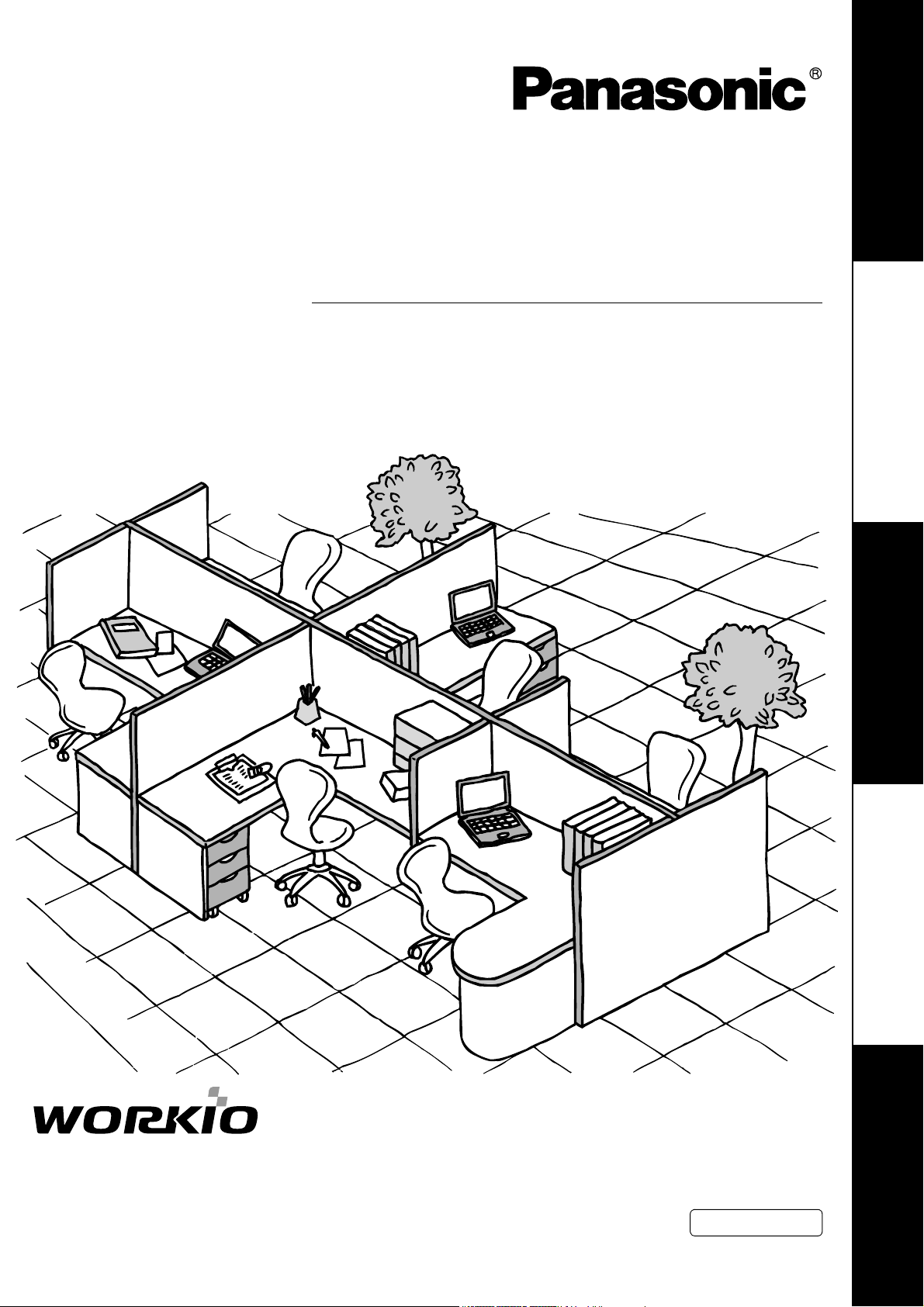
Software
Installations- und Bedienungsanleitung
(Für Document Management System und Druckertreiber)
Vor dem StartenDruckerFehlersucheAnhang
für die Modelle
DP-2310/3010/3510/4510/6010
System
Document Management
Bitte lesen Sie die gesamte Bedienungsanleitung vor Installation der Software-Komponenten durch und bewahren Sie sie für zukünftiges Nachlesen auf.
Deutsch
Page 2
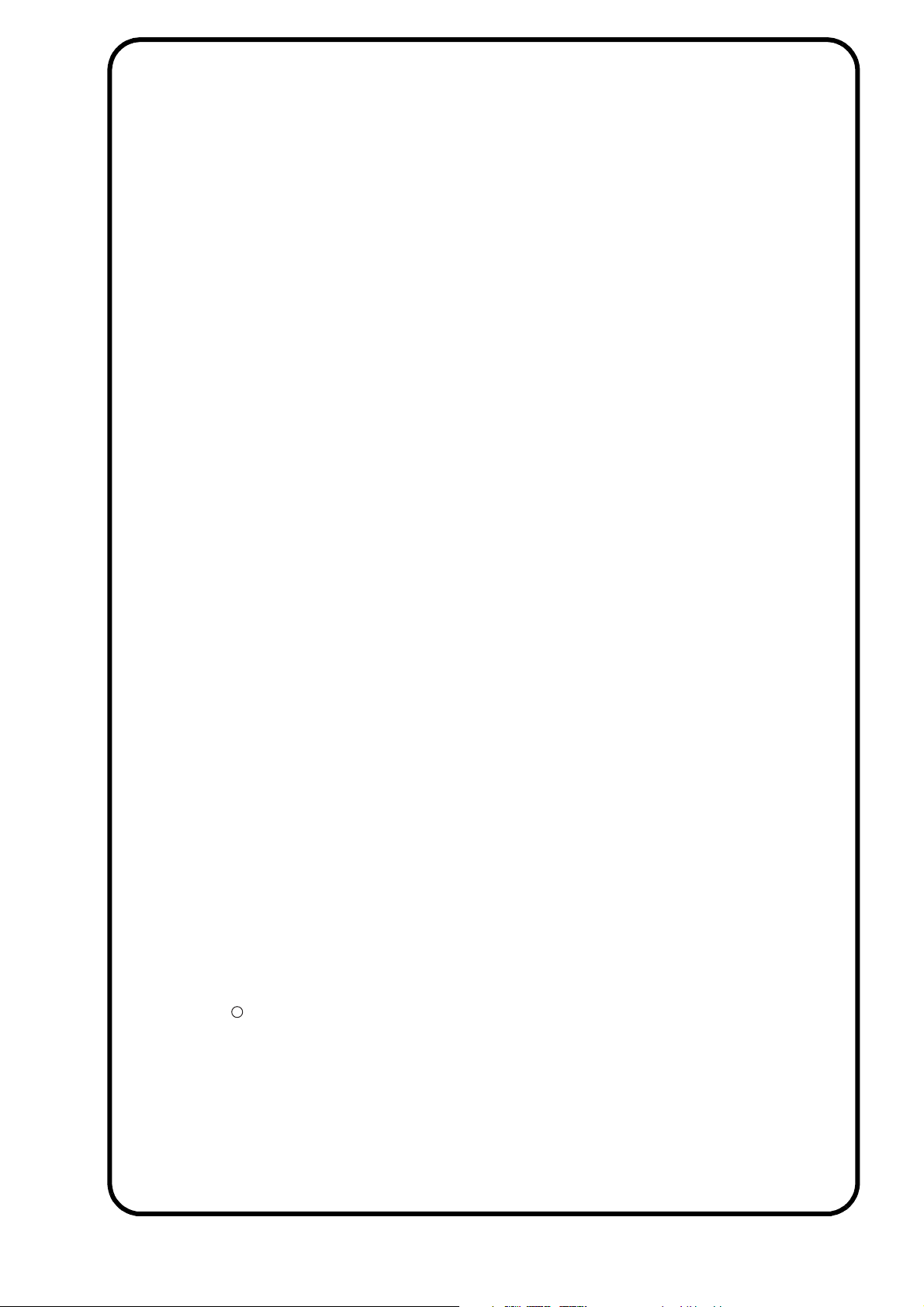
In diesem Handbuch werden die folgenden Warenzeichen und eingetragenen Warenzeichen
verwendet:
Microsoft, MS-DOS, Windows und Windows NT sind eingetragene Warenzeichen der Microsoft
Corporation in den USA und anderen
i386, i486 und Pentium sind Warenzeichen der Intel Corporation.
Centronics ist ein eingetragenes Warenzeichen der Centronics Data Computer Corporation.
TrueType ist ein eingetragenes Warenzeichen der Firma Apple Computer, Inc.
Alle anderen hierin angeführten Warenzeichen sind Eigentum ihrer jeweiligen Eigentümer.
Copyright c 2003 durch Panasonic Communications Co., Ltd.
Alle Rechte vorbehalten. Unautorisiertes Kopieren und Vertreiben kommt einer
Gesetzesverletzung gleich.
Printed in Japan.
Ländern
2
Der Inhalt dieser Bedienungsanleitung kann ohne
Vorankündigung geändert werden.
Page 3
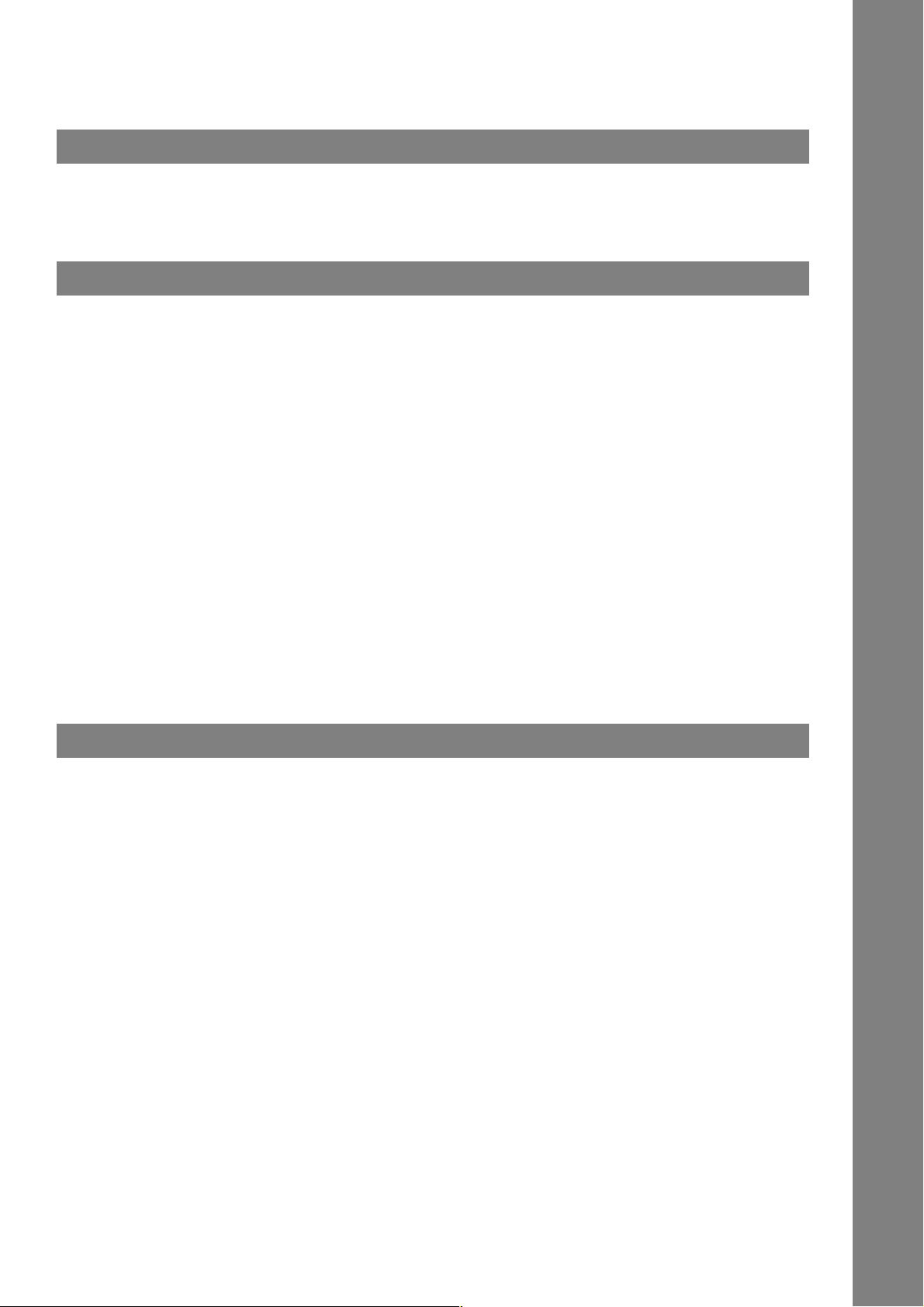
Inhaltsverzeichnis
Vor dem Starten
Außenansicht und Bedienfeld....................................................................................... 5
■ Außenansicht ................................................................................................. 5
■ Bedienfeld ...................................................................................................... 6
Drucker
Installieren des Druckertreibers ................................................................................... 9
■ Windows 98/Me/NT/2000/XP ......................................................................... 9
■ Anschluss mit USB-Kabel (Windows 98) ....................................................... 15
■ Anschluss mit USB-Kabel (Windows Me) ...................................................... 19
■ Anschluss mit USB-Kabel (Windows 2000) ................................................... 22
■ Anschluss mit USB-Kabel (Windows XP)....................................................... 25
Installieren des LPR-Monitors (Netzwerkdruck).......................................................... 27
■ Windows 98/Me.............................................................................................. 27
■ Windows NT 4.0............................................................................................. 31
■ Windows 2000/XP.......................................................................................... 35
Konfigurieren der Einstellungen für Druckertreiber ................................................... 39
■ Windows 98/Me.............................................................................................. 39
■ Windows NT 4.0 (Administrator) .................................................................... 47
■ Windows NT 4.0 (Benutzer) ........................................................................... 57
■ Windows 2000/XP (Administrator) ................................................................. 58
■ Windows 2000/XP (Benutzer) ........................................................................ 69
■ Betriebseinstellungen für alle Fenster ............................................................ 70
Druckbetrieb ................................................................................................................... 77
■ Drucken aus Windows-Anwendungen ........................................................... 77
■ Drucken im Netzwerk ..................................................................................... 78
Document Management System
Installation des Document Management Systems...................................................... 81
■ Windows 98/Me/NT/2000/XP ......................................................................... 81
Document Manager........................................................................................................ 85
■ Hauptfenster................................................................................................... 85
■ Verknüpfungen mit Applikationen................................................................... 87
■ Applikationen verknüpfen ............................................................................... 89
■ Dateimenü...................................................................................................... 90
■ Bearbeitungsmenü ......................................................................................... 95
■ Ansichtsmenü................................................................................................. 96
■ Dokumentmenü.............................................................................................. 97
■ Optionen Menü............................................................................................... 99
Image Converter............................................................................................................. 100
■ Allgemeine Beschreibung............................................................................... 100
■ Windows 98/Me.............................................................................................. 100
■ Windows NT4.0.............................................................................................. 101
■ Windows 2000/XP.......................................................................................... 102
3
Page 4
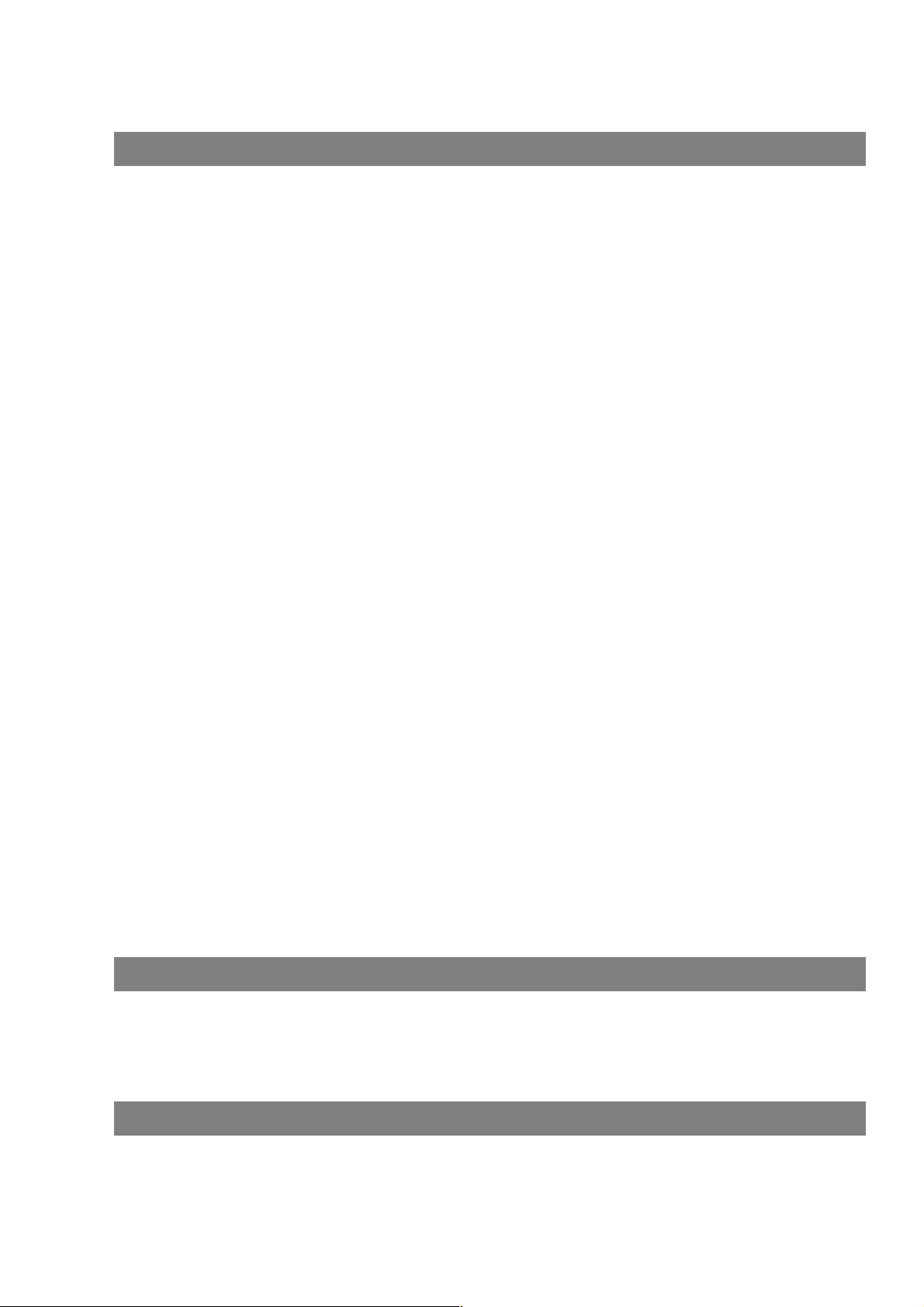
Inhaltsverzeichnis
Document Management System
Document Viewer ........................................................................................................... 103
■ Hauptfenster .................................................................................................. 103
■ Grundlegende Bedienschritte ........................................................................ 105
■ Annotationsfunktionen ................................................................................... 106
■ Dateimenü...................................................................................................... 107
■ Bearbeitungsmenü......................................................................................... 111
■ Ansichtsmenü ................................................................................................ 112
■ Seitenmenü.................................................................................................... 113
■ Annotationsmenü ........................................................................................... 116
■ Fenstermenü.................................................................................................. 125
Netzwerk-Scanner .......................................................................................................... 126
■ Netzwerk-Scanner-Einstellungen................................................................... 126
■ Panasonic Kommunikations-Dienstprogramm ............................................... 128
Panafax Desktop ............................................................................................................129
■ Allgemeine Beschreibung .............................................................................. 129
■ Anschluß-Konfiguration (Für über Netzwerk angeschlossene Modelle) ........ 130
■ Anschluß-Konfiguration (Für lokal angeschlossene Modelle) ........................ 132
■ Installation und Setup (für an das Netzwerk angeschlossene Modelle)......... 134
■ Installation und Setup (für lokal angeschlossene Modelle)............................ 144
■ Dokument senden.......................................................................................... 148
■ Empfang von Dokumenten ............................................................................ 152
■ Registrierung im persönlichen Telefonbuch................................................... 153
■ Deckblatt ........................................................................................................ 158
■ Hauptfenster und Symbolleiste ...................................................................... 160
■ Konfigurationsmenü ....................................................................................... 162
■ Sende- und Empfangsprotokoll ..................................................................... 164
Status-Monitor................................................................................................................ 167
■ Netzwerkgerät-Lokalisierer ............................................................................ 167
■ Symbole in der Taskleiste .............................................................................. 169
■ Anzeigen der Statusdetails ............................................................................ 171
■ Auftragsbeendigungs-Bestätigung ................................................................. 176
Netzwerk-Konfigurationseditor/Addressbuch-Editor ................................................. 178
■ Allgemeine Beschreibung .............................................................................. 178
■ Aktivierung ..................................................................................................... 179
■ Erstellen von Verknüpfungen ......................................................................... 180
■ Hauptfenster .................................................................................................. 181
■ Grundbetrieb .................................................................................................. 183
■ Erweiterte Funktionen .................................................................................... 186
4
Fehlersuche
Fehlersuche .................................................................................................................... 196
■ Fehler beim Drucken...................................................................................... 196
■ Dokument wird nicht korrekt ausgedruckt ...................................................... 197
■ Fehlermeldungen werden am Computer angezeigt ....................................... 198
Anhang
Anhang ............................................................................................................................ 199
■ Effektiver Druck-/ Scan-Bereich ..................................................................... 199
Page 5
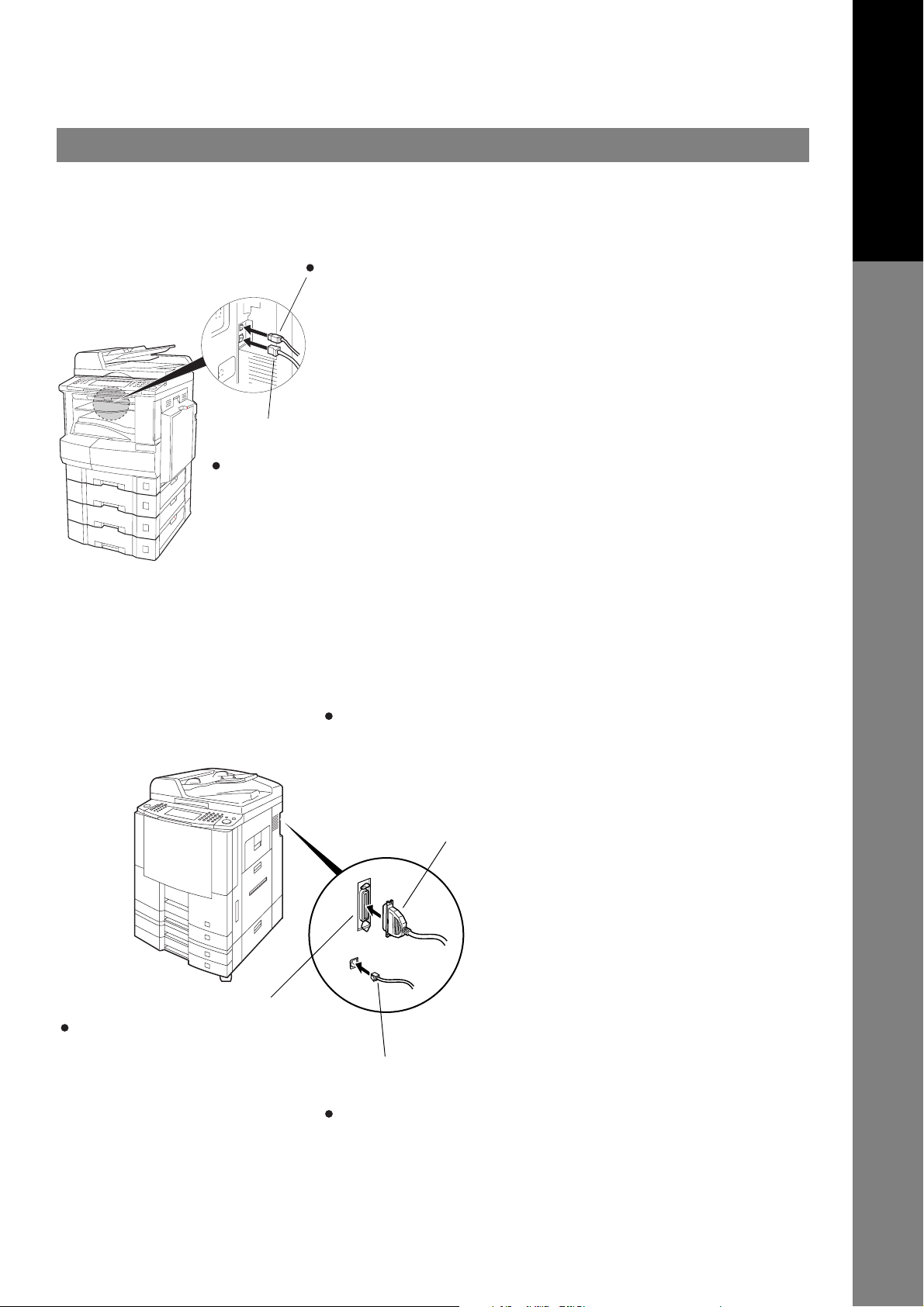
Vor dem Starten
Außenansicht und Bedienfeld
Außenansicht
■■■■ DP-2310/3010
USB-Kabel
(Das USB-Kabel ist nicht im Lieferumfang des Gerätes enthalten.)
Um eine optimale Datenübertragung zu erzielen, verwenden
Sie ein abgeschirmtes, zertifiziertes USB-Hochgeschwindigkeitskabel.
Setzen Sie sich hinsichtlich weiterer Details mit Ihrem autorisierten
Fachhändler in Verbindung.
Der USB-Anschluss ist nur verfügbar, wenn der entsprechende
Druckertreiber verwendet wird.
LAN-Kabel (10Base-T/100Base- Tx Kabel)
(Das LAN-Kabel ist nicht im Lieferumfang des Gerätes enthalten.)
Verwenden Sie ein CAT5-Kabel (Category 5-Kabel),
das dem EIA/TIA 568-A-5-Standard entspricht.
Verbinden Sie damit das Produkt mit Ihrem
10Base-T/100Base- Tx Ethernet-Netzwerk.
Vor dem Starten
■■■■ DP-3510/4510/6010
Parallelschnittstellenanschluss
Stecken Sie den 36-pol. Stecker
(männl.) des Kabels in den ParallelPort.
Paralleles Schnittstellen-Kabel
(Das parallele Schnittstellen-Kabel ist nicht im Lieferumfang des
Gerätes enthalten.)
Um eine optimale Datenübertragung zu erzielen, verwenden Sie
sich ein IEEE 1284-konformes, paralleles Schnittstellen-Kabel
(maximale Länge von 6 m).
Setzen Sie sich hinsichtlich weiterer Details mit Ihrem autorisierten
Fachhändler in Verbindung.
Hinweis: Der parallele Anschluss ist nur verfügbar, wenn der
entsprechende Druckertreiber verwendet wird.
LAN-Kabel (10Base-T/100Base- Tx Kabel)
(Das LAN-Kabel ist nicht im Lieferumfang des Gerätes enthalten.)
Verwenden Sie sich ein CAT5-Kabel (Category 5-Kabel), das dem
EIA/TIA 568-A-5-Standard entspricht.
Verbinden Sie damit das Gerät mit Ihrem 10Base-T/100Base- Tx
Ethernet-Netzwerk.
5
Page 6
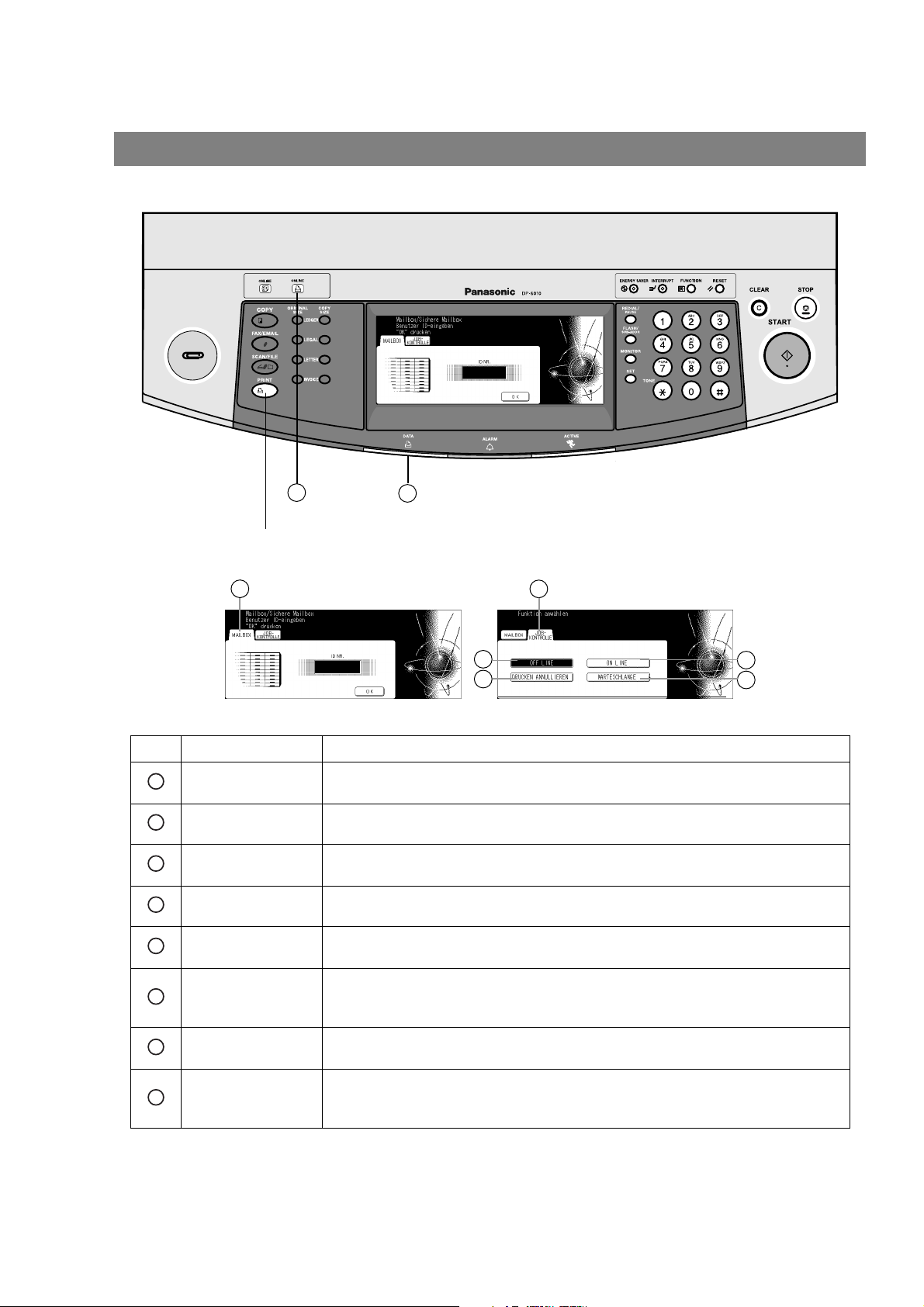
Außenansicht und Bedienfeld
Bedienfeld
7
Drücken Sie die PRINT-Taste
1
Nr. Bezeichnung Funktion
MAILBOX
1
JOB-KONTROLLE Wählt Druckaufträge aus.
2
OFF LINE
3
ON LINE Drucker auf ONLINE schalten.
4
DRUCKEN
5
STOPPEN
WARTESCHLANGE
6
IN BETRIEB-LED
7
DATA-Anzeige
8
Zum Ausdrucken oder Löschen der Druckdaten. Diese Funktion ist verfügbar, wenn
die optionale Festplatte (DA-HD30/HD60) installiert ist. (siehe Seite 7)
Drucker auf offline schalten. (Der Drucker kann nicht auf offline gestellt werden,
während die Data-Anzeige blinkt.)
Wird zum Löschen des Druckauftrags verwendet.
Wählt die Priorität des Druckauftrags und Druckaufträge zur Löschung aus und
ermöglicht die Ansicht aller laufenden Druck- und Kopieraufträge.
(siehe Seite 8)
Eingeschaltet : Drucker ist online, betriebsbereit
Ausgeschaltet : Drucker ist offline
Blinkt : Vom PC werden Daten empfangen.
Eingeschaltet : Drucken wird durchgeführt.
Ausgeschaltet : Drucker ist in Standby oder Druckvorgang ist abgeschlossen.
8
2
3
5
4
6
6
Page 7
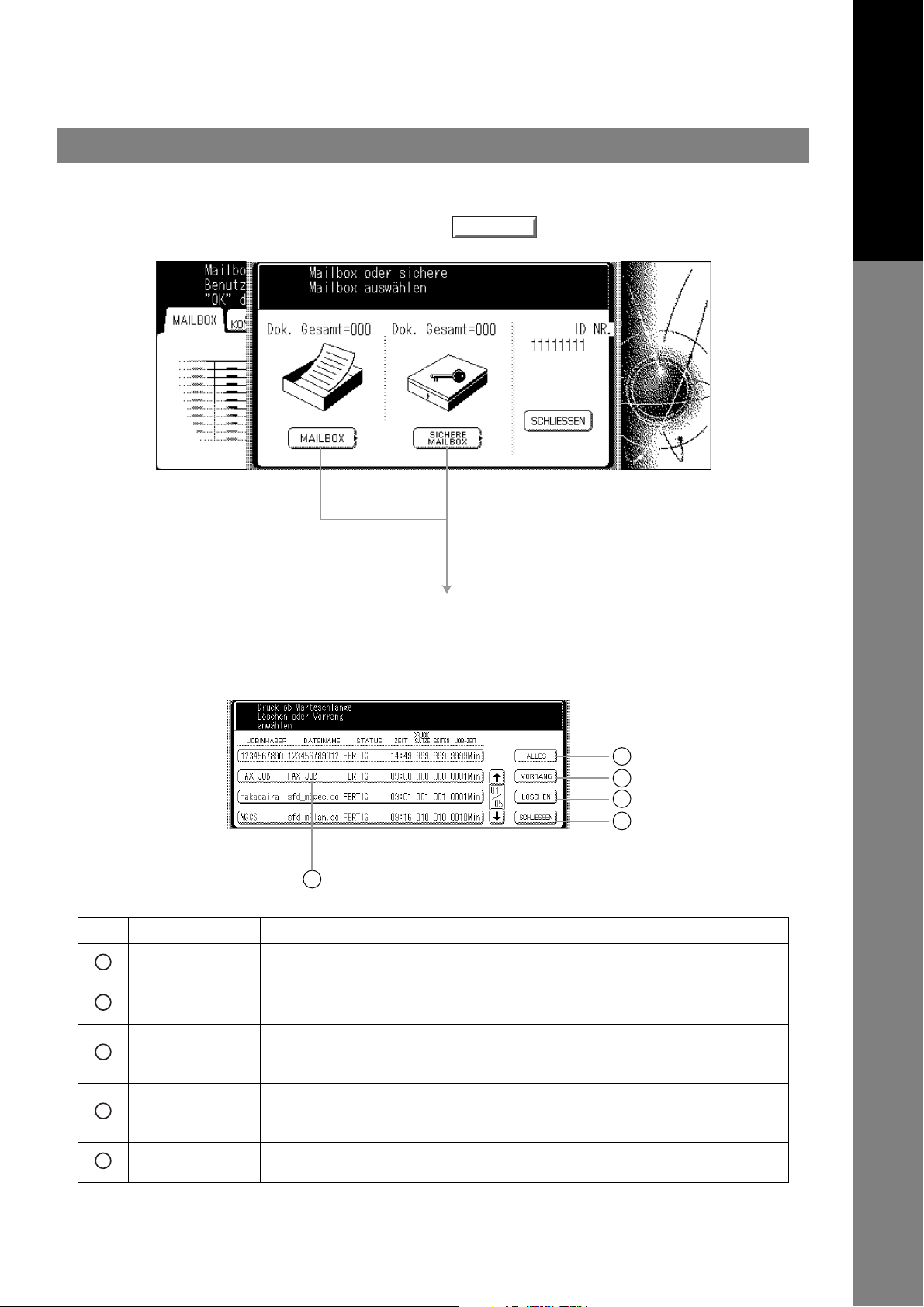
Außenansicht und Bedienfeld
Bedienfeld
■■■■ MAILBOX
Wählen Sie die Registerkarte aus und drücken Sie die -Schaltfläche.
OK
Vor dem Starten
Wählen Sie MAILBOX oder SICHERE MAILBOX.
1
Nr. Bezeichnung Funktion
Druckaufträge Zeigt alle aktuellen und/oder anstehenden Druckaufträge an.
1
ALLES WÄHLEN Wählt alle Druckaufträge an. (Nur für MAILBOX)
2
Druckt den Auftrag.
3
4
VORRANG
LÖSCHEN
Das Gerät fordert Sie zur Eingabe des 4-stelligen Passwortes auf, wenn Sie aus der
Sicheren Mailbox drucken.
Löscht einen oder mehrere Druckaufträge.
Das Gerät fordert Sie zur Eingabe des 4-stelligen Passwortes auf, wenn Sie aus der
Sicheren Mailbox löschen.
2
3
4
5
SCHLIESSEN Schließt den Bildschirm.
5
7
Page 8
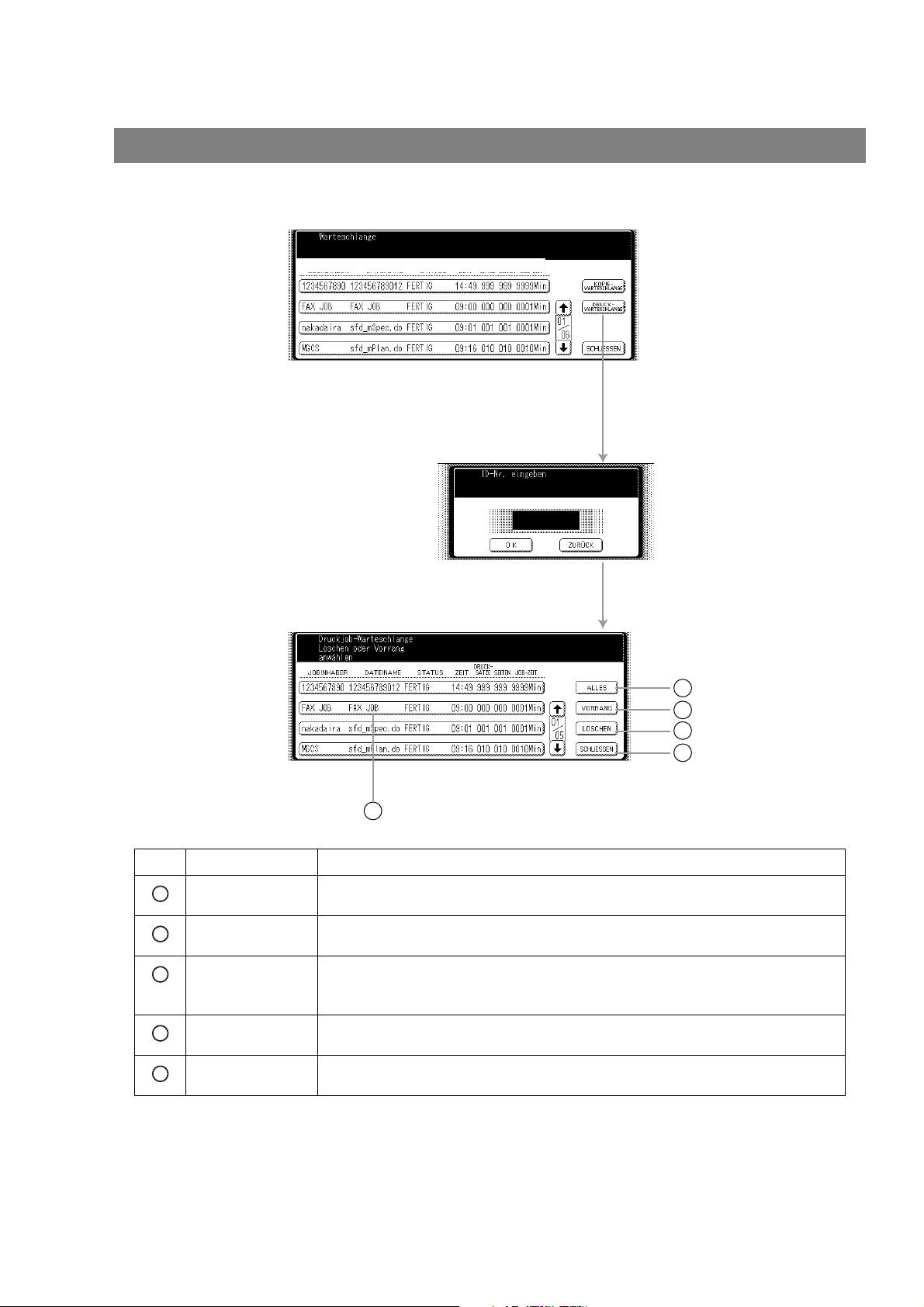
Außenansicht und Bedienfeld
Bedienfeld
■■■■ DRUCKWARTESCHLANGE
Geben Sie das 4-stellige Passwort ein
und drücken Sie die OK-Taste.
1
Nr. Bezeichnung Funktion
Druckaufträge Zeigt alle aktuellen und/oder anstehenden Druckaufträge an.
1
ALLES WÄHLEN Wählt alle Druckaufträge aus.
2
3
VORRANG
LÖSCHEN Löscht einen oder mehrere Druckaufträge.
4
SCHLIESSEN Schließt den Bildschirm.
5
Einstellen oder Ändern der Priorität des Druckauftrags bzw. der Aufträge. Diese
Funktion steht zur Verfügung, falls die optionale Festplatten-Einheit ( DA-HD30/
HD60) installiert ist.
2
3
4
5
8
Page 9
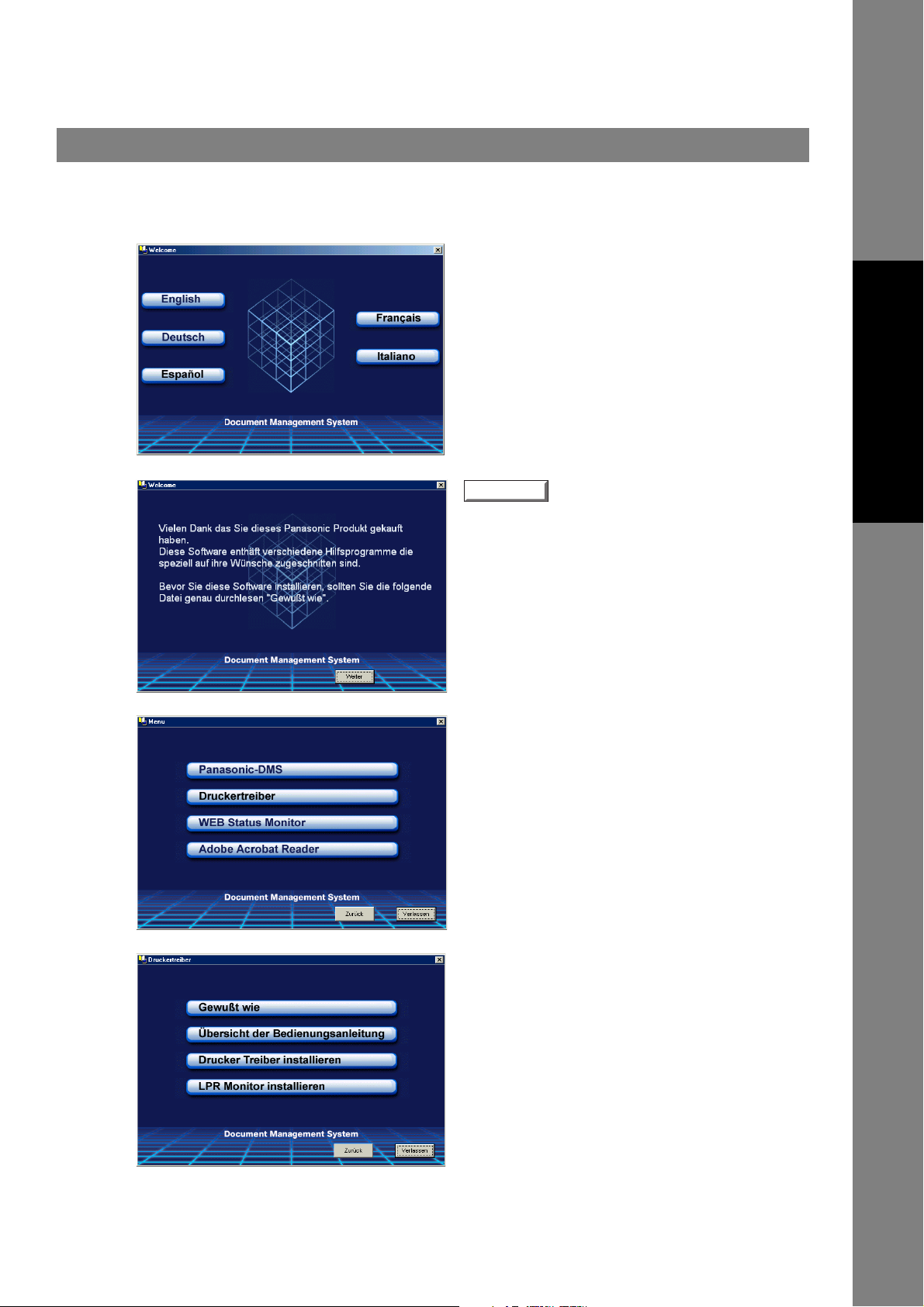
Drucker
Installieren des Druckertreibers
Windows 98/Me/NT/2000/XP
1
2
3
Legen Sie die mitgelieferte CD-ROM in den PC ein.
Wählen Sie eine Sprache aus.
Weiter
- Schaltfläche anklicken.
Drucker
4
5
Klicken Sie Druckertreiber an.
Hinweis für Windows 98/ME-Benutzer:
Falls der LPR-Portmonitor nicht auf Ihrem
Computer installiert ist, verfahren Sie bitte zunächst
wie unter "Installieren des LPR-Monitors"
beschrieben, bevor Sie diese Installation
fortsetzen.
Klicken Sie Drucker Treiber installieren an.
9
Page 10
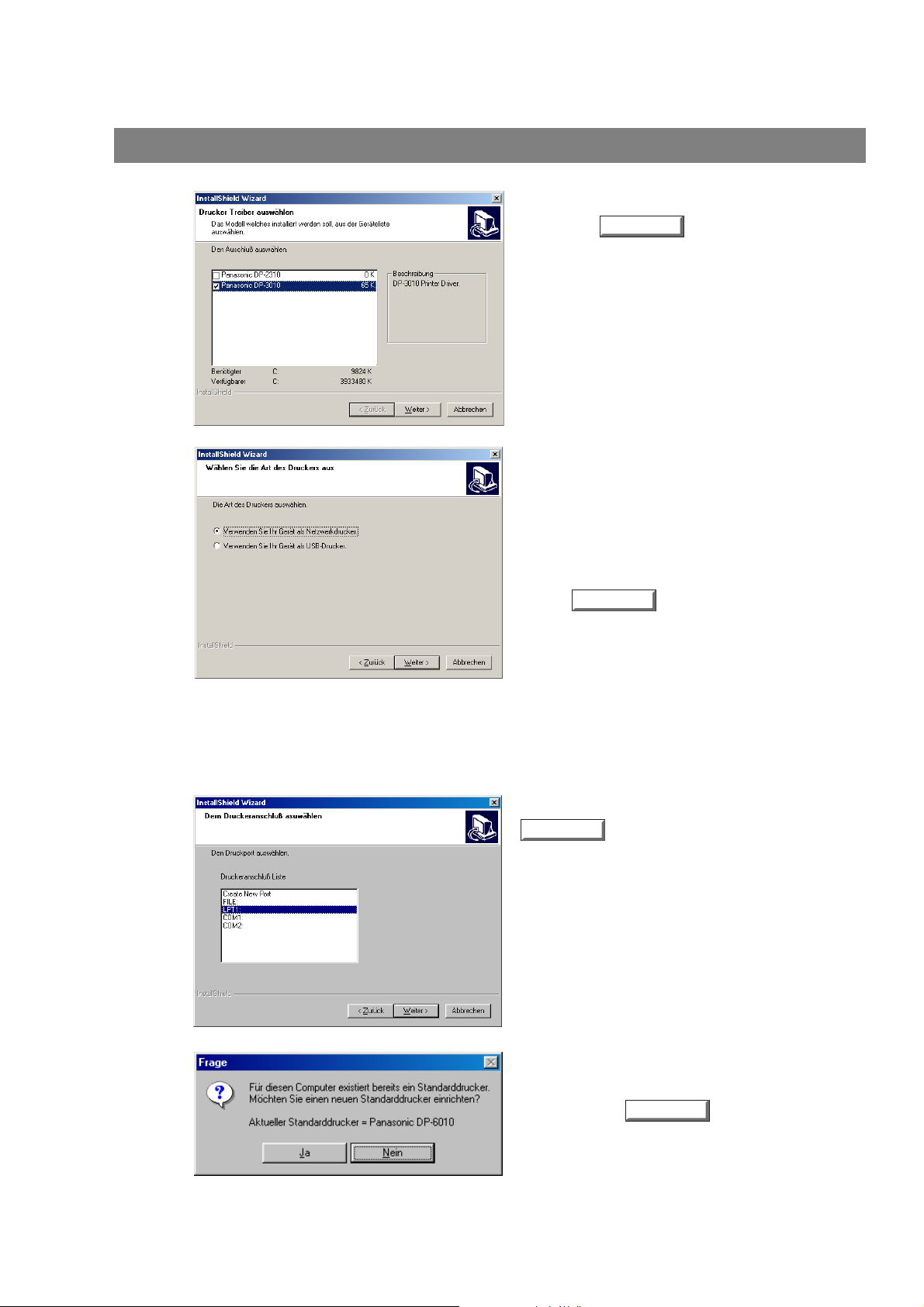
Installieren des Druckertreibers
Windows 98/Me/NT/2000/XP
6
7
Wählen Sie das Modell Ihres Gerätes aus und
klicken Sie an.
<Für nur DP-2310/3010>
Wählen Sie als Druckertyp entweder den
Netzwerkdrucker oder den USB-Drucker aus.
Falls der USB-Drucker ausgewählt wird, klicken Sie
auf die - Schaltfläche und gehen Sie
zu Schritt 11.
Hinweis:
Weiter
Weiter
1.Vergewissern Sie sich, dass der
Netzschalter Ihres Gerätes ausgeschaltet
und das USB-Kabel nicht an Ihrem
Computer angeschlossen ist.
2.Die Meldung wird bei Windows 98 nicht
angezeigt. Folgen Sie dem Verfahren auf
Seite 15, um den Druckertreiber zu
installieren.
8
9
Markieren Sie LPT1: und klicken Sie auf die
Weiter
(Siehe Hinweis 2 Seite 14)
Wenn Sie den aktuellen Standard-Drucker
wechseln und hierfür Ihr Gerät einrichten möchten,
klicken Sie auf .
Hinweis:
- Schaltfläche.
Ja
Diese Dialogbox erscheint nur, wenn ein
anderer Drucker installiert ist.
10
Page 11
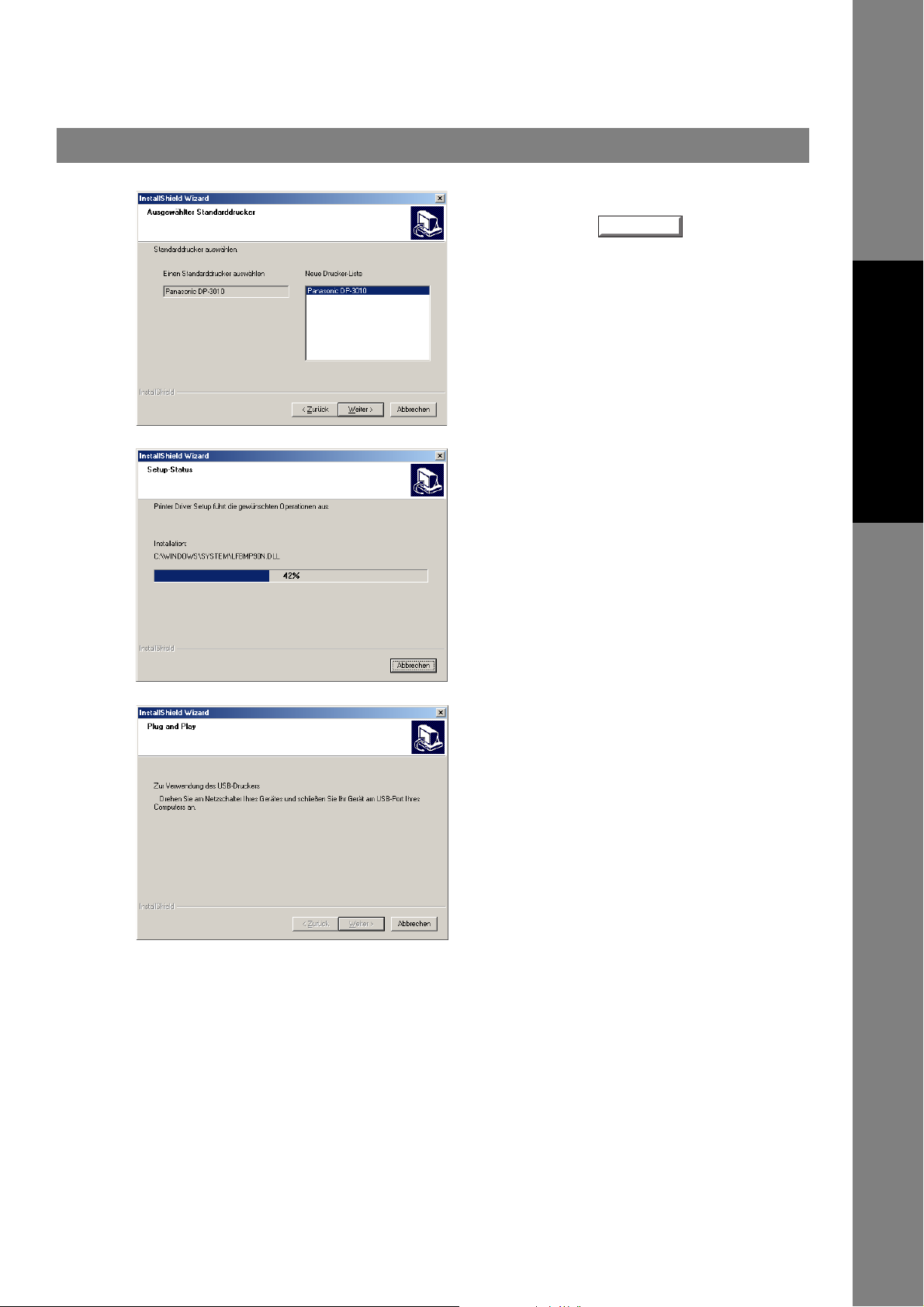
Installieren des Druckertreibers
Windows 98/Me/NT/2000/XP
10
11
Wählen Sie hier den neuen Standard-Drucker aus
und klicken Sie auf .
Die erforderlichen Dateien werden kopiert.
Weiter
Drucker
12a
<Windows Me>
Wenn diese Nachricht erscheint, schalten Sie den
Netzschalter Ihres Gerätes ein, und schließen Sie
Ihr Gerät am USB-Port Ihres Computers an.
11
Page 12
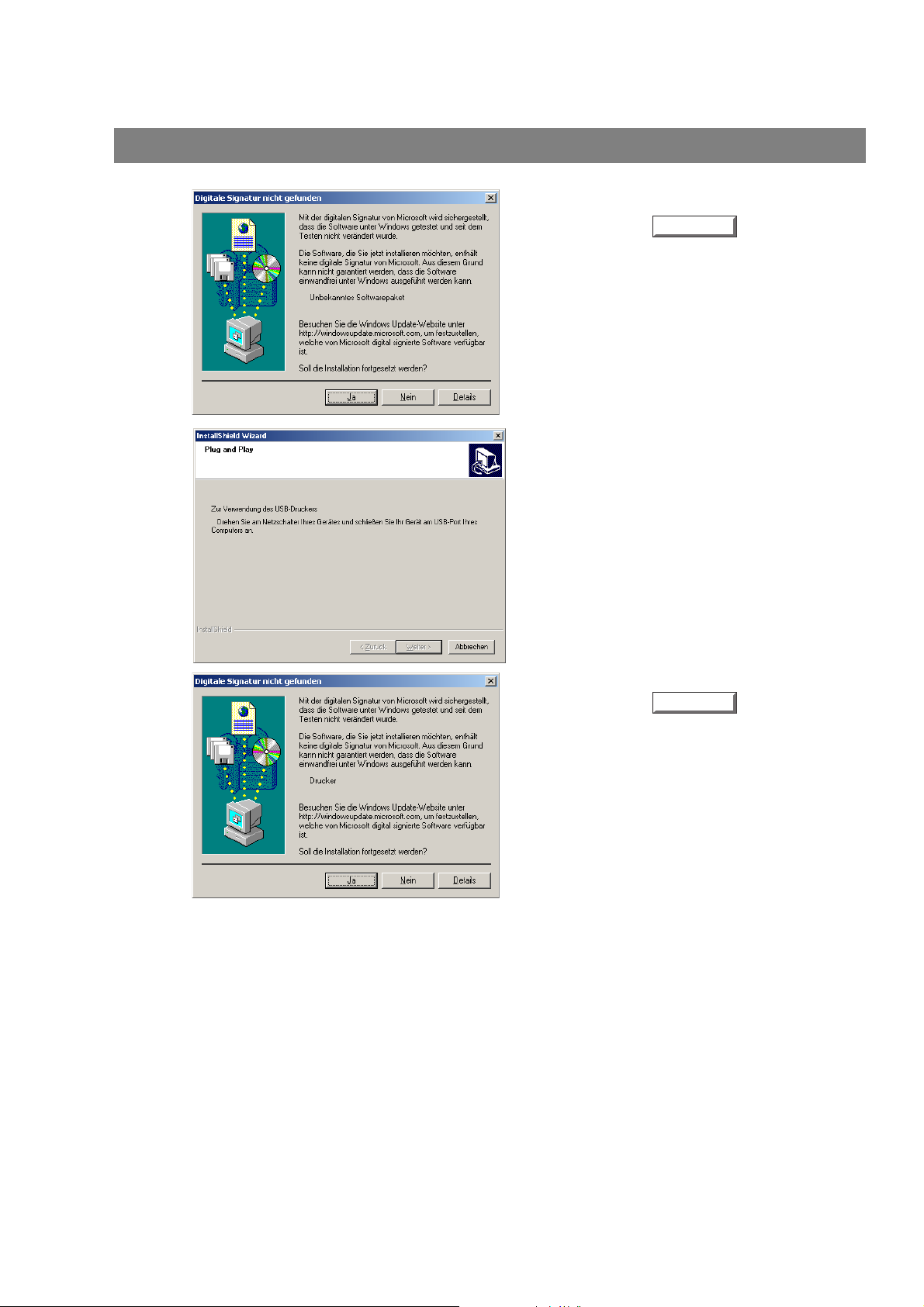
Installieren des Druckertreibers
Windows 98/Me/NT/2000/XP
12b
<Windows 2000>
Klicken Sie auf die -Schaltfläche.
Wenn diese Nachricht erscheint, schalten Sie den
Netzschalter Ihres Gerätes ein, und schließen Sie
Ihr Gerät am USB-Port Ihres Computers an.
Ja
Klicken Sie auf die -Schaltfläche.
Ja
12
Page 13
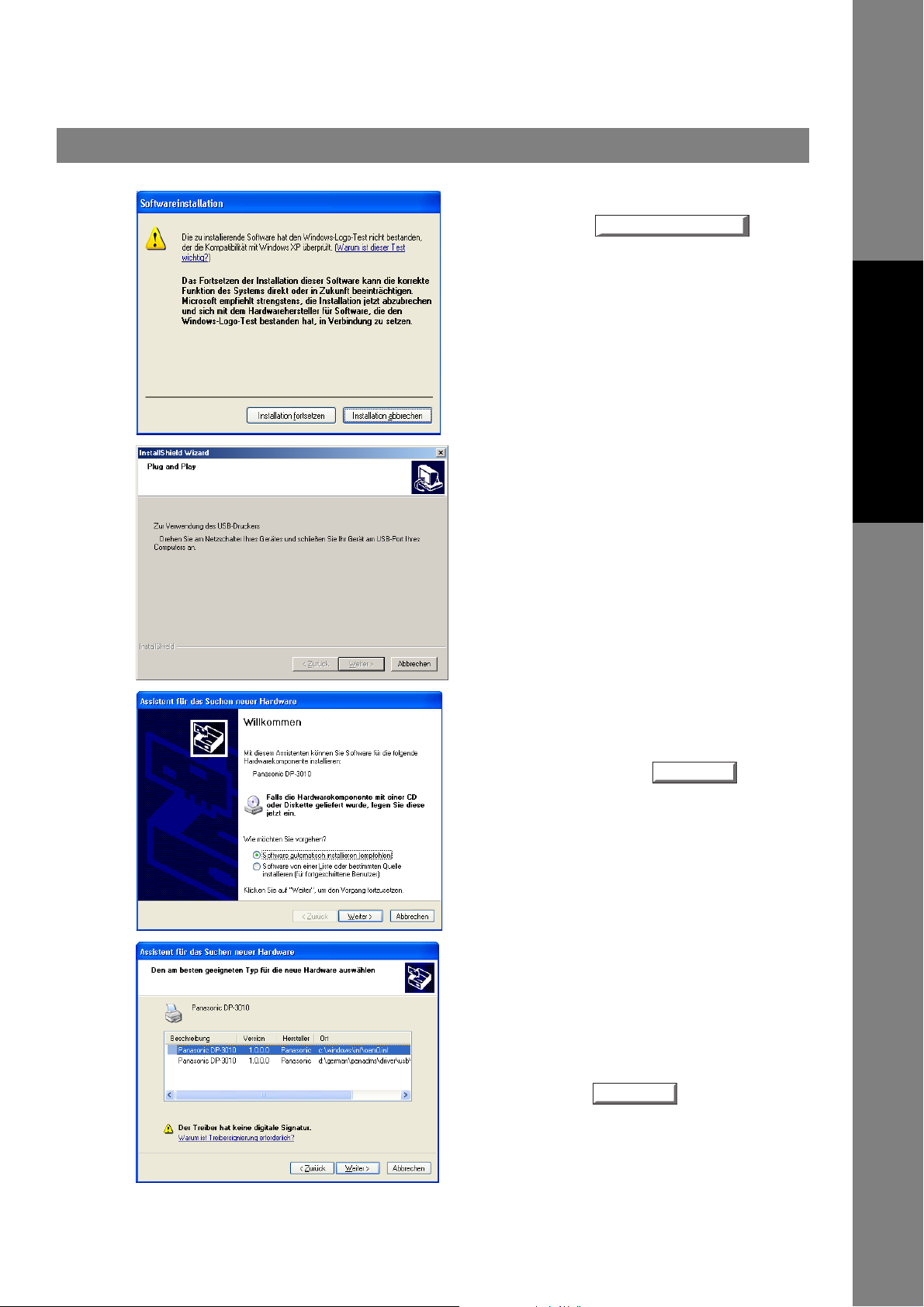
Installieren des Druckertreibers
Windows 98/Me/NT/2000/XP
12c
<Windows XP>
Klicken Sie auf die
- Schaltfläche.
Wenn diese Nachricht erscheint, schalten Sie den
Netzschalter Ihres Gerätes ein, und schließen Sie
Ihr Gerät am USB-Port Ihres Computers an.
Ihr PC wählt automatisch den Drucker-Port an und
installiert den Druckertreiber.
Installation fortsetzen
Drucker
Wählen Sie Software automatisch installieren
aus und klicken Sie auf die
- Schaltfläche.
Diese Meldung erscheint unter Umständen, wenn
auf Ihrem PC bereits eine ältere Version des
Druckertreibers installiert ist.
Wählen Sie die neueste Version der *.inf-Datei und
klicken Sie auf die - Schaltfläche.
Weiter
Weiter
13
Page 14
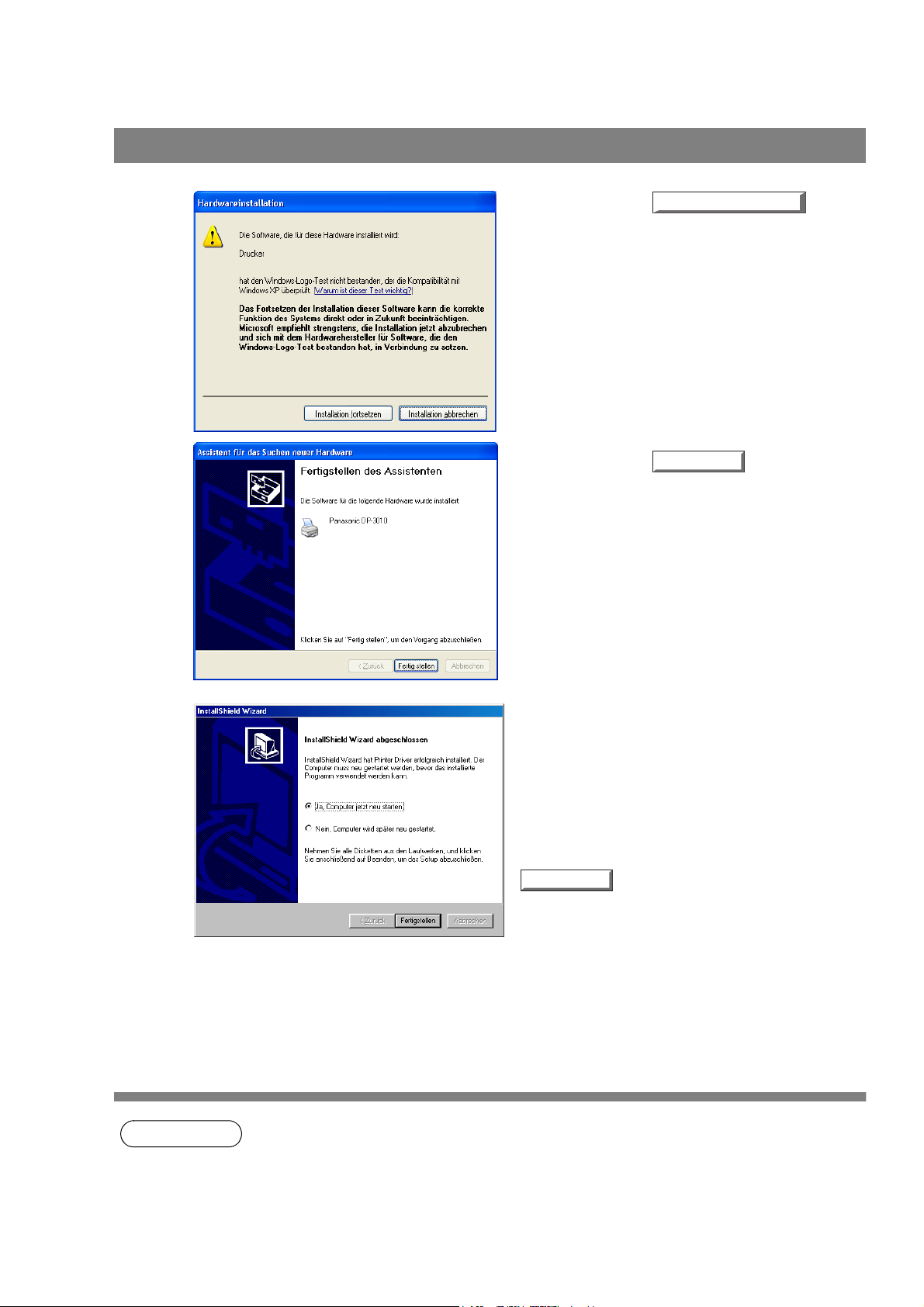
Installieren des Druckertreibers
Windows 98/Me/NT/2000/XP
12c
Klicken Sie auf die
- Schaltfläche.
Klicken Sie auf die -Schaltfläche.
Installation fortsetzen
Fertig stellen
13
Der Panasonic/Panafax-Druckertreiber ist installiert worden und das/die Panasonic/PanafaxDruckersymbol(e) wurden dem Druckerordner hinzugefügt.
Soll Ihr Gerät als Netzwerkdrucker eingesetzt werden, fragen Sie Ihren Netzwerk-Administrator nach der IPAdresse des Gerätes. Sobald Ihr PC gestartet ist, fahren Sie mit der Installation des LPR-Monitors im
nächsten Abschnitt fort.
HINWEIS
1. Zur Installation unter Windows NT4.0 und Windows 2000/XP müssen Sie als Hauptbenutzer
oder als Administrator angemeldet sein.
2. Wenn der LPR-Monitor bereits auf Ihrem PC installiert ist, wählen Sie in Schritt 7 Create New
Port (Neuen Port erstellen). Wählen Sie dann Search the network printer (NetzwerkDrucker suchen), um das/die Gerät(e) zu suchen, die an Ihr Netzwerk angeschlossen ist/sind.
Wenn der Setup-Prozess abgeschlossen ist, wird
eine Meldung angezeigt, die Sie zum Neustart
Ihres Computers auffordert.
Fertigstellen
- Schaltfläche anklicken.
14
Page 15
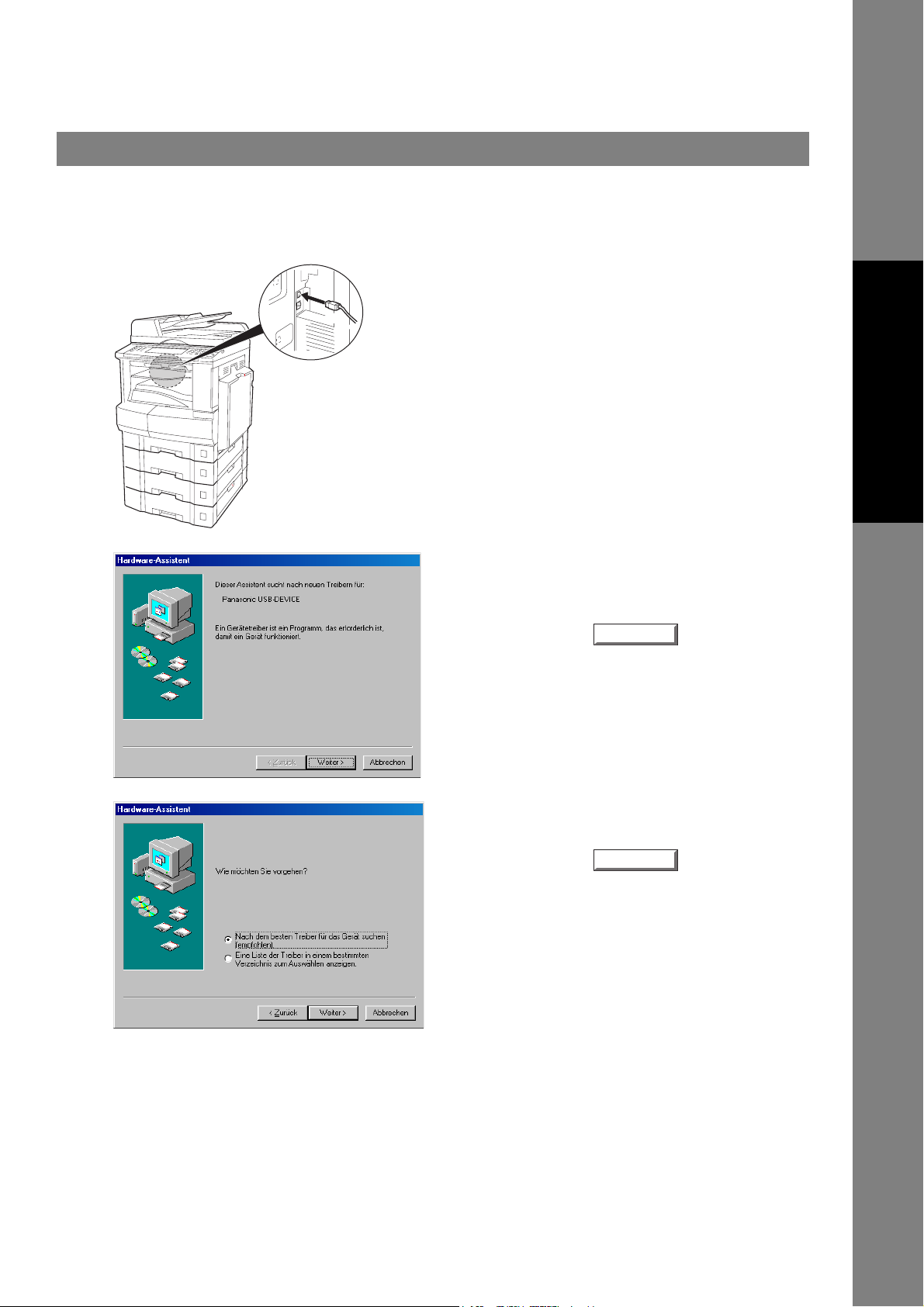
Installieren des Druckertreibers
Anschluss mit USB-Kabel (Windows 98)
Wenn für den Anschluss an den Drucker ein USB-Kabel verwendet wird, installieren Sie den Druckertreiber
folgendermaßen:
(nur für DP-2310/3010)
1
2
Schließen Sie den Drucker mit einem USB-Kabel
am PC an.
Schalten Sie den Netzschalter Ihrer Maschine ein.
Die Neue Hardwarekomponente gefunden
Dialogbox erscheint für einen kurzen Moment;
gefolgt von der Hardware-Assistent Dialogbox.
Klicken Sie auf die - Schaltfläche.
Weiter
Drucker
3
4
Wählen Sie Nach dem besten Treiber für das
Gerät suchen.
Klicken Sie auf die - Schaltfläche.
Legen Sie die mitgelieferte CD-ROM in den PC
ein.
Weiter
15
Page 16
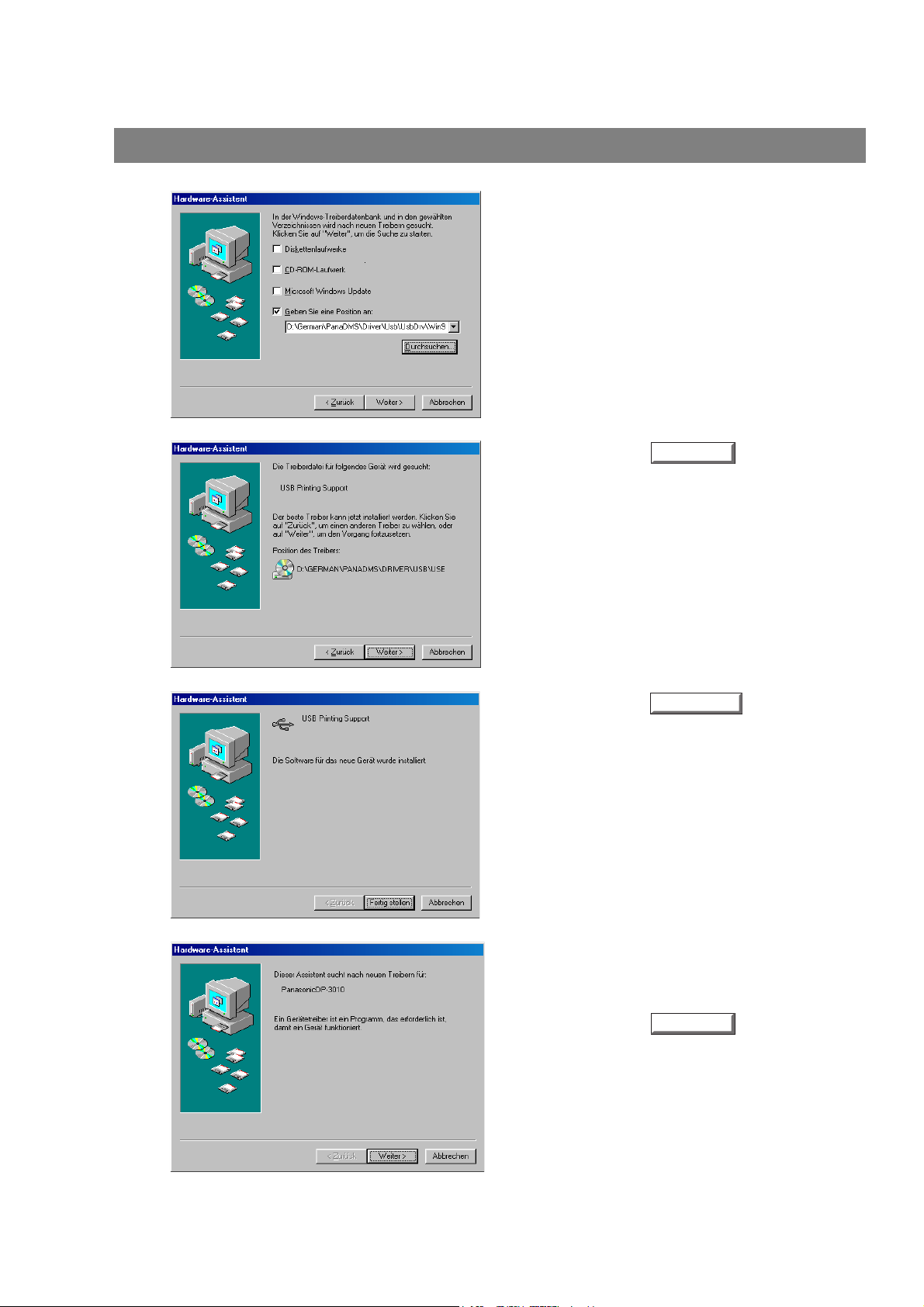
Installieren des Druckertreibers
Anschluss mit USB-Kabel (Windows 98)
5
6
Wählen Sie Geben Sie eine Position an und
geben Sie
D:\German\PanaDMS\Driver\Usb\Win9x (wobei
"D:" für Ihr CD-ROM-Laufwerk steht).
Klicken Sie auf die - Schaltfläche.
Weiter
7
8
Klicken Sie auf die -Schaltfläche.
Die Neue Hardwarekomponente gefunden
Dialogbox erscheint für einen kurzen Moment;
gefolgt von der Hardware-Assistent Dialogbox.
Klicken Sie auf die - Schaltfläche.
Fertig stellen
Weiter
16
Page 17
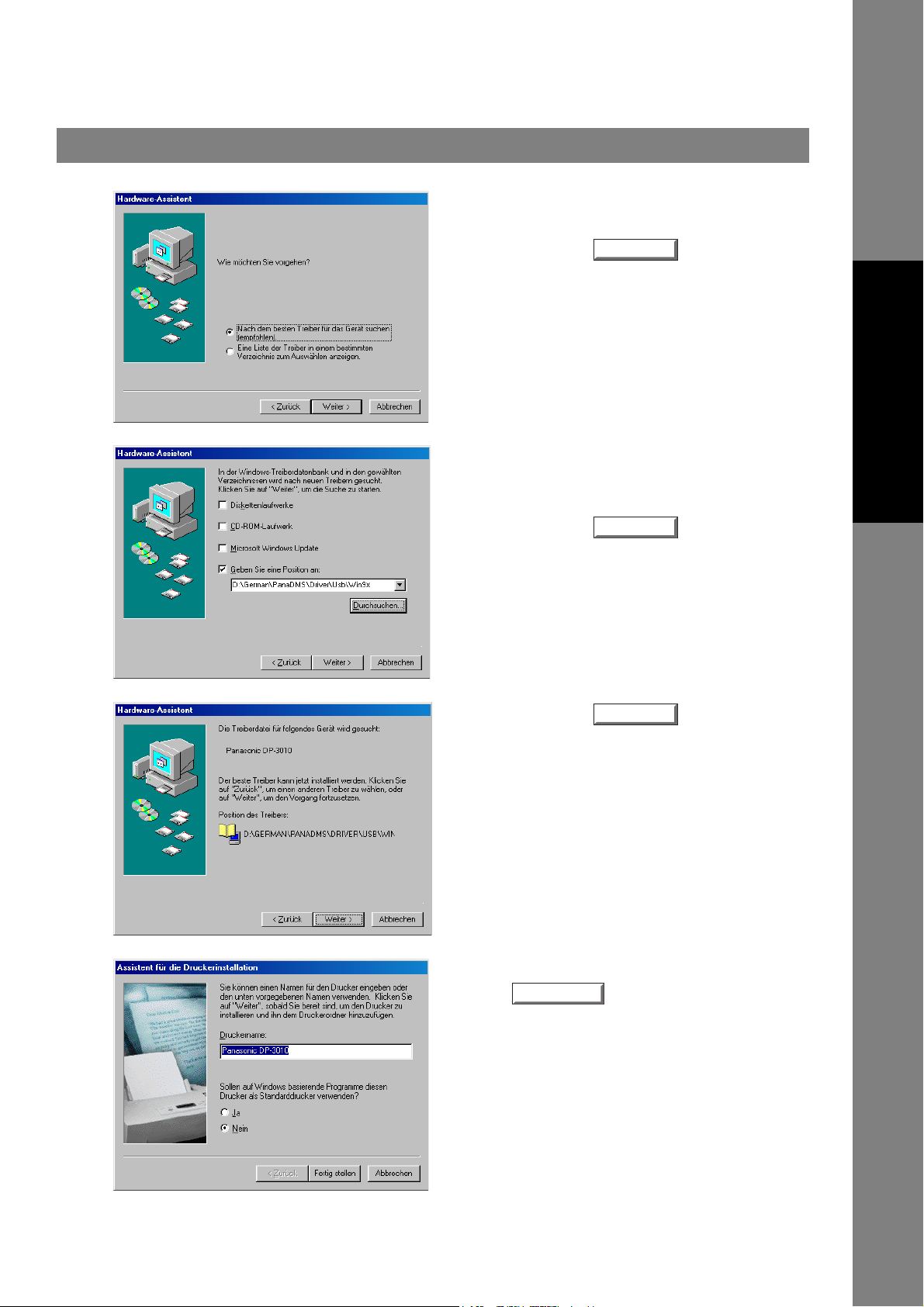
Installieren des Druckertreibers
Anschluss mit USB-Kabel (Windows 98)
9
10
Wählen Sie Nach dem besten Treiber für das
Gerät suchen.
Klicken Sie auf die - Schaltfläche.
Wählen Sie Geben Sie ein Position an und geben
Sie D:\German\PanaDMS\Driver\Usb\Win9x ein
(wobei "D:" für Ihr CD-ROM-Laufwerk steht).
Klicken Sie auf die - Schaltfläche.
Weiter
Weiter
Drucker
11
12
Klicken Sie auf die - Schaltfläche.
Geben Sie den Druckernamen ein und klicken Sie
auf die - Schaltfläche.
Fertig stellen
Weiter
17
Page 18
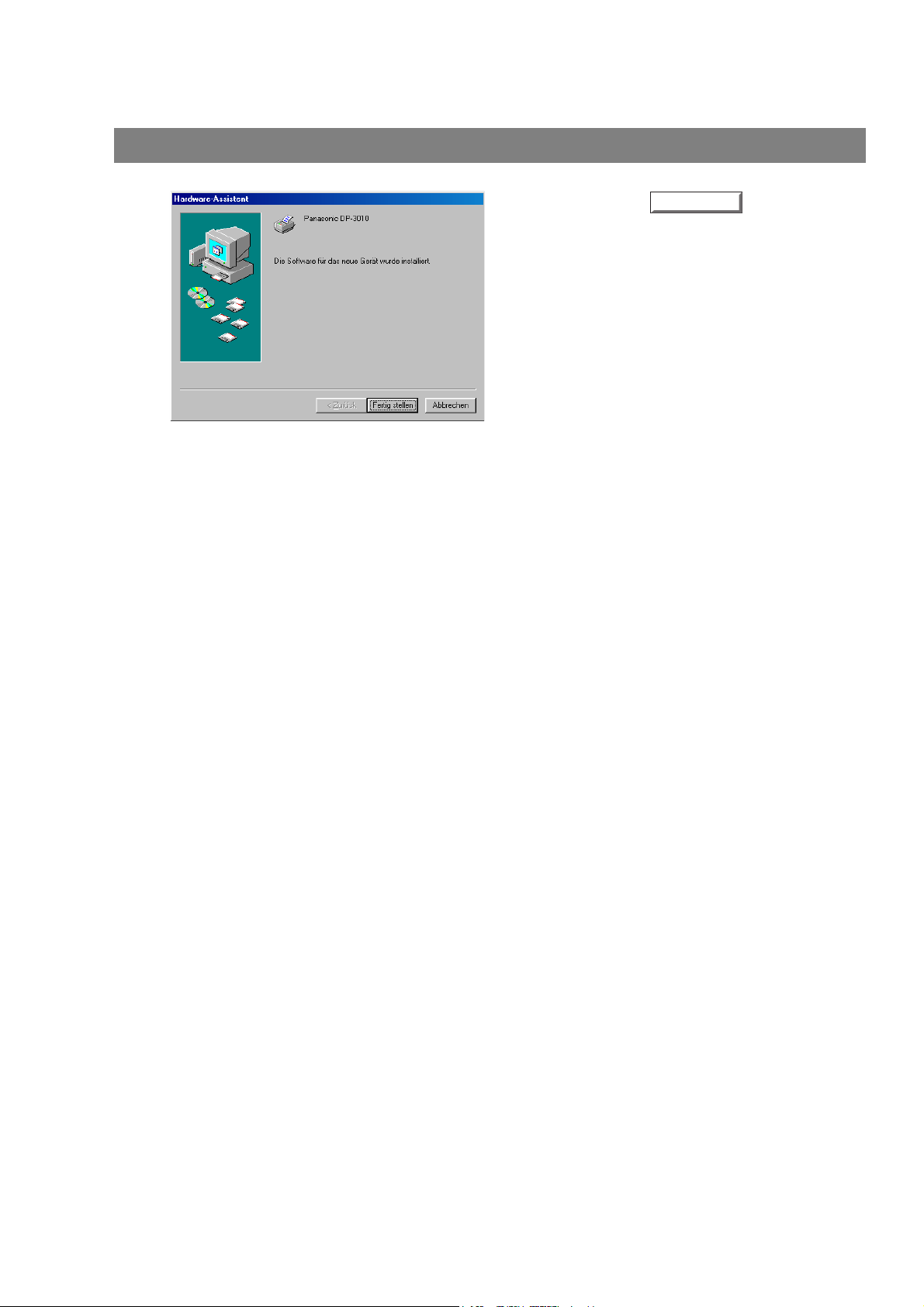
Installieren des Druckertreibers
Anschluss mit USB-Kabel (Windows 98)
13
Klicken Sie auf die -Schaltfläche.
Fertig stellen
18
Page 19
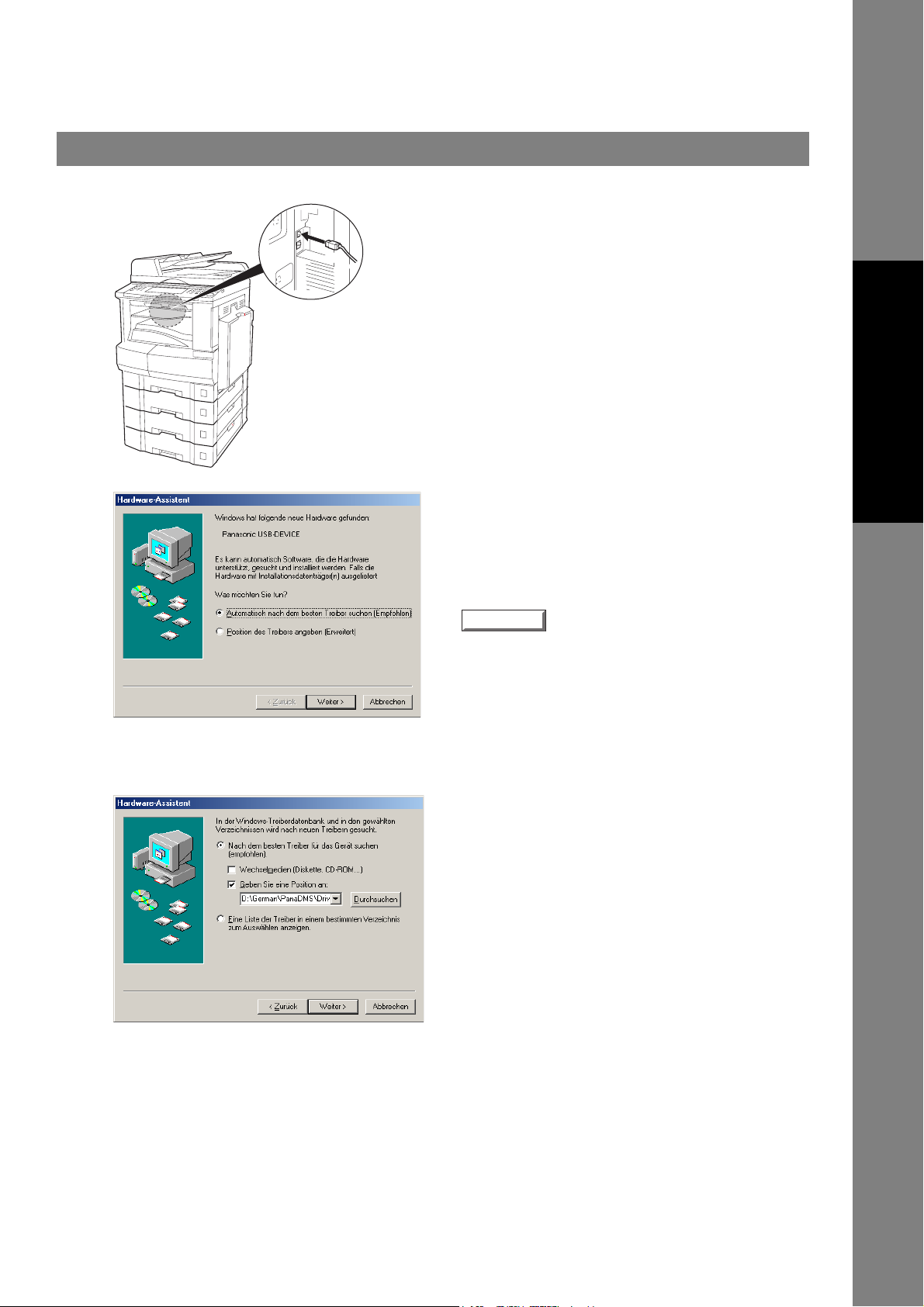
Installieren des Druckertreibers
Anschluss mit USB-Kabel (Windows Me)
1
2
Schließen Sie den Drucker mit einem USB-Kabel
am PC an.
Schalten Sie den Netzschalter Ihres Gerätes ein.
Die Neue Hardwarekomponente gefunden
Dialogbox erscheint für einen kurzen Moment;
gefolgt von der Hardware-Assistent Dialogbox.
Wählen Sie Position des Treibers angeben.
Weiter
- Schaltfläche anklicken.
Drucker
3
4
Legen Sie die mitgelieferte CD-ROM in den PC
ein.
Wählen Sie Geben Sie eine Position an und
geben Sie D:\German\PanaDMS\Driver\Usb
\UsbDrv\Win9x (wobei "D:" für Ihr CD-ROMLaufwerk steht).
19
Page 20
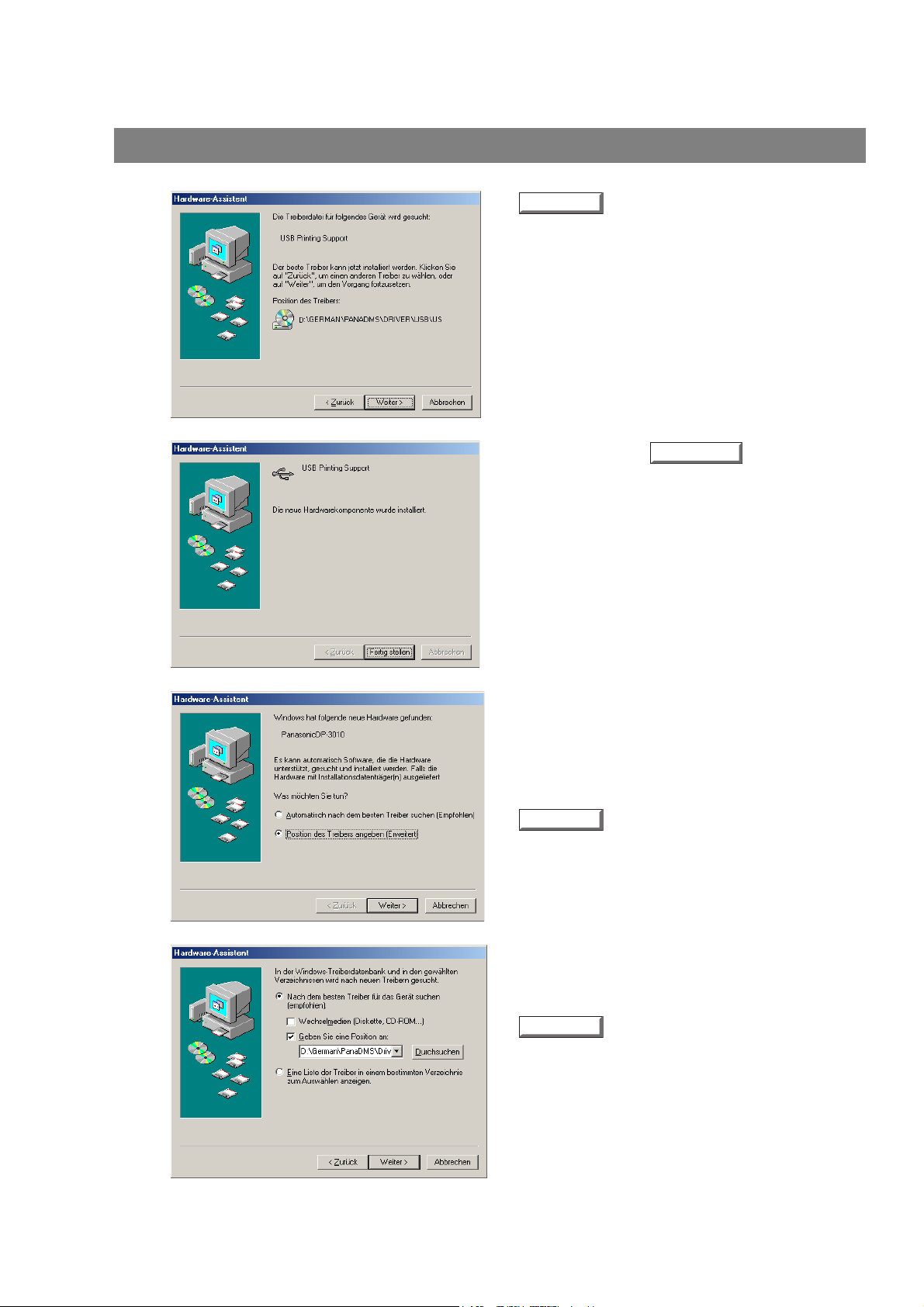
Installieren des Druckertreibers
Anschluss mit USB-Kabel (Windows Me)
5
6
Weiter
Klicken Sie auf die -Schaltfläche.
- Schaltfläche anklicken.
Fertig stellen
7
8
Die Neue Hardwarekomponente gefunden
Dialogbox erscheint für einen kurzen Moment;
gefolgt von der Hardware-Assistent Dialogbox.
Wählen Sie Position des Treibers angeben.
Weiter
Wählen Sie Geben Sie eine Position an und
geben Sie D:\German\Printer\Driver\Usb\Win9x
(wobei "D:" für Ihr CD-ROM-Laufwerk steht).
Weiter
- Schaltfläche anklicken.
- Schaltfläche anklicken.
20
Page 21
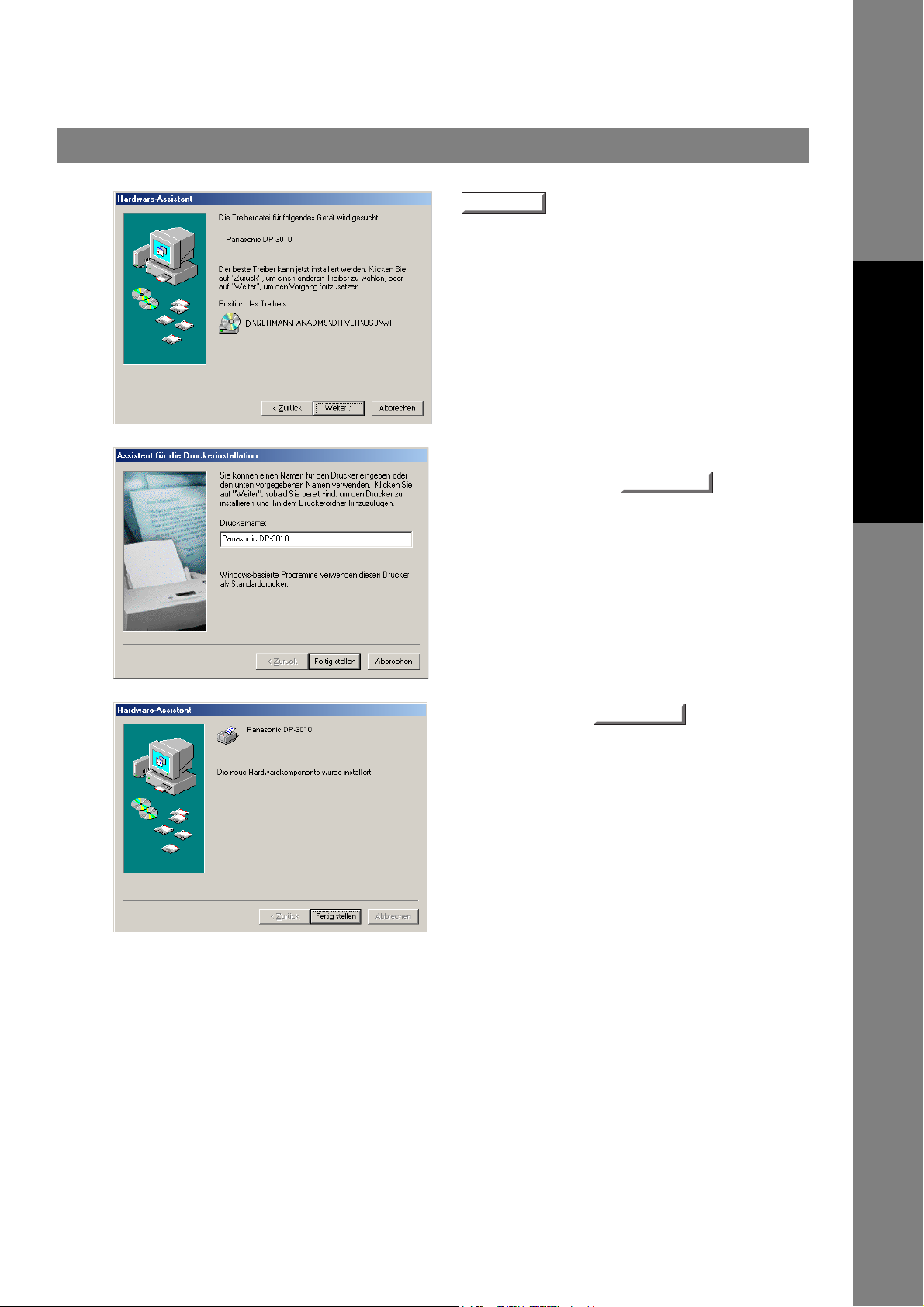
Installieren des Druckertreibers
Anschluss mit USB-Kabel (Windows Me)
9
10
Weiter
Geben Sie ggf. einen anderen Druckernamen ein
und klicken Sie auf die -Schaltfläche.
- Schaltfläche anklicken.
Fertig stellen
Drucker
11
Klicken Sie auf die -Schaltfläche.
Fertig stellen
21
Page 22
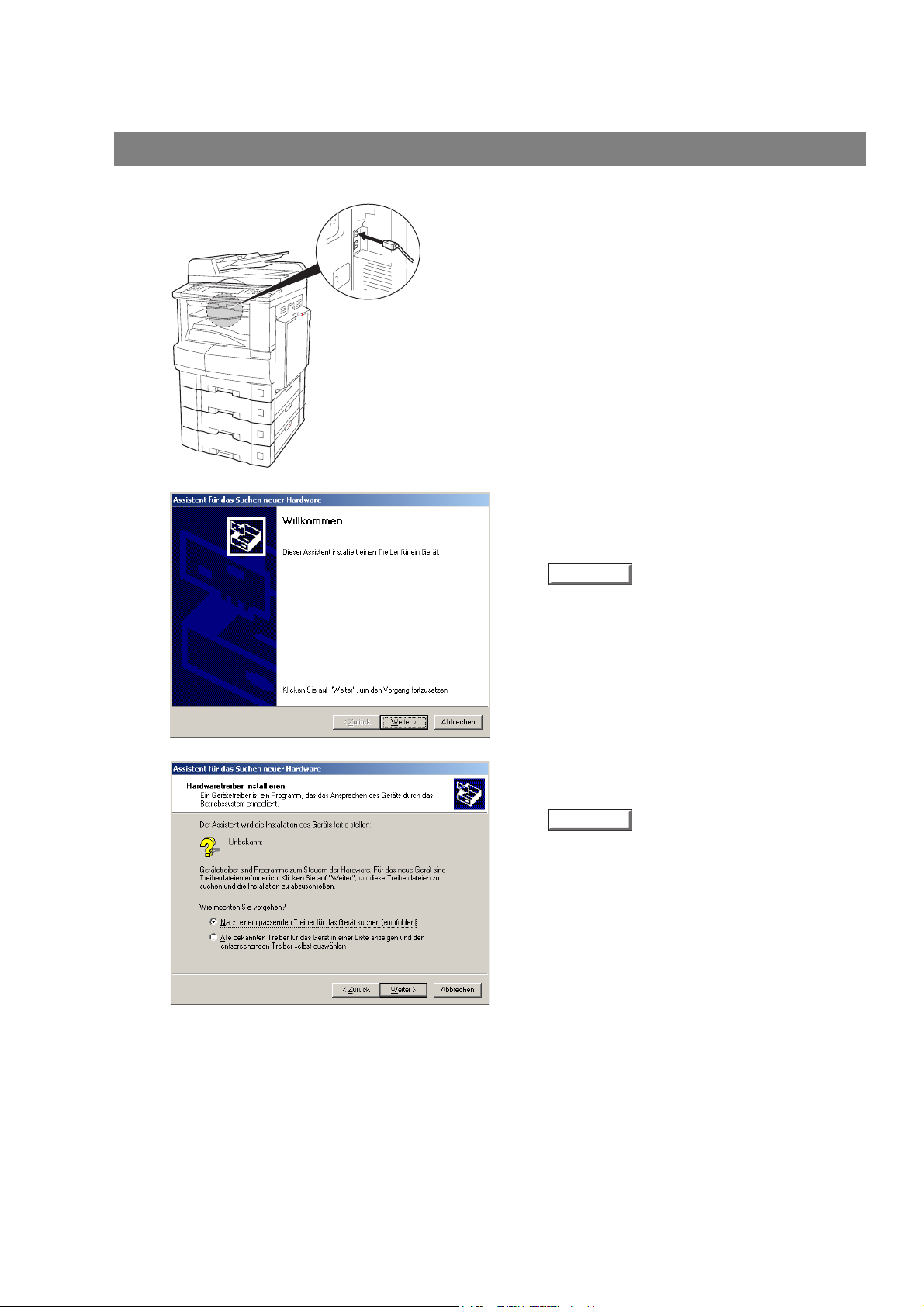
Installieren des Druckertreibers
Anschluss mit USB-Kabel (Windows 2000)
1
2
Schließen Sie den Drucker mit einem USBKabel am PC an.
Schalten Sie den Netzschalter Ihres Gerätes
ein.
Das Assistent für das Suchen neuer
Hardware-Dialogfeld erscheint für die
Installation des Druckertreibers.
Weiter
- Schaltfläche anklicken.
3
4
Wählen Sie Nach einen passenden Treiber
für das Gerät suchen.
Weiter
Legen Sie die mitgelieferte CD-ROM in den
PC ein.
- Schaltfläche anklicken.
22
Page 23
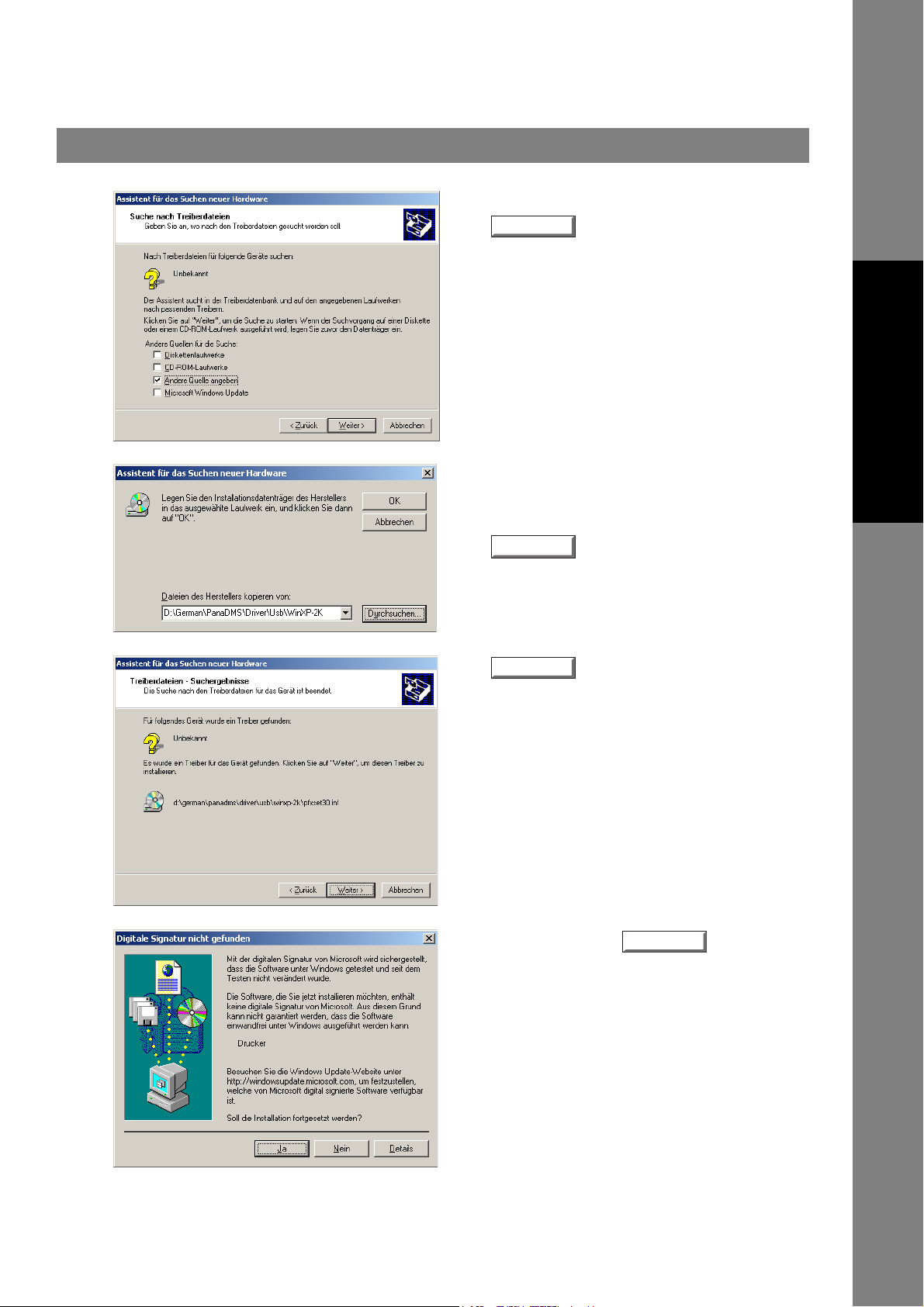
Installieren des Druckertreibers
Anschluss mit USB-Kabel (Windows 2000)
5
6
Wählen Sie Andere Quelle angeben.
Weiter
Geben Sie
D:\German\PanaDMS\Driver\Usb\WinXP-2K
(wobei "D:" für Ihr CD-ROM-Lautwerk steht).
OK
- Schaltfläche anklicken.
- Schaltfläche anklicken.
Drucker
7
8
Weiter
Klicken Sie auf die -Schaltfläche.
- Schaltfläche anklicken.
Ja
23
Page 24
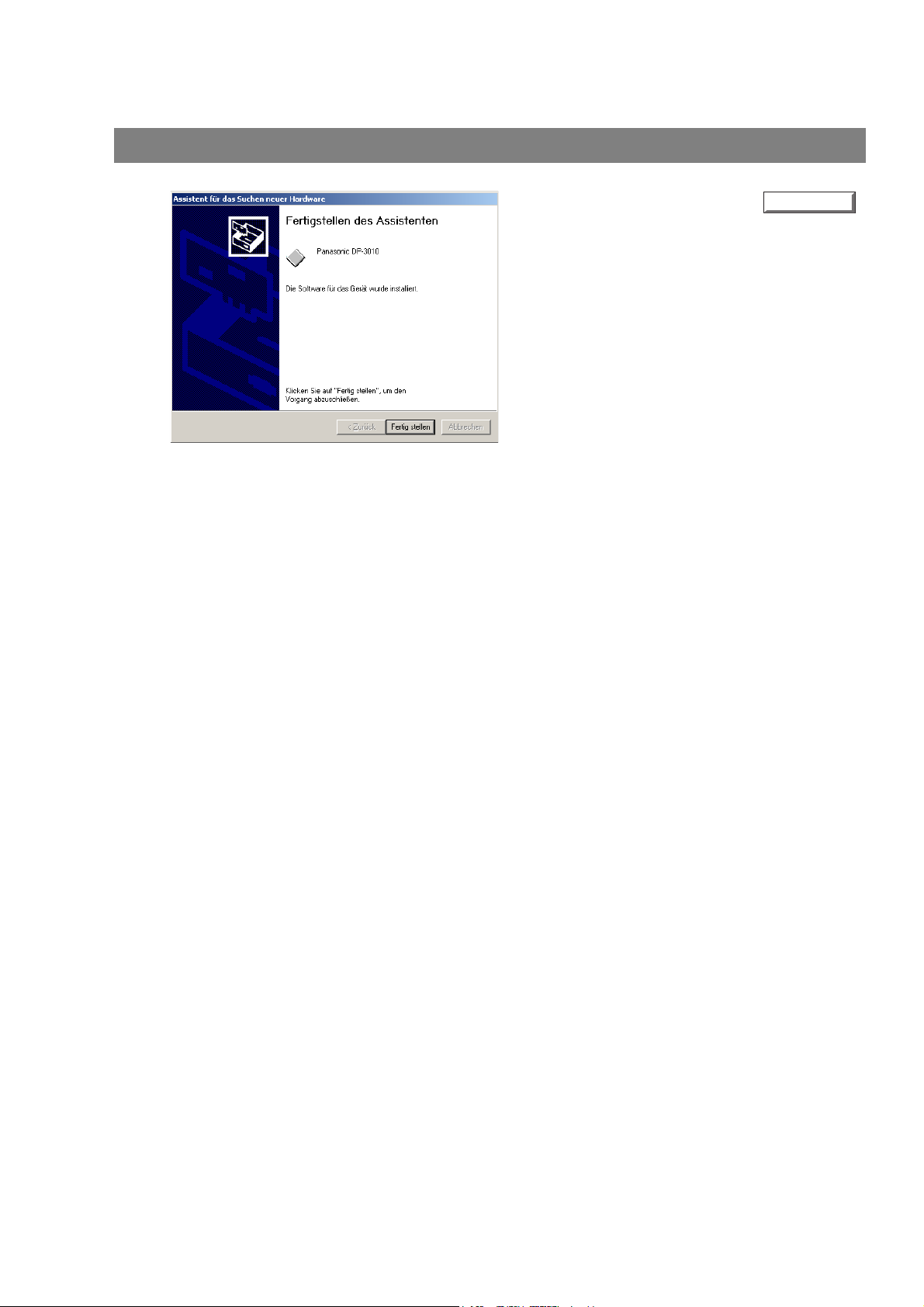
Installieren des Druckertreibers
Anschluss mit USB-Kabel (Windows 2000)
9
Klicken Sie auf die -
Schaltfläche.
Fertig stellen
24
Page 25
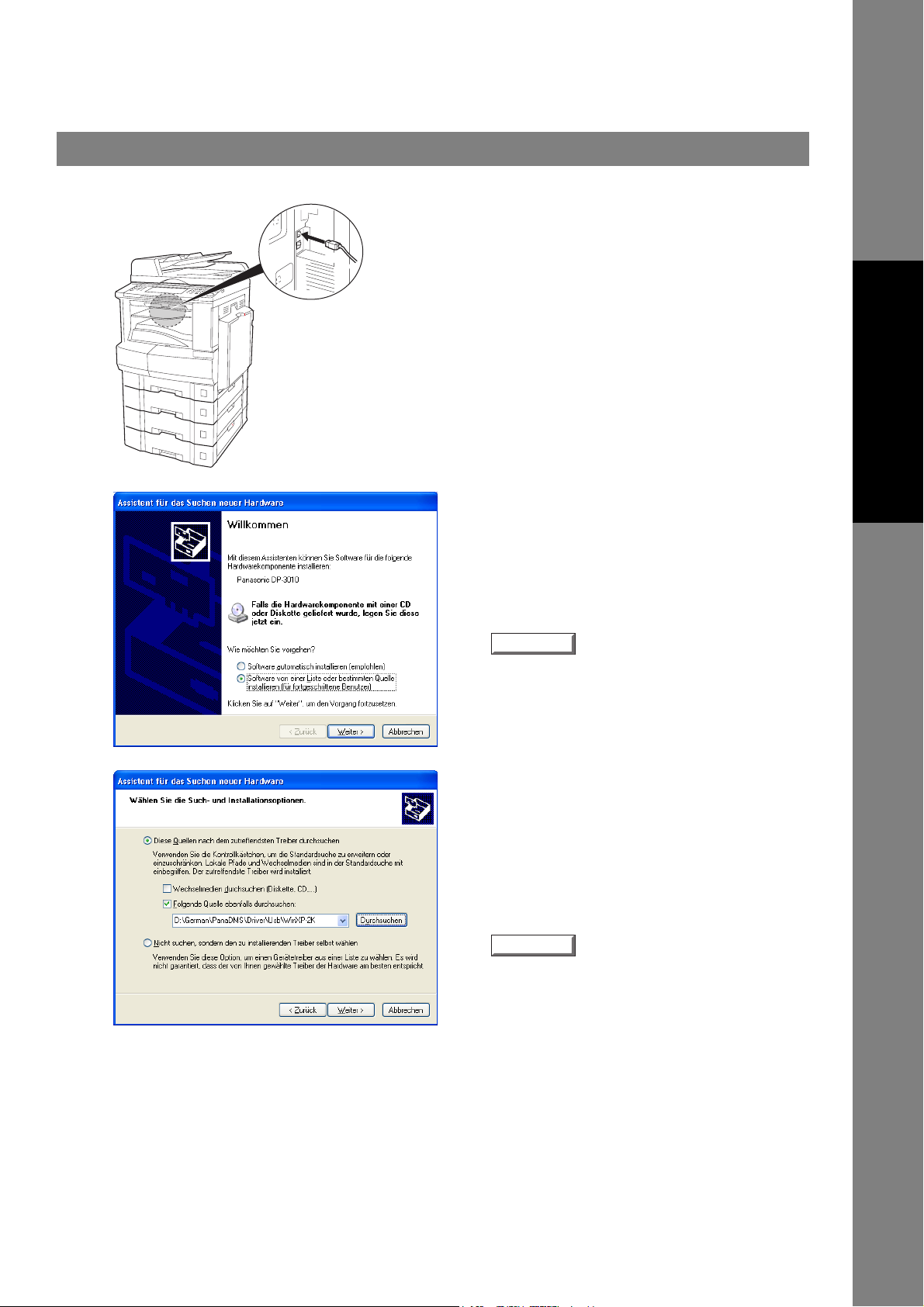
Installieren des Druckertreibers
Anschluss mit USB-Kabel (Windows XP)
1
2
Schließen Sie den Drucker mit einem USBKabel am PC an.
Schalten Sie den Netzschalter Ihres Gerätes
ein.
Das Assistent für das Suchen neuer
Hardware-Dialogfeld erscheint für die
Installation des Druckertreibers
Wählen Sie Software von einer Liste oder
bestimmten Quelle installieren(für
fortgeschrittene Benutzer).
Weiter
- Schaltfläche anklicken.
Drucker
3
Wählen Sie Folgende Quelle ebenfalls
durchsuchen.
Geben Sie
D:\German\PanaDMS\Driver\Usb\WinXP-2K
(wobei "D:" für Ihr CD-ROM-Lautwerk steht).
Legen Sie die mitgelieferte CD-ROM in den
PC ein.
Weiter
- Schaltfläche anklicken.
25
Page 26
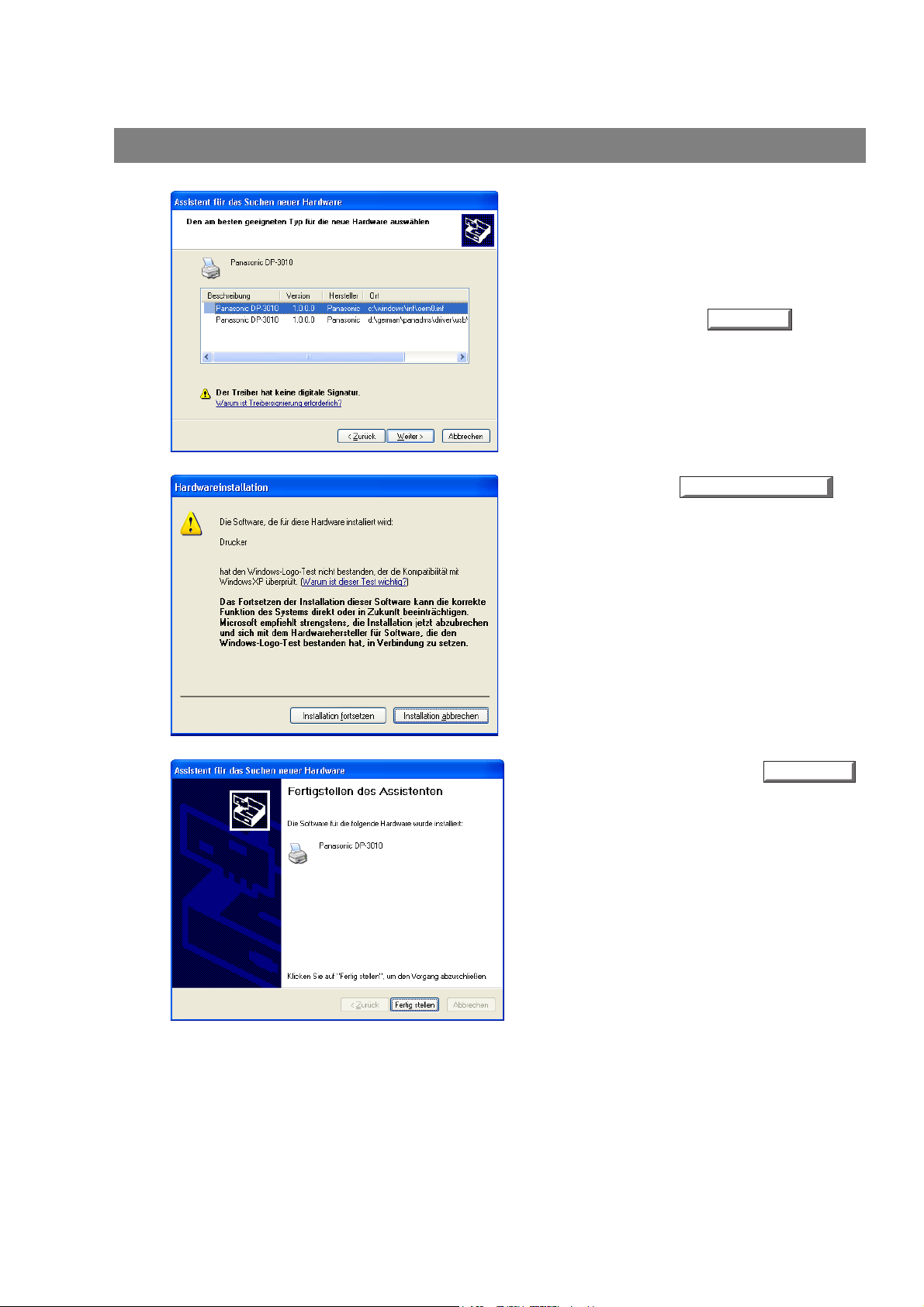
Installieren des Druckertreibers
Anschluss mit USB-Kabel (Windows XP)
4
5
Diese Meldung erscheint unter Umständen,
wenn auf Ihrem PC bereits eine ältere Version
des Druckertreibers installiert ist,
Wählen Sie die neueste Version der *.inf-Datei
und klicken Sie auf die Schaltfläche.
Klicken Sie auf die
- Schaltfläche.
Weiter
Installation fortsetzen
6
Klicken Sie auf die -
Schaltfläche.
Fertig stellen
26
Page 27
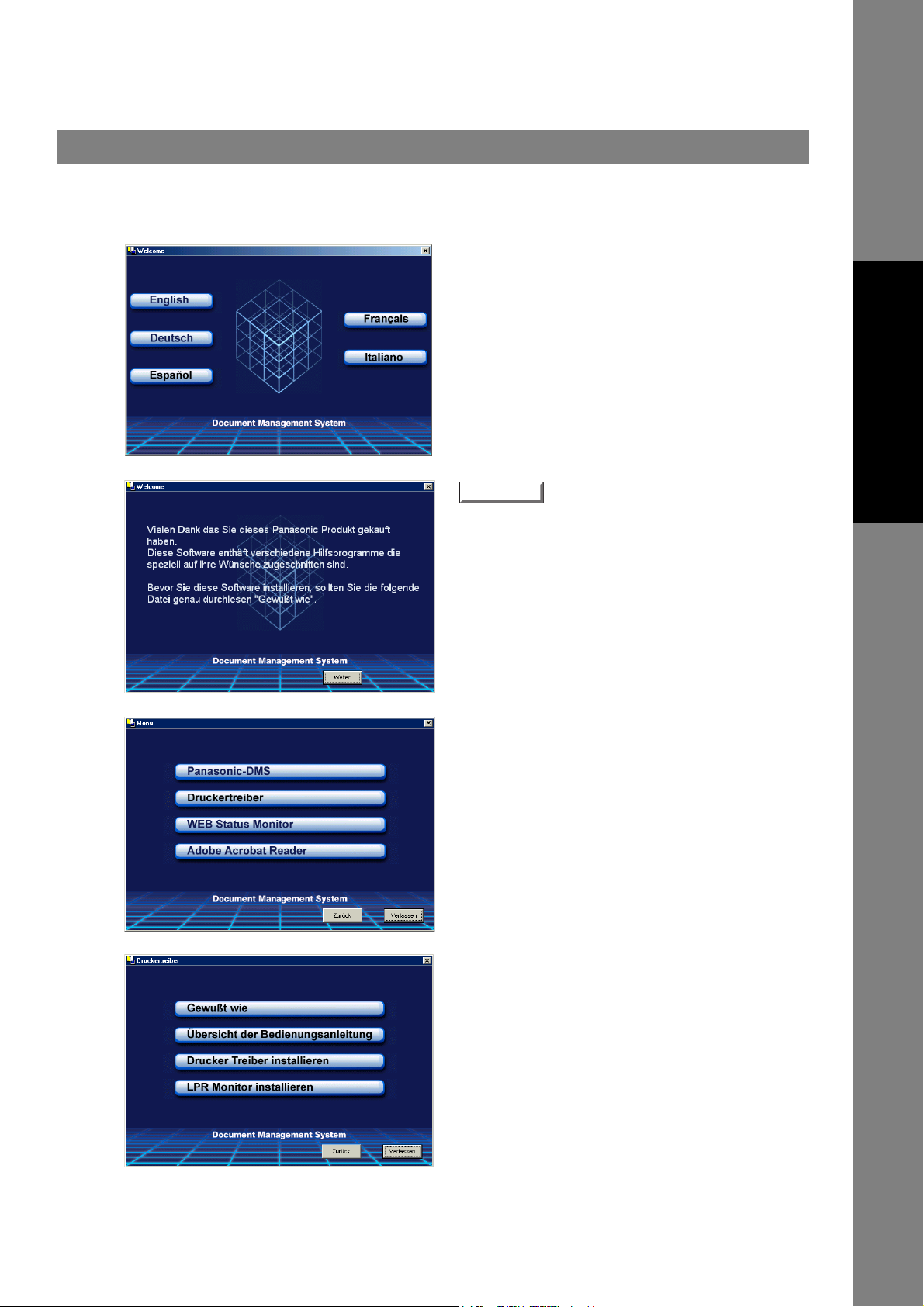
Installieren des LPR-Monitors (Netzwerkdruck)
Windows 98/Me
1
2
3
Legen Sie die mitgelieferte CD-ROM in den PC ein.
Wählen Sie eine Sprache aus.
Weiter
- Schaltfläche anklicken.
Drucker
4
5
Klicken Sie Druckertreiber an.
LPR Monitor installieren anklicken.
27
Page 28
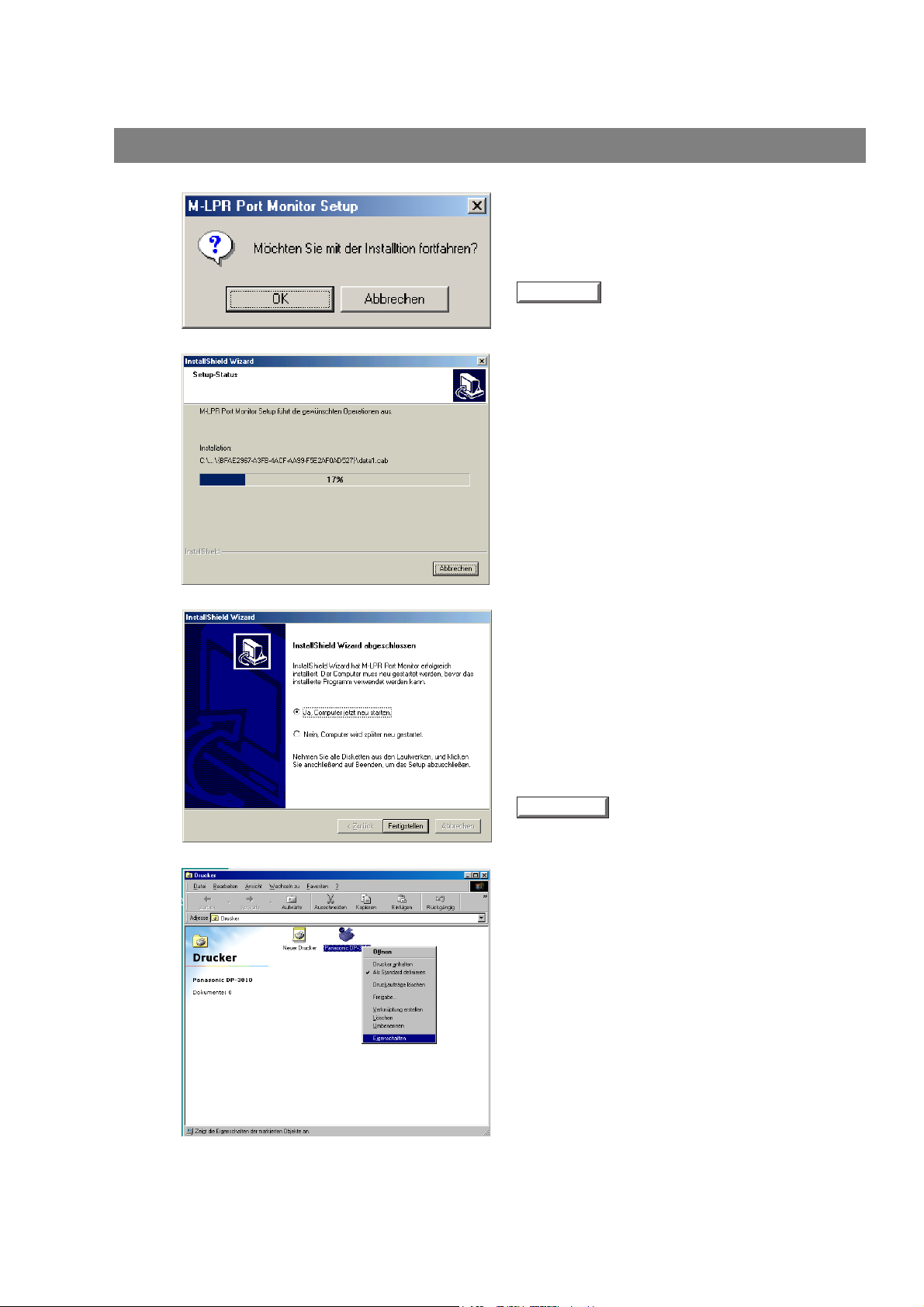
Installieren des LPR-Monitors (Netzwerkdruck)
Windows 98/Me
6
7
8
Das Dialogfeld M-LPR Port Monitor Setup
erscheint.
Das "Setup"-Dialogfeld erscheint
OK
Die benötigten Dateien werden kopiert.
Das Setup-Programm kopiert die erforderlichen
Dateien auf Ihre Festplatte. Wenn der SetupProzess abgeschlossen ist, wird eine Meldung
angezeigt, die Sie zum Neustart Ihres Computers
auffordert.
Wir empfehlen Ihnen, diesen Neustart jetzt direkt
auszuführen, damit die Installation des LPRMonitors vollständig abgeschlossen wird.
- Schaltfläche anklicken.
9
Fertig stellen
Wenn Sie den Druckertreiber noch nicht installiert
haben, verfahren Sie bitte wie unter "Installieren
des Druckertreibers" beschrieben.
Nach dem Neustart des PC klicken Sie auf Start,
bewegen den Mauszeiger auf Einstellungen und
klicken Sie dann Drucker an.
Der Drucker-Ordner erscheint.
Klicken Sie den gewünschten Drucker (z.B.
Panasonic DP-3010) mit der rechten Maustaste an
und wählen Sie anschließend die Eigenschaften
aus.
- Schaltfläche anklicken.
28
Page 29
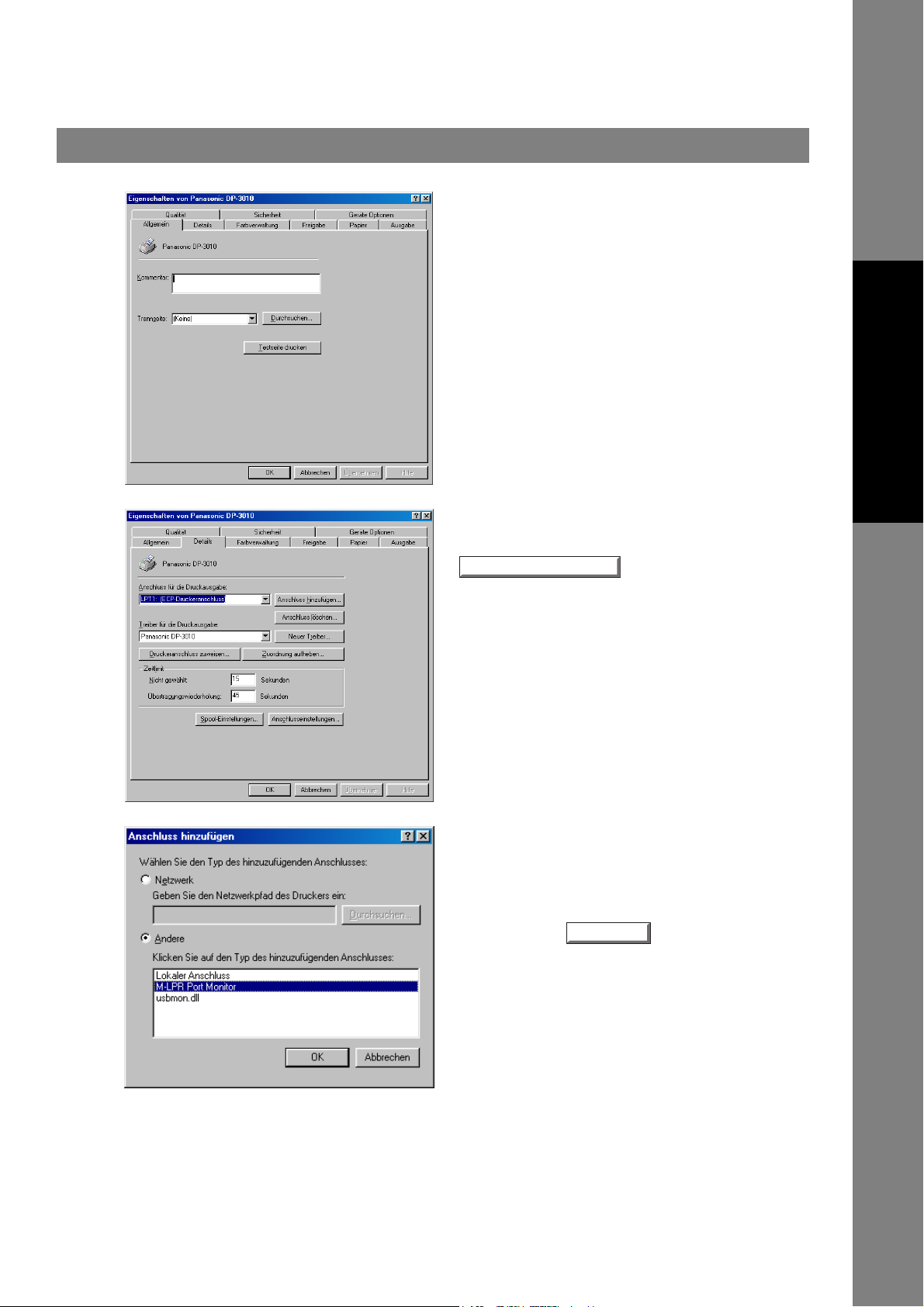
Installieren des LPR-Monitors (Netzwerkdruck)
Windows 98/Me
10
11
Die Dialogbox fur Druckereigenschaften wird
angezeigt.
Mit dem folgenden Schritt wird der LPR-Port für
den Druck im Netzwerk eingerichtet.
Bevor Sie fortfahren, stellen Sie sicher, dass das
Gerät ordnungsgemäß an das Netzwerk
angeschlossen und betriebsbereit (ONLINE) ist.
Wählen Sie die Registerkarte Details aus und
klicken Sie die Schaltfläche
Anschluss hinzufügen...
an.
Drucker
12
Das Dialogfeld "Anschluss hinzufügen" erscheint.
Klicken Sie das Optionsfeld Andere an und wählen
Sie den Anschlusstyp M-LPR Port Monitor aus.
Klicken Sie auf .
OK
29
Page 30
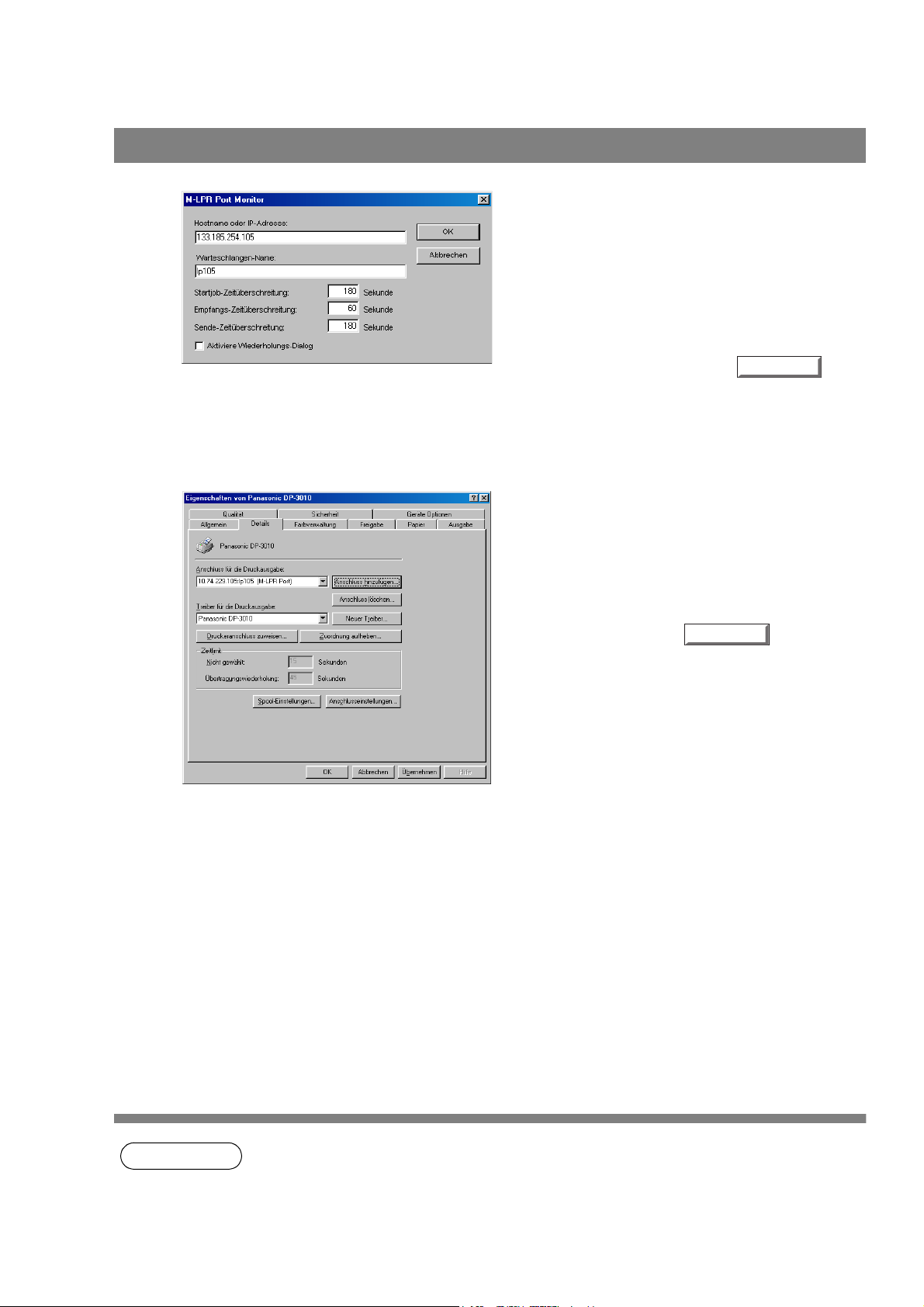
Installieren des LPR-Monitors (Netzwerkdruck)
Windows 98/Me
13
14
Das Dialogfeld M-LPR Port Monitor erscheint.
Geben Sie die IP-Adresse der Gerätes in das Feld
"Hostname oder IP-Adresse:" und den
Warteschlangen-Namen (z.B. lp105) in das Feld
"Warteschlangen-Name" ein..
Klicken Sie auf die Schaltfläche .
Wenn eine Fehlermeldung erscheint, weil dieser
Anschlussname oder diese IP-Adresse bereits
vergeben wurden, wählen Sie einen anderen
Namen.
Die Anzeige kehrt zu den Druckereigenschaften
zurück.
Prüfen Sie, ob sich der "Anschluss für die
Druckausgabe" entsprechend den Eingaben
geändert hat. Klicken Sie zuerst die Schaltfläche
Übernehmen und dann .
OK
OK
Das Dialogfeld für Druckereigenschaften wird
geschlossen und damit ist der Drucker als
Netzwerkdrucker konfiguriert.
30
HINWEIS
1. Der LPR-Monitor ist immer dann erforderlich, wenn Druckdaten nicht an den Druckeranschluss
(z.B. LPT1) des PCs, sondern an die IP-Adresse eines Druckers im Netzwerk geschickt
werden sollen.
Page 31

Installieren des LPR-Monitors (Netzwerkdruck)
Windows NT 4.0
Melden Sie sich als Administrator an.
1
2
Klicken Sie auf Start, Einstellungen und wählen
Sie die Systemsteuerung aus.
Das Fenster Systemsteuerung erscheint.
Doppelklicken Sie das Netzwerksymbol.
Das Netzwerk-Dialogfeld erscheint.
Drucker
Auf das Register "Dienste" klicken.
Prüfen Sie, ob der LPR-Dienst bereits installiert ist.
(Angezeigt als "Microsoft TCP/IP Druckdienst" in
der Liste der Netzwerkdienste.)
3
Ist der TCP/IP-Druckdienst bereits vorhanden,
fahren Sie mit Schritt 7 fort. Andernfalls führen Sie
jetzt die Installation dieses Dienstes durch.
Klicken Sie auf . In der nun
folgenden Auswahl der Netzwerkdienste wählen
Sie den Microsoft TCP/IP-Druckdienst aus.
OK
Hinzufügen...
- Schaltfläche anklicken.
31
Page 32

Installieren des LPR-Monitors (Netzwerkdruck)
Windows NT 4.0
4
5
Das Setup-Dialogfeld von Windows-NT erscheint.
Legen Sie die "Windows NT 4.0"-CD-ROM in den
PC ein und geben Sie D:\i386 ein, wobei "D:" für
den Laufwerksbuchstaben Ihres CD-ROMLaufwerkes steht.
Fortsetzen
Nachdem alle Dateien auf Ihre Festplatte kopiert
wurden, kehrt die Anzeige wieder zum NetzwerkDialogfeld zurück. Bestätigen, dass der "Microsoft
TCP/IP-Druckdienst" zu der Liste der
Netzwerkdienste hinzugefügt wurde.
Schließen
Hinweis:
- Schaltfläche anklicken.
- Schaltfläche anklicken.
Wenn die OK- Schaltfläche sich nicht in
eine Schließen- Schaltfläche verwandelt,
müssen Sie den Microsoft TCP/IPDruckerservice entfernen und neu
installieren.
6
7
Zur Änderung der Netzwerkeinstellungen
werden Sie aufgefordert, den PC neu zu starten.
Klicken Sie an.
Damit ist die Installation des LPR-Dienstes
abgeschlossen.
Nach dem Neustart des PC klicken Sie auf Start,
bewegen den Mauszeiger auf Einstellungen und
klicken Sie dann Drucker an.
Der Drucker-Ordner erscheint.
Klicken Sie den gewünschten Drucker mit der
rechten Maustaste an und wählen Sie
anschließend die Eigenschaften aus.
Ja
32
Page 33

Installieren des LPR-Monitors (Netzwerkdruck)
Windows NT 4.0
8
9
Mit dem folgenden Schritt wird der LPR-Port für
den Druck im Netzwerk eingerichtet.
Bevor Sie fortfahren, stellen Sie sicher, dass das
Gerät ordnungsgemäß an das Netzwerk
angeschlossen und betriebsbereit (ONLINE) ist.
Wählen Sie die Registrierkarte Anschlüsse aus
und klicken Sie auf .
Das Dialogfeld "Druckeranschlüsse" erscheint.
Wählen Sie den "LPR Port" aus und klicken Sie auf
die Schaltfläche .
Hinzufügen...
Neuer Anschluß...
Drucker
10
Das Dialogfeld "LPR-kompatiblen Drucker
hinzufügen" erscheint.
Geben Sie im oberen Feld die IP-Adresse des
Gerätes im und im unteren Feld den
Warteschlangennamen "lp" ein.
OK
(Bitte warten Sie, bis die IP-Adresse und die
Netzwerkanbindung verifiziert worden sind.)
- Schaltfläche anklicken.
33
Page 34

Installieren des LPR-Monitors (Netzwerkdruck)
Windows NT 4.0
11
12
Das Dialogfeld "Druckeranschlüsse" erscheint.
Schließen
Wahlen Sie den neuen Anschluss aus und klicken
Sie an.
Das Dialogfeld für Druckereigenschaften wird
geschlossen und damit ist der Drucker als
Netzwerkdrucker konfiguriert.
- Schaltfläche anklicken.
OK
34
Page 35

Installieren des LPR-Monitors (Netzwerkdruck)
Windows 2000/XP
Melden Sie sich als Administrator an.
1
2
Drucker-Ordner öffnen.
Klicken Sie den gewünschten Drucker (z.B.
Panasonic DP-3010) mit der rechten
Maustaste an und wählen Sie anschließend
die Eigenschaften aus.
Die Dialogbox fur Druckereigenschaften wird
angezeigt.
Wählen Sie die Registrierkarte Anschlüsse
aus und klicken Sie auf .
Hinzufügen...
Drucker
3
Wählen Sie den Standard TCP/IP Port aus
und klicken Sie auf die Schaltfläche
Neuer Anschluss...
.
35
Page 36

Installieren des LPR-Monitors (Netzwerkdruck)
Windows 2000/XP
4
5
Weiter
Geben Sie die IP-Adresse des Gerätes und
Portname ein und klicken Sie
an.
Hinweis:
- Schaltfläche anklicken.
Weiter
Der Anschlussname wird
automatisch durch Windows 2000/
XP vorgegeben. Diese Einstellung
lässt sich ggf. ändern.
6
Wählen Sie Benutzerdefiniert aus und
klicken Sie auf .
Einstellungen...
36
Page 37

Installieren des LPR-Monitors (Netzwerkdruck)
Windows 2000/XP
7
8
1. Wählen Sie als Protokoll LPR aus.
2. Geben Sie in den LPR-Einstellungen
einen Warteschlangennamen ein und
wählen Sie LPR-Bytezählung aktiviert
aus.
3. - Schaltfläche anklicken.
Weiter
OK
- Schaltfläche anklicken.
Drucker
9
Das Dialogfeld für Druckereigenschaften wird
geschlossen und damit ist der Drucker als
Netzwerkdrucker konfiguriert.
Fertig stellen
- Schaltfläche anklicken.
37
Page 38

Installieren des LPR-Monitors (Netzwerkdruck)
Windows 2000/XP
10
11
Schließen
Übernehmen
Schließen
Das Dialogfeld für Druckereigenschaften wird
geschlossen und damit ist der Drucker als
Netzwerkdrucker konfiguriert.
- Schaltfläche anklicken.
- Schaltfläche anklicken.
- Schaltfläche anklicken.
38
Page 39

Konfigurieren der Einstellungen für Druckertreiber
Windows 98/Me
Zum Ändern der Druckereinstellungen öffnen Sie die Dialogbox für Druckereigenschaften, indem Sie die
folgende Schritte ausführen:
Klicken Sie auf Start, Einstellungen und Drucker.
1
Im Druckerfenster klicken Sie den gewünschten Drucker
2
mit der rechten Maustaste an und wählen Sie dann die
Eigenschaften aus.
Die Dialogbox für Druckereigenschaften wird angezeigt.
Drucker
39
Page 40

Konfigurieren der Einstellungen für Druckertreiber
Windows 98/Me
Allgemein-Registerkarte
1. Kommentar
Hier können Sie einen Kommentar über den freigegebenen Drucker eingeben (z.B. den Druckertyp oder
den Standort, an dem er installiert ist). Wenn andere Benutzer im Netzwerk nach freigegebenen Druckern
suchen, bekommen Sie diese Informationen angezeigt.
2. Trennseite
Dieses Merkmal wird nicht unterstützt.
Testseite drucken
3.
Drucken Sie eine Testseite, um zu überprüfen, ob der Drucker richtig installiert ist.
40
Page 41

Konfigurieren der Einstellungen für Druckertreiber
Windows 98/Me
Details-Registerkarte
Drucker
1. Anschluss für die Druckausgabe
Zeigt entweder den Anschluss, an dem der Drucker angeschlossen ist, oder den Pfad zum
Netzwerkdrucker an.
Zur Änderung des Druckeranschlusses wählen Sie entweder einen Druckeranschluss aus der Liste oder
geben Sie einen Netzwerkpfad ein.
2. Treiber für die Druckausgabe
Zeigt den Typ des Druckertreibers an. Damit wird der zu benutzende Drucker oder das Druckermodell
spezifiziert, dass von dem zu benutzenden Drucker emuliert werden kann.
Druckeranschluss zuweisen...
3. /
Ordnet dem an das Netzwerk angeschlossenen Drucker einen Lokalport zu oder hebt die Zuordnung auf.
4. Zeitlimit - Nicht gewählt
Einstellung der Zeitdauer (in Sekunden), die zugelassen ist, bis der Drucker online ist. Wenn der Drucker
innerhalb dieser Zeitdauer nicht online ist, wird eine Fehlermeldung angezeigt.
5. Zeitlimit - Übertragungswiederholung
Einstellung der Zeitdauer (in Sekunden), die zugelassen ist, bis der Drucker mit dem Drucken bereit ist.
Wenn der Drucker innerhalb dieser Zeitdauer mit dem Drucken nicht bereit ist, wird eine Fehlermeldung
angezeigt. Vergrößern Sie diese Zeitdauer, wenn beim Druck eines großen Dokumentes ein ZeitlimitFehler auftritt.
Anschluss hinzufügen...
6. /
Zum Hinzufügen oder Löschen eines lokalen Anschlusses oder eines Netzwerkanschlusses.
Zuordnung aufheben...
Anschluss löschen...
7.
Neuer Treiber...
Zum Aktualisieren oder Ändern des Druckertreibers.
41
Page 42

Konfigurieren der Einstellungen für Druckertreiber
Windows 98/Me
8.
Spool-Einstellungen...
Hier können Sie einstellen, wie Dokumente aus dem Anwendungsprogramm über die Warteschlange
(den "Spooler") zum Drucker übertragen werden.
• Datentyp für Spooler-Betrieb
Wählen Sie den Datentyp für Spooler-Betrieb (EMF-Format oder RAW-Format). Wird das RAW-Format
gewählt, kann es etwas länger dauern, bis eine Anwendung, von der aus gedruckt wird, wieder
einsatzbereit ist.
Hinweis: Warteschlangenbetrieb in EMF-Format (Komprimierung von Metadateien) kann mit mancher
Anwendungssoftware eventuell zu folgenden Problemen führen:
1) Die Ausgabe am Drucker entspricht nicht der Anzeige auf dem Bildschirm.
2) Die Ausgabe am Drucker nimmt zu viel Zeit in Anspruch.
• Bidirektionale Unterstützung aktivieren
Bei einem Drucker aktiviert diese Einstellung den Empfang von Konfigurationsdaten und Statusdaten
vom Drucker.
Anschlusseinstellungen...
9.
Modifiziert die Einstellungen des Druckeranschlusses.
42
Page 43

Konfigurieren der Einstellungen für Druckertreiber
Windows 98/Me
Freigabe-Registerkarte
Drucker
1. Nicht freigegeben/Freigegeben als
Wählen Sie, ob dieser Drucker auch anderen Benutzern im Netzwerk zur Verfügung stehen soll.
2. Freigabename
Geben Sie einen Namen für den freigegebenen Drucker ein. Es kann der bisherige Name beibehalten
oder ein neuer Name eingegeben werden. Der zu diesem Zeitpunkt spezifizierte Name wird angezeigt,
wenn andere Benutzer sich Informationen über diesen Drucker im Netzwerk ansehen.
3. Kommentar
Hier können Sie einen Kommentar über den freigegebenen Drucker eingeben (z.B. Druckertyp oder den
Standort, an dem er installiert ist usw.). Wenn andere Benutzer im Netzwerk nach freigegebenen
Druckern suchen, bekommen sie diesen Kommentar angezeigt.
4. Kennwort
Mit diesem Kennwort können Sie den Zugriff auf diesen Drucker auf einen bestimmten Personenkreis
einschränken.
Wenn kein Passwort verwendet werden soll, sollte in diesem Feld keine Eintragung vorgenommen
werden.
HINWEIS
1. Die Freigabe-Registerkarte in der Dialogbox Eigenschaften wird nur angezeigt, wenn dieser
Drucker im Netzwerk freigegeben wurde.
43
Page 44

Konfigurieren der Einstellungen für Druckertreiber
Windows 98/Me
Geräte Optionen-Registerkarte (für DP-2310/3010)
1. Option Außen
Wählen Sie das Ausgabefach aus.
2. Innenfach
Wählen Sie Installiert aus, wenn ein Innenfach installiert ist.
3. Duplex-Einheit
Wählen Sie Installiert aus, wenn eine Duplex-Einheit installiert ist.
4. HDD
Wählen Sie Installiert aus, falls eine optionale Festplatte (HDD) installiert wurde.
Autokonfiguration
5. - Schaltfläche
Wenn Ihre Gerät mit einem Netzwerk verbunden ist (TCP/IP), klicken Sie auf diese Schaltfläche, um die
Options-Konfiguration automatisch registrieren zu lassen.
6. Anzahl Papierkassetten
Wählen Sie hier die für den Druck verfügbaren Papierkassetten, Es müssen ev. optionale PapierEinzugsmodule installiert sein.
44
HINWEIS
1.Geräte OptionenAuf dieser Registerkarte werden gerätespezifische Einstellungen und die
Eigenschaften von optionalen Zusatzgeräten registriert.
Page 45

Konfigurieren der Einstellungen für Druckertreiber
Windows 98/Me
Geräte Optionen-Registerkarte (Für DP-3510/4510/6010)
Drucker
1. Finisher
Wählen Sie hier den Finisher-Typ, falls ein Finisher installiert ist.
2. Lochereinheit
Wählen Sie Installiert, wenn ein Locher installiert ist.
3. Großraummagazin(LCC)
Wählen Sie Installiert, wenn eine Papierkassette mit hohem Fassungsvermögen installiert ist.
4. HDD
Wählen Sie Installiert, wenn die optionale Festplatte (DA-HD30/HD60) installiert ist.
5. Anzahl Papierkassetten
Wählen Sie hier die für den Drucker verfügbaren Papierkassetten, wenn ein optionales PapierEinzugsmodul installiert ist.
HINWEIS
1. Die Geräte Optionen-Registerkarte legt sowohl Geräte-spezifische Einstellungen als auch
Einstellungen von optionalen Geräten fest.
45
Page 46

Konfigurieren der Einstellungen für Druckertreiber
Windows 98/Me
Papier/Ausgabe/Qualität/Sicherheits-Registerkarte
Lesen Sie dazu auf das Kapitel Betriebseinstellungen für alle Fenster (siehe Seite 70 - 76).
46
Page 47

Konfigurieren der Einstellungen für Druckertreiber
Windows NT 4.0 (Administrator)
Zum Ändern der Druckereinstellungen öffnen Sie die Dialogbox für Druckereigenschaften, indem Sie die
folgende Schritte ausführen:
Melden Sie sich am Computer / Netzwerk als
1
Administrator an.
Klicken Sie auf Start, Einstellungen und Drucker.
2
Maus-Klick rechts auf das gewünschte Drucker-Symbol
3
am Drucker-Ordner setzen und im folgenden Menü
Eigenschaften wählen.
Die Dialogbox für Druckereigenschaften wird angezeigt.
Drucker
HINWEIS
1. In Windows NT 4.0 hängt die Einstellung von Eigenschaften vom Status der Anmeldung ab.
Dieser Abschnitt beschreibt die Eigenschaften, die von einem Administrator (Systemmanager)
bestimmt werden.
Siehe "Konfigurieren der Einstellungen für Druckertreiber (Benutzer)" für weitere Details zu
Benutzereigenschaften. (siehe Seite 57)
47
Page 48

Konfigurieren der Einstellungen für Druckertreiber
Windows NT 4.0 (Administrator)
Allgemein-Registerkarte
1. Kommentar
Hier können Sie einen Kommentar über den freigegebenen Drucker eingeben (z.B. den Druckertyp oder
den Standort, an dem er installiert ist). Wenn andere Benutzer im Netzwerk nach freigegebenen Druckern
suchen, bekommen Sie diese Informationen angezeigt.
2. Standort
Spezifiziert den Standort des Druckers.
3. Treiber
Druckertreiber werden angezeigt. Bestimmen Sie einen zu verwendenden Drucker oder einen
Druckertyp, der Emulation durch den zu verwendenden Drucker erlaubt.
4.
Neuer Treiber...
Zum Aktualisieren oder Ändern des Druckertreibers.
5.
6.
Trennseite...
Dieses Merkmal wird nicht unterstützt.
Druckprozessor...
Hier wird der Druck-Prozessor und der zu verwendende Datentyp eingestellt.
Der Prozessor und der Datentyp beeinflussen die Art und Weise, in welcher der Drucker unter Windows
NT arbeitet. Normalerweise müssen diese Einstellungen nicht geändert werden. Eine Änderung könnte
jedoch notwendig sein, wenn der Drucker mit einer speziellen Anwendung benutzt werden soll.
48
Testseite drucken
7.
Drucken Sie eine Testseite, um zu überprüfen, ob der Drucker richtig installiert ist.
Page 49

Konfigurieren der Einstellungen für Druckertreiber
Windows NT 4.0 (Administrator)
Anschlüsse-Registerkarte
Drucker
1. Druckausgaben an die folgenden Anschlüse senden
Zeigt eine Liste der zur Verfügung stehenden Anschlüsse, deren Status und die an diesen Anschlüssen
angeschlossenen Drucker an.
Hinzufügen... Löschen
2. /
Zum Hinzufügen oder Löschen eines lokalen Anschlusses oder eines Netzwerkanschlusses.
Konfigurieren...
3.
Konfiguriert den ausgewählten Anschluss. Im Falle eines Parallelanschlusses sollte das Zeitlimit der
Übertragungswiederholung eingestellt werden.
4. Bidirektionale Unterstützung aktivieren
Bei einem Drucker aktiviert diese Einstellung den Empfang von Konfigurationsdaten und Statusdaten
vom Drucker.
5. Drucker-Pool aktivieren
Diese Funktion bedeutet, dass Daten von einem logischen Drucker an zwei oder mehr Drucker
ausgegeben werden können. Ist diese Funktion aktiviert, wird ein anstehender Druckauftrag an den
ersten Drucker, der druckbereit ist, weitergegeben.
HINWEIS
1. Bestimmen Sie die Zeit (in Sekunden), bis der Drucker einsatzbereit sein soll. Wenn ein
Drucker nach Ablauf dieser Zeit nicht druckbereit ist, wird eine Fehlernachricht angezeigt.
2. Wenn während des Ausdrucks eines umfangreichen Dokuments mehrfach Unterbrechungen
auftreten, geben Sie hier einen höheren Wert ein.
49
Page 50

Konfigurieren der Einstellungen für Druckertreiber
Windows NT 4.0 (Administrator)
Zeitplanung der Druckaufträge-Registerkarte
1. Verfügbar
Einteilung der Betriebszeiten des Druckers. Hier können Sie vorgeben, innerhalb welcher Zeitspanne der
Drucker Aufträge erhalten soll.
2. Priorität
Einstellung der Druckpriorität. Der Schieber erlaubt die Einstellung der Priorität zwischen 1 und 99.
3. Über Spooler drucken,... / Druckaufträge direkt zum Drucker schicken
Wählen Sie, wie Dokumente von der Anwendung zum Drucker gesandt sollen.
4. Fehlgeschlagene Druckaufträge anhalten
Der Spooler vergleicht die auf das Dokument bezogene Einstellung mit der Einstellung des Druckers
(Papierformat, Ausrichtung usw.) und hält den Druck eines Dokumentes zurück, wenn dessen
Einstellungen nicht den Druckereinstellungen entsprechen.
5. Druckaufträge in Warteschlange zuerst drucken
Druckt unabhängig von der Druckpriorität stets die in der Warteschlange stehenden Dokumente zuerst.
6. Druckaufträge nach dem Drucken nicht löschen
Behält Dokumente in der Warteschlange, auch nachdem sie gedruckt wurden. Unabhängig vom Status
des Anwendungsprogramms können diese Dokumente direkt aus der Warteschlange nochmals gedruckt
werden.
50
Page 51

Konfigurieren der Einstellungen für Druckertreiber
Windows NT 4.0 (Administrator)
Freigabe-Registerkarte
Drucker
1. Nicht freigeben
Wählen Sie, ob dieser Drucker auch anderen Benutzern im Netzwerk zur Verfügung stehen soll.
2. Freigeben als
Geben Sie einen Namen für den freigegebenen Drucker ein. Es kann der bisherige Name beibehalten
oder ein neuer Name eingegeben werden. Der zu diesem Zeitpunkt spezifizierte Name wird angezeigt,
wenn andere Benutzer sich Informationen über diesen Drucker im Netzwerk ansehen.
3. Alternative Treiber
Erlaubt das Laden von Druckertreibern von anderen Betriebssystemen. Wenn sich die Benutzer dieser
Betriebssysteme an den Drucker anschließen, wird der Druckertreiber automatisch geladen.
HINWEIS
1. Wenn ein Drucker im Netzwerk freigegeben wird, wird der Druckertreiber auf dem Druckserver
installiert. Andere Computer kopieren diesen Treiber automatisch und verwenden ihn als
Treibe r.
2. Aus diesem Grund muss der Druckserver mit allen Druckertreibern für die Betriebssysteme
von allen Computern, die den Drucker benutzen möchten, ausgestattet sein.
51
Page 52

Konfigurieren der Einstellungen für Druckertreiber
Windows NT 4.0 (Administrator)
Sicherheitseinstellungen-Registerkarte
Berechtigungen
1.
Einstellung der Zugriffsrechte auf den Drucker.
Überwachung
2.
Zeigt die Personen an, die den Drucker benutzt haben und wie er verwendet wurde.
Besitzer
3.
Einstellung des Besitzers des Druckers.
52
HINWEIS
1. Um diese Leistungsmerkmale benutzen zu können, muß "Revision..." im Benutzermanager
selektiert werden und im "Revisionsverfahren"-Dialogfeld die Zugriffsrechte für den Datei- und
Objektzugriff erteilt worden sein.
Page 53

Konfigurieren der Einstellungen für Druckertreiber
Windows NT 4.0 (Administrator)
Geräte Optionen-Registerkarte (für DP-2310/3010)
Drucker
1. Option Außen
Wählen Sie das Ausgabefach aus.
2. Innenfach
Wählen Sie Installiert aus, wenn ein Innenfach installiert ist.
3. Duplex-Einheit
Wählen Sie Installiert aus, wenn eine Duplex-Einheit installiert ist.
4. HDD
Wählen Sie Installiert aus, falls eine optionale Festplatte (HDD) installiert wurde.
5. Halbtoneinstellungen
Halbtoneinstellungen...
Auswahl der zu verwendenden Halbton-Methode (Drucker-spezifische Halbtonarten).
Wählen Sie die Methode entsprechend Ihren Dokumenten aus.
53
Page 54

Konfigurieren der Einstellungen für Druckertreiber
Windows NT 4.0 (Administrator)
• Rasterbildmuster
Wählen Sie die Pixelgröße, die für die Halbtöne verwendet wird.
Die Wahl von größeren Pixeln ergibt ein gröberes Bild, das sich zum Ausdruck größerer Flächen eignet.
Das erweiterte Muster ermöglicht den Druck mit einer größeren Auflösung unter Verwendung derselben
Pixelanzahl. Dieses Muster könnte jedoch, je nachdem welche Art von Bildern gedruckt wird,
unnatürliche Linien, Muster oder Moiré-Effekte usw. erzeugen.
• Gamma für Gerät
Einstellung der Gammakurve des Druckbildes (Farbintensitäten).
• Pixeldurchmesser
Stellen Sie die Dichte des Druckbildes ein. Bestimmen Sie durch Bewegen des Schiebebalkens die
Pixelgröße. Wählen Sie zwischen zwei Vorgangsweisen: Pixelgröße pro Inch oder im Verhältnis zur
Druckerauflösung (in Prozent).
• Leuchtdichte [CIE Y]
Einstellung der Helligkeit des Druckbildes.
Autokonfiguration
6. - Schaltfläche
Wenn Ihre Gerät mit einem Netzwerk verbunden ist (TCP/IP), klicken Sie auf diese Schaltfläche, um die
Options-Konfiguration automatisch registrieren zu lassen.
7. Anzahl Papierkassetten
Wählen Sie hier die für den Druck verfügbaren Papierkassetten, Es müssen ev. optionale PapierEinzugsmodule installiert sein.
54
HINWEIS
1. Geräte Optionen Auf dieser Registerkarte werden gerätespezifische Einstellungen und die
Eigenschaften von optionalen Zusatzgeräten registriert.
Page 55

Konfigurieren der Einstellungen für Druckertreiber
Windows NT 4.0 (Administrator)
Geräte Optionen (Für DP-3510/4510/6010)
Drucker
1. Finisher
Wählen Sie hier den Finisher-Typ, falls ein Finisher installiert ist.
2. Lochereinheit
Wählen Sie Installiert, wenn ein Locher installiert ist.
3. Großraummagazin(LCC)
Wählen Sie Installiert, wenn eine Papierkassette mit hohem Fassungsvermögen installiert ist.
4. HDD
Wählen Sie Installiert, wenn das wenn ein optionales Festplattenlaufwerk (HDD) installiert ist.
5. Halbtoneinstellungen
Halbtoneinstellungen...
Auswahl der zu verwendenden Halbton-Methode (Drucker-spezifische Halbtonarten).
Wählen Sie die Methode entsprechend Ihren Dokumenten aus.
55
Page 56

Konfigurieren der Einstellungen für Druckertreiber
Windows NT 4.0 (Administrator)
• Rasterbildmuster
Wählen Sie die Pixelgröße, die für die Halbtöne verwendet wird.
Die Wahl von größeren Pixeln ergibt ein gröberes Bild, das sich zum Ausdruck größerer Flächen eignet.
Das erweiterte Muster ermöglicht den Druck mit einer größeren Auflösung unter Verwendung derselben
Pixelanzahl. Dieses Muster könnte jedoch, je nachdem welche Art von Bildern gedruckt wird,
unnatürliche Linien, Muster oder Moiré-Effekte usw. erzeugen.
• Gamma für Gerät
Einstellung der Gammakurve des Druckbildes (Farbintensitäten).
• Pixeldurchmesser
Stellen Sie die Dichte des Druckbildes ein. Bestimmen Sie durch Bewegen des Schiebebalkens die
Pixelgröße. Wählen Sie zwischen zwei Vorgangsweisen: Pixelgröße pro Inch oder im Verhältnis zur
Druckerauflösung (in Prozent).
• Leuchtdichte [CIE Y]
Einstellung der Helligkeit des Druckbildes.
6. Anzahl Papierkassetten
Geben Sie hier die Anzahl der verfügbaren Papierkassetten an.
56
HINWEIS
1. Die Geräte Optionen-Registerkarte legt sowohl Geräte-spezifische Einstellungen als auch
Einstellungen von optionalen Geräten fest.
Page 57

Konfigurieren der Einstellungen für Druckertreiber
Windows NT 4.0 (Benutzer)
Zum Ändern der Druckereinstellungen öffnen Sie die Dialogbox für Druckereigenschaften, indem Sie die
folgende Schritte ausführen:
Im Datei-Menü der Anwendung Drucker wählen.
1
Das Druckermodell im Namenfeld auswählen.
2
3
4
In der Dialogbox Drucken die
- Schaltfläche anklicken.
Die Dialogbox zu den Druckereigenschaften wird
angezeigt. Klicken Sie die oberste Leiste der Dialogbox
an und bestimmen Sie die Eigenschaften.
Eigenschaften...
Drucker
HINWEIS
1. In Windows NT 4.0 hängt die Einstellung von Eigenschaften vom Status der Anmeldung ab.
Dieser Abschnitt beschreibt die Eigenschaften, die von einem Benutzer bei Ausführung von
Druckaufträgen in einer Anwendung bestimmt werden. Siehe "Konfigurieren der Einstellungen
für Druckertreiber (Administrator)" für weitere Details zu Administratoreigenschaften (siehe
Seite 47).
57
Page 58

Konfigurieren der Einstellungen für Druckertreiber
Windows 2000/XP (Administrator)
Zum Ändern der Druckereinstellungen öffnen Sie die Dialogbox für Druckereigenschaften, indem Sie die
folgende Schritte ausführen:
Melden Sie sich am Computer / Netzwerk als
1
Administrator an.
Klicken Sie auf Start, Einstellungen und Drucker.
2
Im Druckerfenster klicken Sie den gewünschten Drucker
3
mit rechts an und wählen Sie dann die Eigenschaften
aus.
Die Dialogbox für Druckereigenschaften wird angezeigt.
58
HINWEIS
1. In Windows 2000/XP ist die Einstellung von Eigenschaften vom Anmeldekonto abhängig.
Dieser Abschnitt beschreibt Eigenschaften, die von einem Administrator (Systemmanager)
bestimmt werden. Genaue Informationen hinsichtlich Benutzereigenschaften siehe
"Konfigurieren der Einstellungen für Druckertreiber" (siehe Seite 69).
Page 59

Konfigurieren der Einstellungen für Druckertreiber
Windows 2000/XP (Administrator)
Allgemein-Registerkarte
Drucker
1. Name des Druckers
Der bei der Installation angegebene Name des Druckers wird angezeigt.
2. Standort und Kommentar
Hier können Sie einen Kommentar über den freigegebenen Drucker eingeben (z. B. den Druckertyp, oder
den Standort, an dem er installiert ist). Wenn andere Benutzer im Netzwerk nach freigegebenen Druckern
suchen, bekommen Sie diese Informationen angezeigt.
3. Modell
Modellname des Druckers wird angezeigt.
4. Funktionen
Funktionen und Eigenschaften des Druckers werden angezeigt.
5.
Druckeinstellungen...
Änderungen der Eigenschaften (Druckeinstellungen) für jeden Benutzer bestimmbar.
Siehe "Konfigurieren der Einstellungen für Druckertreiber" für genaue Informationen zu Einstellungen
(siehe Seite 69).
Testseite drucken
6.
Drucken Sie eine Testseite, um zu überprüfen, ob der Drucker richtig installiert ist.
59
Page 60

Konfigurieren der Einstellungen für Druckertreiber
Windows 2000/XP (Administrator)
Freigabe-Registerkarte
<Windows 2000> <Windows XP>
1. Nicht freigegeben/Freigegeben als (Drucker nicht freigeben / Drucker freigeben)
Wählen Sie, ob dieser Drucker auch anderen Benutzern im Netzwerk zur Verfügung stehen soll.
Geben Sie einen Namen für den freigegebenen Drucker ein. Ein hier angegebener Name erscheint,
wenn andere Benutzer im Netzwerk nach einem Drucker suchen.
Zusätzliche Treiber...
2.
Hier finden Sie eine Übersicht alternativer Treiber für Benutzer anderer Betriebssysteme, die diesen
Drucker mitbenutzen möchten.
60
HINWEIS
1. Wenn ein Drucker im Netzwerk freigegeben wird, muß der Druckertreiber auf dem Druckserver
installiert werden. Andere Computer kopieren diesen Treiber automatisch und verwenden ihn
als Treiber.
Aus diesem Grund muß der Druckserver mit allen Druckertreibern für die Betriebssysteme von
allen Computern, die den Drucker benutzen möchten, ausgestattet sein.
Page 61

Konfigurieren der Einstellungen für Druckertreiber
Windows 2000/XP (Administrator)
Anschlüsse-Registerkarte
Drucker
1. Auf folgenden Anschlüssen drucken
Zeigt eine Liste der zur Verfügung stehenden Anschlüsse, deren Status und die an diesen Anschlüssen
angeschlossenen Drucker an.
Hinzufügen... Löschen
2. /
Zum Hinzufügen oder Löschen eines lokalen Anschlusses oder eines Netzwerkanschlusses.
Konfigurieren...
3.
Konfiguriert den ausgewählten Anschluss. Im Falle eines Parallelanschlusses sollte das Zeitlimit der
Übertragungswiederholung eingestellt werden.
4. Bidirektionale Unterstützung aktivieren
Bei einem Drucker aktiviert diese Einstellung den Empfang von Konfigurationsdaten und Statusdaten
vom Drucker.
5. Druckerpool aktivieren
Diese Funktion bedeutet, dass Daten von einem logischen Drucker an zwei oder mehr Drucker
ausgegeben werden können. Ist diese Funktion aktiviert, wird ein anstehender Druckauftrag an den
ersten Drucker, der druckbereit ist, weitergegeben.
HINWEIS
1. Bestimmen Sie die Zeit (in Sekunden), bis der Drucker einsatzbereit sein soll. Wenn ein
Drucker nach Ablauf dieser Zeit nicht druckbereit ist, wird eine Fehlernachricht angezeigt.
2. Wenn während des Ausdrucks eines umfangreichen Dokuments mehrfach Unterbrechungen
auftreten, geben Sie hier einen höheren Wert ein.
61
Page 62

Konfigurieren der Einstellungen für Druckertreiber
Windows 2000/XP (Administrator)
Erweitert-Registerkarte
1. Immer verfügbar / Verfügbar von
Bestimmen Sie ein Betriebsschema für einen Drucker. Wahl von Verfügbar von erlaubt eine
Bestimmung der Betriebszeit.
2. Priorität
Bestimmen Sie die Druckprioritäten. Die Priorität kann von 1 bis 99 eingestellt werden. Dokumente
höherer Priorität werden vor Dokumenten geringerer Priorität gedruckt.
3. Treiber
Druckertreiber werden angezeigt. Bestimmen Sie einen zu verwendenden Drucker oder einen
Druckertyp, der Emulation durch den zu verwendenden Drucker erlaubt.
Neuer Treiber...
4.
Zum Aktualisieren oder Ändern des Druckertreibers.
5. Über Spooler drucken, um Druckvorgänge schneller abzuschließen
Bestimmen Sie, wie Dokumente vom Programm an den Drucker gesendet werden.
6. Fehlgeschlagene Druckaufträge anhalten
Der Spooler vergleicht die auf das Dokument bezogene Einstellung mit der Einstellung des Druckers
(Papierformat, Ausrichtung usw.) und hält den Druck eines Dokumentes zurück, wenn dessen
Einstellungen nicht den Druckereinstellungen entsprechen.
7. Druckaufträge im Spooler zuerst drucken
Druckt unabhängig von der Druckpriorität stets die in der Warteschlange stehenden Dokumente zuerst.
62
8. Druckaufträge nach dem Drucken nicht löschen
Dokumente werden nach dem Ausdruck in einer Warteschlange gehalten. Die Dokumente können direkt
aus der Warteschlange, unabhängig vom Status der Anwendung, erneut gedruckt werden.
Page 63

Konfigurieren der Einstellungen für Druckertreiber
Windows 2000/XP (Administrator)
9. Erweiterte Druckfunktionen aktivieren
Aktiviert für gewöhnlich fortgeschrittene Druckfunktionen. Optionale Funktionen eines Druckers (Seiten
anordnen, Broschüren drucken, Numerierung der Blätter) werden aktiviert. Diese Funktionen können
auch gesperrt werden, wenn Kompatibilitätsprobleme entstehen. Ein Deaktivieren dieser Funktionen
kann jedoch auch Druckfunktionen deaktivieren.
Standardwerte...
10.
Bestimmt Standardwerte (Ausgangseinstellungen) für Eigenschaften (Druckeinstellungen), die für jeden
Benutzer bestimmbar sind. Wird ein lokaler Drucker gemeinsam verwendet, werden diese Einstellungen
als Druckstandard für andere Benutzer genommen.
Siehe "Konfigurieren der Einstellungen für Druckertreiber" für genaue Informationen zu Einstellungen
(siehe Seite 69).
Druckprozessor...
11.
Bestimmen Sie einen Druckprozessor und Datenyp, der zum Drucken verwendet werden soll.
Prozessor und Datentyp definieren den Betrieb eines Druckers unter Windows 2000/XP.
Gewöhnlich ist keine Änderung der Einstellungen erforderlich. Die Verwendung eines Druckers mit einer
besonderen Anwendung (Programm) erfordert jedoch eventuell eine Änderung der Einstellungen.
Drucker
12.
Trennseite...
Dieses Merkmal wird nicht unterstützt.
63
Page 64

Konfigurieren der Einstellungen für Druckertreiber
Windows 2000/XP (Administrator)
Sicherheitseinstellungen-Registerkarte
Zeigt eine Liste von Benutzern und Gruppen an, denen der Zugriff auf den Drucker gewährt wurde. Es wird
eine Liste von Standardgenehmigungen für jede Gruppe bzw. jeden Benutzer angezeigt. Prüfen Sie die
Kontrollfelder, um den Zugriff entweder zu gewähren oder zu verwehren. Eine graues Kontrollfeld zeigt an,
dass der Zugriff gewährt worden ist.
Hinzufügen...
1. /
Zum Hinzufügen oder Löschen eines Benutzers / einer Gruppe auf der Liste.
2.
Erweitert...
Bestimmen Sie den Zugriff auf Drucker, Revision und Besitzer.
Entfernen
64
HINWEIS
1. Windows 2000/XP bietet die Möglichkeit, den Benutzerzugriff auf verschiedene Geräte (z.B.
Drucker) zu regeln.
2. Genaue Informationen zu Zugriffserlaubnis, Revision und Besitzer entnehmen Sie bitte der
Windows 2000-Dokumentation.
3. Die Sicherheits-Registerkarte wird in Windows XP nicht angezeigt.
Page 65

Konfigurieren der Einstellungen für Druckertreiber
Windows 2000/XP (Administrator)
Geräte Optionen-Registerkarte (für DP-2310/3010)
Drucker
1. Option Außen
Wählen Sie das Ausgabefach aus.
2. Innenfach
Wählen Sie Installiert aus, wenn ein Innenfach installiert ist.
3. Duplex-Einheit
Wählen Sie Installiert aus, wenn eine Duplex-Einheit installiert ist.
4. HDD
Wählen Sie Installiert aus, wenn ein optionales Festplattenlaufwerk (HDD) installiert wurde.
5. Halbtoneinstellungen
Auswahl der zu verwendenden Halbton-Methode (Drucker-spezifische Halbtonarten).
Wählen Sie die Methode entsprechend Ihren Dokumenten aus.
65
Page 66

Konfigurieren der Einstellungen für Druckertreiber
Windows 2000/XP (Administrator)
• Rasterbildmuster
Wählen Sie die Pixelgröße, die für die Halbtöne verwendet wird.
Die Wahl von größeren Pixeln ergibt ein gröberes Bild, das sich zum Ausdruck größerer Flächen eignet.
Das erweiterte Muster ermöglicht den Druck mit einer größeren Auflösung unter Verwendung derselben
Pixelanzahl. Dieses Muster könnte jedoch, je nachdem welche Art von Bildern gedruckt wird,
unnatürliche Linien, Muster oder Moiré-Effekte usw. erzeugen.
• Gamma für Gerät
Einstellung der Gammakurve des Druckbildes (Farbintensitäten).
• Pixeldurchmesser
Stellen Sie die Dichte des Druckbildes ein. Bestimmen Sie durch Bewegen des Schiebebalkens die
Pixelgröße. Wählen Sie zwischen zwei Vorgangsweisen: Pixelgröße pro Inch oder im Verhältnis zur
Druckerauflösung (in Prozent).
• Leuchtdichte [CIE Y]
Einstellung der Helligkeit des Druckbildes.
Autokonfiguration
6. - Schaltfläche
Wenn Ihre Gerät mit einem Netzwerk verbunden ist (TCP/IP), klicken Sie auf diese Schaltfläche, um die
Options-Konfiguration automatisch registrieren zu lassen.
7. Anzahl Papierkassetten
Wählen Sie hier die für den Druck verfügbaren Papierkassetten, Es müssen ev.optionale PapierEinzugsmodul installiert wurde.
66
HINWEIS
1. Geräte Optionen Auf dieser Registerkarte werden gerätespezifische Einstellungen und die
Eigenschaften von optionalen Zusatzgeräten registriert.
Page 67

Konfigurieren der Einstellungen für Druckertreiber
Windows 2000/XP (Administrator)
Geräte Optionen-Registerkarte (Für DP-3510/4510/6010)
Drucker
1. Finisher
Wählen Sie hier den Finisher-Typ, falls ein Finisher installiert ist.
2. Lochereinheit
Wählen Sie Installiert, wenn ein Locher installiert ist.
3. Großraummagazin(LCC)
Wählen Sie Installiert, wenn eine Papierkassette mit hohem Fassungsvermögen installiert ist.
4. HDD
Wählen Sie Installiert, wenn eine optionale Festplatte (HDD) installiert ist.
5. Halbtoneinstellungen
Halbtoneinstellungen...
Auswahl der zu verwendenden Halbton-Methode (Drucker-spezifische Halbtonarten).
Wählen Sie die Methode entsprechend Ihren Dokumenten aus.
67
Page 68

Konfigurieren der Einstellungen für Druckertreiber
Windows 2000/XP (Administrator)
• Rasterbildmuster
Wählen Sie die Pixelgröße, die für die Halbtöne verwendet wird.
Die Wahl von größeren Pixeln ergibt ein gröberes Bild, das sich zum Ausdruck größerer Flächen eignet.
Das erweiterte Muster ermöglicht den Druck mit einer größeren Auflösung unter Verwendung derselben
Pixelanzahl. Dieses Muster könnte jedoch, je nachdem welche Art von Bildern gedruckt wird,
unnatürliche Linien, Muster oder Moiré-Effekte usw. erzeugen.
• Gamma für Gerät
Einstellung der Gammakurve des Druckbildes (Farbintensitäten).
• Pixeldurchmesser
Stellen Sie die Dichte des Druckbildes ein. Bestimmen Sie durch Bewegen des Schiebebalkens die
Pixelgröße. Wählen Sie zwischen zwei Vorgangsweisen: Pixelgröße pro Inch oder im Verhältnis zur
Druckerauflösung (in Prozent).
• Leuchtdichte [CIE Y]
Einstellung der Helligkeit des Druckbildes.
6. Anzahl Papierkassetten
Geben Sie hier die Anzahl der verfügbaren Papierkassetten an.
68
HINWEIS
1. Die Geräte Optionen-Registerkarte legt sowohl Geräte-spezifische Einstellungen als auch
Einstellungen von optionalen Geräten fest.
Page 69

Konfigurieren der Einstellungen für Druckertreiber
Windows 2000/XP (Benutzer)
Zum Ändern der Druckereinstellungen öffnen Sie die Dialogbox für Druckereigenschaften, indem Sie die
folgende Schritte ausführen:
Im Datei-Menü der Anwendung Drucker wählen.
1
Wählen Sie das Druckermodell im Namenlistenfeld aus.
2
3
4
In der Dialogbox Drucken die
- Schaltfläche anklicken.
Die Dialogbox zu den Druckereigenschaften wird
angezeigt. Klicken Sie die gewünschte Registerkarte der
Dialogbox an und bestimmen Sie die Eigenschaften.
(Siehe Seite 70 - 76)
Eigenschaften...
Drucker
HINWEIS
1. In Windows 2000/XP ist die Einstellung von Eigenschaften vom Anmeldekonto abhängig.
Dieser Abschnitt beschreibt die Eigenschaften, die von einem Benutzer bei der Ausführung
von Druckaufträgen bestimmt werden können. Siehe "Druckereinstellungen in Windows 2000/
XP (Administrator)" für genaue Informationen zu Administratoreigenschaften
(Systemmanager). (siehe Seite 58)
69
Page 70

Konfigurieren der Einstellungen für Druckertreiber
Betriebseinstellungen für alle Fenster
Papier-Registerkarte
8
1. Papierformat
Wählen Sie hier das gewünschte Papierformat aus.
2. Kopien (DP-2310/3010: 1-999, DP-3510/4510/6010: 1-250)
Geben Sie die gewünschte Anzahl Drucke ein. Wenn die zu druckende Kopienanzahl innerhalb der
Anwendung festgelegt werden kann, geben Sie an dieser Stelle bitte eine Kopie ein und legen Sie die
Kopienanzahl im Drucken-Dialogfeld der Anwendung fest.
3. Ausrichtung
Spezifikation, wie der Druck auf der Seite ausgerichtet wird. Hochformat richtet den Druck vertikal und
Querformat den Druck horizontal aus. Falls verfügbar, dreht Rotiert den Druck um 90° gegen den
Uhrzeigersinn.
4. Papierformat
Spezifikation, auf welches Papierformat gedruckt werden soll. Die verschiedenen aufgelisteten
Papierformate werden von diesem Drucker unterstützt.
5. Zoom (50-200)
Geben Sie hier den gewünschten Vergrößerungs- oder Verkleinerungsfaktor ein, falls dies durch die
Applikation vorgegeben werden kann, hier 100% eintragen.
6. Papierquelle
Legen Sie hier fest, wo im Gerät sich das Papier befindet, das Sie benutzen möchten. Wenn Sie
Automatische Kassettenauswahl auswählen, wählt der Druckertreiber automatisch eine geeignete
Kassette entsprechend des ausgewählten Papierformates aus.
7. Druckeigenschaften-Statussymbole
Zeigen Sie den Druckstatus für die nachfolgenden Eigenschaften an.
• Papierformat (Ausgabe-Registerkarte)
• N in 1 (Ausgabe-Registerkarte)
• Sortieren (Ausgabe-Registerkarte)
70
8. Status Monitor
Ruft den Status-Monitor auf. (siehe Seite 167)
Page 71

Konfigurieren der Einstellungen für Druckertreiber
Betriebseinstellungen für alle Fenster
Ausgabe-Registerkarte
<Für DP-3510/4510/6010>
1. Papierausrichtung
Wählen Sie 2-seitig, um das Papier beidseitig zu bedrucken.
Sie können das Papierformat aus einseitig/doppelseitig (Lange Kante) /doppelseitig (Langer Kantenrand)
/doppelseitig (Kurze Kante) /doppelseitig (Kurzer Kantenrand) auswählen.
<Für DP-2310/3010>
Drucker
• Binderichtung
Wählen Sie die Bindeseite (Lange Kante/kurze Kante) für das Duplexdrucken.
• Binderand
Wählen Sie den Bindeseite für das Duplexdrucken. Die Breite des Binderandes ist am Gerät
angegeben.
2. N in 1
Legen Sie das Layout-Muster zum Drucken mehrerer Dokumente auf einem Einzelblatt fest.
71
Page 72

Konfigurieren der Einstellungen für Druckertreiber
Betriebseinstellungen für alle Fenster
3. Sortieren
Wählen Sie hier, ob die Blätter beim Drucken von mehreren Sätzen gestapelt oder sortiert werden sollen.
Hinweis: Die auf dem Treiber-Bildschirm vorgenommenen Einstellungen für das Sortieren haben
Priorität.
Es ist nicht empfehlenswert, diese Einstellungen auf dem Anwendungsbildschirm auszuführen.
Sortieren
Rotierte Ausgabe
Rotiertes Sortieren
Versetzte Ausgabe
Versetztes Sortieren
4. Heften
Wählen Sie die Heftposition. Verfügbar, wenn der optionale Finisher (DA-FS300, FS330, FS355, FS600
oder FS605) installiert ist.
ür DP-3510/4510/6010
F
Hochformat(Position Links 1x / Links 2x / Rechts 1x / Rechts 2x)
Querformat(Position Links 1x / Rechts 1x / Oben 2x)
Für DA-FS330, 355, 600 oder 605
Hochformat(Position Links 1x / Rechts 1x)
72
Querformat(Position Links 1x / Rechts 1x)
Page 73

Konfigurieren der Einstellungen für Druckertreiber
Betriebseinstellungen für alle Fenster
5. Lochen (Nur DP-3510/4510/6010)
Wählen Sie die Lochposition. Verfügbar, wenn der optionale Locher (DA-SP31) installiert ist.Für bis zu 30
Bögen (Letter/A4) verfügbar.
Drucker
Sie können unabhängig von der Papierausrichtung Links/Rechts/Oben wählen.
6. Ausgabefach
Sie können die Nummer des Ausgabefaches auswählen.
Dies ist möglich, wenn der optionale Finisher installiert ist.
Hinweis: <nur DP-2310 / 3010 >
Stellen Sie vor dem Auswählen des inneren oberen Ausgabefaches sicher. dass das Ausgabefach
(innen) (DA-XN200) installiert worden ist.
73
Page 74

Konfigurieren der Einstellungen für Druckertreiber
Betriebseinstellungen für alle Fenster
Sonstiges
7.
• Alle Texte in schwarz drucken
Der gesamte farbige Text wird in kräftigem Schwarz gedruckt.
• Leere Seiten ausdrucken
Wählen Sie aus, ob die Leerseiten gedruckt werden sollen oder nicht.
• Duplex Hinweis (nur für DP-2310/3010)
Aktiviert einen Hinweisaufdruck in der Fußzeile auf der 1. Seite eines 2-SEIT. DRUCK.
• Kopien
Wenn Sie große Datenmengen im Sortiermodus ausdrucken, kann das Gerät möglicherweise aufgrund
zu geringer Speicherkapazität nicht drucken.
Wählen Sie in einem solchen Fall Drucker kontolliert, da das Sortieren im Druckertreiber ausgeführt
wird. In diesem Modus dauert das Drucken jedoch länger.
74
Page 75

Konfigurieren der Einstellungen für Druckertreiber
Betriebseinstellungen für alle Fenster
Registerkarte Qualität
<Windows NT/2000/XP><Windows 98/Me>
1. Halbton (Nur für Windows 98/Me)
Wählen Sie entweder Keine oder Dither.
2. Auflösung
Wählen Sie hier die geeignete Druckauflösung (300/600 dpi) an.
3. Kontrast
Einstellung des Kontrastes der Druckbilder
Drucker
4. Schaltfläche (nur für Windows NT/2000/XP)
Farbhalbtoneinstellung...
• Kontrast
Einstellung des Kontrastes der Druckbilder
• Helligkeit
Einstellung der Helligkeit der Drucke.
• Dunkles Bild
Wählen Sie diese Option, wenn dunkle Bilder heller gedruckt werden sollen.
• Negativ
Wählen Sie diese Option, wenn Bilder Schwarz/Weiß-invertiert gedruckt werden sollen.
• Gamma für RGB-Eingang
Einstellung der Gammakurve von Druckbildern (Farb-Intensitäten). Rot, Grün und Blau kann jeweils
individuell eingestellt werden.
• Schwarzref/Weißref
Einstellung der Differenz zwischen den dunkelsten und hellsten Farben eines Bildes. Eine Anhebung
des Referenzwertes von Schwarz und Verminderung des Referenzwertes von Weiß intensiviert den
Kontrast des Bildes, reduziert jedoch den Umfang der Farben dazwischen.
• Bild
Wählen Sie einen Testmustertyp.
Durch setzen des View-Kontrollfeldes wird das Resultat der Halbtoneinstellungen angezeigt.
HINWEIS
1. dpi (dot per inch = Punkte pro Inch) gibt die Anzahl der Punkte pro Inch an. Je höher dieser
Wert, desto höher ist die Auflösung.
75
Page 76

Konfigurieren der Einstellungen für Druckertreiber
Betriebseinstellungen für alle Fenster
Sicherheitseinstellungen-Registerkarte
1. Mailbox (Verfügbar, wenn die optionale Festplatte (DA-HD30/HD60) installiert ist.)
Markieren Sie dieses Kontrollkästchen und geben Sie ein Kennwort (bis zu 8 Stellen) ein, wenn Sie die
Druckdaten in der Mailbox des Gerätes eingeben.
2. Sichere Mailbox (Verfügbar, wenn die optionale Festplatte (DA-HD30/HD60) installiert ist.)
Markieren Sie dieses Kontrollfeld, geben Sie ein Kennwort (bis zu 8 Stellen) und das Passwort (4 Stellen)
ein, wenn Sie die Druckdaten in der Sicherheitsmailbox des Gerätes speichern.
3. im Abteilungszählermodus
Markieren Sie dieses Feld und geben Sie den Abteilungscode ein, wenn Ihr Administrator diesen Code
zum Drucken festgelegt hat.
76
Page 77

Druckbetrieb
Drucken aus Windows-Anwendungen
Sofern der Druckertreiber korrekt installiert ist und im Drucker-Setup ein Drucker als Standarddrucker
gewählt wurde, kann nach Ausführung einiger einfacher Schritte von einer beliebigen Windows-Anwendung
gedruckt werden.
Zum Drucken wird in den meisten Windows-Anwendungen der Befehl Drucken... im Datei-Menü benutzt.
Bei der Verwendung des Befehls Drucken... wird üblicherweise das Druck-Dialogfeld angezeigt.
Drucker
Nachdem Sie den Seitenbereich und die Anzahl der Exemplare ausgewählt haben, klicken Sie zum Start
des Druckens auf .
Während Dokumente gedruckt werden, wird ein Drucker-Symbol neben der Uhr in der Task-Leiste
angezeigt. Diese Anzeige erlischt, wenn der Druck beendet ist.
OK
HINWEIS
1. Zur Einstellung eines Standard-Druckers führen Sie die folgenden Schritte aus:
1) Klicken Sie auf Start und wählen Sie im Einstellungen-Menü Drucker.
2) Drucker-Symbol im Fenster wählen und im Dropdown-Menü mit rechtsseitigem Mausklick
[Als Standard definieren] wählen. Dann wird angezeigt, dass diese Option gewählt ist.
77
Page 78

Druckbetrieb
Drucken im Netzwerk
Um die Druckerfunktion Ihres Gerätes mehreren PCs zur Verfügung stellen zu können, müssen diese PCs
über eine geeignete Art von Netzwerk miteinander verbunden sein. Ob eine solche Verbindung besteht,
wird Ihnen üblicher Weise rechts unten in der Symbolleiste Ihres PCs angezeigt.
Anschließend kann der Druckertreiber installiert und für andere Benutzer im Netzwerk freigegeben werden.
Zum Freigeben Ihres Druckers als Netzwerkdrucker gehen Sie bitte wie folgt vor:
Druckertreiber freigeben (PC mit angeschlossenem Drucker)
Installieren Sie den Druckertreiber auf dem Computer, an
1
den das Gerät angeschlossen ist.
Klicken Sie auf Start, Einstellungen und Drucker.
2
Wählen Sie das Druckersymbol mit einem Rechtsklick an
3
und klicken Sie dann auf Freigabe.
Wählen Sie "Freigeben als" an und geben Sie einen
4
Druckernamen ein.
OK
- Schaltfläche anklicken.
5
Nach Abschluss dieser Einstellungen erscheint unterhalb des Drucker-Symbols das Freigabe-Symbol.
78
HINWEIS
1. Zum Thema "Vernetzung von Computern" beachten Sie ggf. auch die Hinweise der
Netzwerkkartenherstellers und lesen Sie die gängige Windows-Dokumentation.
2. Unter Windows 98/Me muss ein PC mit angeschlossenem Drucker erst auf die Freigabe im
Netzwerk vorbereitet werden. gehen Sie hierzu wie folgt vor:
1) Klicken Sie in der Systemsteuerung zweimal auf Netzwerk und klicken Sie dann im Feld
Konfiguration auf .
2)Markieren Sie hier [Anderen Benutzern soll der Zugriff auf meine Dateien ermöglicht
werden können].
Datei- und Druckerfreigabe
Page 79

Druckbetrieb
Drucken im Netzwerk
Einrichten eines Netzwerkdruckers (Gerät ist an einen PC im Netzwerk
angeschlossen)
Klicken Sie auf Start, Einstellungen und Drucker.
1
Im Druckerfenster klicken Sie Neuer Drucker doppelt an.
2
3
4
Alle Druckaufträge, die Sie an diesen Drucker schicken, gehen zunächst an den "Server-PC", also jenen
PC im Netzwerk, an den das Gerät angeschlossen ist, und werden von hier aus gedruckt.
Der Assistent für die Druckerinstallation wird gestartet.
Weiter
Wählen Sie Netzwerkdrucker an.
Weiter
Suchen Sie nach dem Drucker im Netzwerk und folgen
Sie dann den weiteren Anweisungen des
Einrichtungsassistenten.
Am Ende erscheint der neue Drucker in Ihrer Druckerliste.
- Schaltfläche anklicken.
- Schaltfläche anklicken.
Drucker
79
Page 80

Notizen
80
Page 81

Document Management System
Installation des Document Management Systems
Windows 98/Me/NT/2000/XP
1
2
3
Legen Sie die mitgelieferte CD-ROM in den PC ein.
Wählen Sie eine Sprache aus.
Weiter
- Schaltfläche anklicken.
Drucker
4
5
Klicken Sie Panasonic-DMS an.
Klicken Sie Panasonic-DMS Software an.
81
Page 82

Installation des Document Management Systems
Windows 98/Me/NT/2000/XP
6
7
Klicken Sie auf die Schaltfläche Standard.(Siehe
Hinweis 3)
Hinweis:
Überprüfen Sie den Zielordner für die Installation
und klicken Sie an.
Panafax Desktop wird nicht mit der
Standard-Installation installiert. Wenn Sie
Panafax Desktop installieren möchten,
wählen Sie Benutzer-Installation und
markieren Sie das Kontrollkästchen für
Panafax Desktop.
Weiter
8
9
Überprüfen Sie den Pfad und klicken Sie
Weiter
Hinweis:
Wählen Sie Verantwortlicher Bediener und
klicken Sie auf die - Schaltfläche.
Hinweis:
an.
Beziehen Sie sich bitte auf den Abschnitt
Installation und
Einstellung im entsprechenden Abschnitt
des Panafaxdesktop.
Weiter
Wenn Sie Administrator auswählen,
werden der Netzwerk-Konfigurationseditor
und der Netzwerk-Adressbuch-Editor
ebenfalls auf Ihrem PC installiert.
82
Page 83

Installation des Document Management Systems
Windows 98/Me/NT/2000/XP
10
11
Für das Netzwerk-Scannen wird die Panasonic
Communication Utility Software benötigt. Markieren
von Diese sind unter Windows verfügbar, dann
klicken auf .
Um TIFF-Dateien betrachten zu können muss
diese Funktion im Document Viewer entsprechend
aktiviert werden. Klicken auf .
Weiter
Weiter
Drucker
12
13
Geben Sie einen Namen für den Programmordner
ein und klicken Sie .
Hinweis:
Die erforderlichen Dateien werden kopiert.
Während der Installation wird, falls nicht
vorhanden, das Tool Microsoft Data
Access installiert.Klicken auf
Weiter
Weiter
.
83
Page 84

Installation des Document Management Systems
Windows 98/Me/NT/2000/XP
14
Bei der Installation von Panafax Desktop mit Windows 98/NT werden die MicrosoftDatenzugriffskomponenten nach dem Neustart automatisch installiert. Führen Sie die Installation wie auf
dem Bildschirm vorgegeben durch.
Der Panasonic Document Management System-Ordner ist dem Programme-Menü hinzugefügt worden und
die Installation ist jetzt abgeschlossen.
Wenn der Setup-Prozess abgeschlossen ist, wird
eine Meldung angezeigt, die Sie zum Neustart
Ihres Computers auffordert.
Fertigstellen
- Schaltfläche anklicken.
84
HINWEIS
1. Wenn Sie in Windows NT 4.0 installieren, melden Sie sich mit einem Konto an, das zu
Änderungen von Systemeinstellungen autorisiert ist (z.B. Administrator).
Page 85

Document Manager
Hauptfenster
Document Manager ist eine Anwendung zum Management für Bilddateien. Mit Hilfe von Document
Manager und Document Viewer (siehe Seite 103) können eine Anzahl von Bilddateien angeordnet,
verwaltet, durchgeblättert und bearbeitet werden.
Im Start-Menü unter Program Panasonic, dann Panasonic Document Management System, dann
Document Manager wählen, um das Hauptfenster für Document Manager aufzurufen.
Drucker
1. Titelleiste
Zeigt den Titelbalken eines Bildschirms an.
2. Menüleiste
Zeigt das Menü von Document Manager an.
3. Werkzeugleiste
Zeigt die Werkzeugtasten von Document Manager an. Diese Schaltflächen korrespondieren mit
Funktionen in den Menüs am Menübalken.
4. Ordnerfenster
Zeigt Dokumentordner in Baumstruktur an.
5. Verbindungssymbol
Wird ein gezogenes Dokument auf ein Verbindungssymbol gesetzt, wird eine Anwendung, die der
Funktion dieses Symbols entspricht, aktiviert.
6. Statusleiste
Zeigt Informationen wie die Anzahl der Dokumente in der Ordner, die Anzahl gewählter Dokumente,
Größe von Dateien usw. an.
85
Page 86

Document Manager
Hauptfenster
7. Dokumentfenster
Zeigt eine Liste der Dokumente in dem gewählten Ordner an.
Dokumente werden in verkleinertem Bildformat angezeigt. Seitenzahl und und -Tasten werden
am unteren Rand eines Kleinbildes für Dokumentgruppen (mit zwei oder mehr Seiten konfiguriert)
angezeigt.
Mit Anklicken der Tasten wird im Dokument geblättert.
• Bilddaten:
reduzierte Bilder
• Anwendungsdaten:
reduzierte Bilder mit Anwendungssymbolen (Word, Excel usw.)
Anklicken der Schaltflächen blättert die Seiten um.
86
Page 87

Document Manager
Verknüpfungen mit Applikationen
Mit Document Manager können im Kleinformat angezeigte Dokumente durch Ziehen und Absetzen
bearbeitet und verwaltet werden. Diese Funktion erlaubt verschiedene Abläufe wie unten beschrieben:
• Dokumente wählen
Mit Anklicken der Miniaturbilder im Dokumentfenster
können Dokumente gewählt werden. Wird der MausCursor über den Bildschirm gezogen oder die Taste mit
gedrückter Umschalttaste angeklickt, können zwei
oder mehr Dokumente gleichzeitig gewählt werden.
• Dokumente bearbeiten
Mit zweifachem Anklicken der Miniaturbilder im
Dokumentfenster wird der Document Viewer aktiviert
(siehe Seite 103)
Dokumente möglich wird.
, wodurch Öffnen und Bearbeiten der
Drucker
• Dokumente erstellen
Ziehen und Ablegen einer Anwendungsdatei in den
Dokumenten-Manager erstellt ein neues Dokument.
Eine Vorschaubilddatei wird erstellt und das
Anwendungssymbol angezeigt.
87
Page 88

Document Manager
Verknüpfungen mit Applikationen
• Dokumente kopieren/verschieben
Wird ein Kleinbild im Dokumentfenster gezogen und
auf einen Ordner im Ordnerfenster gesetzt, wird das
Dokument in diese Ordner verschoben. Mit Ziehen &
Absetzen, während die STRG-Schaltfläche gedrückt
gehalten wird, wird ein Dokument kopiert.
Ziehen und Absetzen eines Dokuments auf ein
anderes Dokument in der Dokumentenmappe
gruppiert diese zwei Dokumente zusammen.
Ziehen und Absetzen eines Dokuments auf ein
Verbindungssymbol aktiviert eine Anwendung, die der
Funktion des Symbols entspricht.
Verbindungssymbole werden registriert und gelöscht,
indem Sie im Datei-Menü Senden . Senden an
wählen.
• Ziehen und Absetzen eines Dokuments in den
"gemeinsamen Ordner" ermöglicht
anderen, an das gleiche Netzwerk angeschlossenen
Computern den Zugriff darauf.
"Gemeinsamen Ordner" durchblättern,
um zu sehen,wie gemeinsame Ordner erstellt werden.
88
Page 89

Document Manager
Applikationen verknüpfen
• Dokument importieren (aus einer Datei)
Wird im Datei-Menü Öffnen gewählt, wird die Dialogbox zur Wahl von Dateien angezeigt. Diese Dialogbox
erlaubt das Importieren von auf einem Computer gespeicherten Bilddateien als Dokumente in einen
bestimmten Ordner.
Wird versucht, Dateien zu importieren, die Document Manager nicht handhaben kann, erscheint eine
Fehlernachricht wie unten angezeigt. Drücken Sie OK und prüfen Sie das Dateiformat.
Drucker
Um ein Dokument mit einer anderen Anwendung (Drucker, Fax, OCR, E-Mail etc.) weiter zu bearbeiten,
können Sie es anklicken und auf das entsprechende Verknüpfungssymbol unterhalb des DokumentenFensters ziehen.
Um hier eigene Verknüpfungen mit eigenen Applikationen einzurichten, klicken Sie im Datei-Menü den
Schritt Senden an... und Verknüpfungen hinzufügen an.
Für folgende Anwendungen können Sie eigene Verknüpfungen erstellen:
- Bildbearbeitungs-Software (wie z.B. MS-Paint, Photoshop usw.)
- OCR-Software (wie Textbridge, e-Typist usw.)
- PC-FAX-Software
- E-Mail-Software (MAPI-kompatible Anwendungen wie MS-Outlook, MS-Exchange usw.)
- Andere
( wie z.B. MS-Word, MS-Excel etc.)
HINWEIS
1. Document Viewer bietet eine Funktion, mit der verschiedene graphische .
Darstellungen und Texte an ein Bild angefügt werden können. Diese angefügten graphischen
Darstellungen und Texte werden "Annotation" genannt. Siehe "Annotationsmenü" (siehe Seite
116) für weitere Informationen zu Annotationen.
89
Page 90

Document Manager
Dateimenü
• Neuen Ordner erstellen
Erstellen Sie einen neuen Ordner in einem aktuell
gewählten Ordner. Der Pfad der zu erstellenden Ordner
kann nach Wunsch bestimmt werden.
• Verzeichnisfreigabe einrichten
Einen neuen gemeinsamen Ordner erstellen.
Dokumente im gemeinsamen Ordner können im
Netzwerk von unterschiedlichen Computern
gemeinsam genutzt werden.
• Freigegebener gemeinsamer Ordner
Gibt einen gemeinsamen Ordner frei. Dokumente in
gemeinsamen Ordnern werden vom Netzwerk
freigegeben.
• Öffnen...
Eine am Computer gespeicherte Bilddatei kann als
Dokument in einen Ordner importiert werden.
• Speichern unter...
Ein Dokument wird als gewöhnliche Bilddatei unter
einem bestimmten Namen gespeichert.
• Umbenennen
Name eines Dokumentes ändern.
90
Page 91

Dateimenü
• Eigenschaften
Dateieigenschaften anzeigen.
• Datensicherung
Sichert die in einem ausgewählten Ordner
gespeicherten Dokumente.
Document Manager
Drucker
91
Page 92

Document Manager
Dateimenü
• Drucken
Drucken Sie ein im Dokumentfenster gewähltes
Dokument aus.
• Drucker einrichten
Bestimmen Sie Layout und Druckbereich für das zu
druckende Dokument.
1. Druckausrichtung
Stellen Sie die Druckposition auf dem Blatt Papier
ein.
2. Druckformat
Wählen Sie Ausdruck in Originalgröße oder
Ausdruck entsprechend der Papiergröße.
3. N in 1
Diese Funktion wählen, um verkleinerte Seiten auf
ein Blatt Papier zu drucken.
92
HINWEIS
1. Drucker einstellen bestimmt auch, ob eine in Document Viewer bearbeitete Annotation
gedruckt oder nicht gedruckt wird. Siehe "Annotationsmenü" (siehe Seite 116) für weitere
Informationen zu Annotationen.
Page 93

Dateimenü
• Senden an...
Leiten Sie das markierte Dokument zur weiteren
Bearbeitung an eine verknüpfte Anwendung weiter.
Document Manager
Im Menü Senden an.../ Verknüpfung erstellen können Sie
verknüpfte Anwendungen anzeigen und löschen sowie neue
Verknüpfungen hinzufügen.
Wenn Sie Hinzufügen anklicken, öffnet sich das folgende
Fenster zum Hinzufügen von Anwendungen.
1. Name
Der hier eingegebene Name erscheint später unter
dem neuen Verbindungssymbol.
2. Anwendungstyp
Bestimmen Sie den Typ der Anwendung.
3. Datei ausführen
Bestimmen Sie die Ausführungsdatei der Anwendung.
Drucker
4. MAPI-kompatibel
Prüfen Sie hier, ob die E-Mail-Anwendung MAPIkompatibel ist.
5. Drucker
Wenn Sie einen Drucker hinzufügen möchten, wählen
Sie hier den entsprechenden Druckertreiber aus.
Zusätzlich können Sie einstellen, ob dieser Drucker als
Standarddrucker verwendet werden soll.
HINWEIS
1. Weitere Informationen zu verknüpfbaren Anwendungen finden Sie auf Seite 89.
93
Page 94

Document Manager
Dateimenü
• Papierkorb
- Papierkorb öffnen
Papierkorb öffnen und Dateien anzeigen. Die Wahl von
Dokumenten und Anklicken der
- Schaltfläche bringt bereits beseitigte Dokumente
wieder zurück.
Löschen
ausgewähltes Dokument löschen.
- Papierkorb leeren
Löscht alle Dateien im Papierkorb. Werden die
Dokumente aus dem Papierkorb entfernt, sind sie
unwiderruflich gelöscht.
- Schaltfläche anklicken und ein
Rückgängig
94
Page 95

Bearbeitungsmenü
• Rückgängig
Zuletzt ausgeführten Bearbeitungsschritt rückgängig
machen.
• Ausschneiden
Löschen eines gewählten Dokuments aus einem
Ordner und gleichzeitiges Kopieren auf Clipboard.
• Kopieren
Kopieren eines gewählten Dokuments in die
Zwischenablage.
• Einfügen
Einfügen eines Dokuments aus der Zwischenablage in
einen gewählten Ordner.
• Löschen
Löschen eines gewählten Dokuments aus einem
Ordner in den Papierkorb.
Eine Nachricht zur Bestätigung des Löschvorgangs
wird angezeigt.
Document Manager
Drucker
• Alles markieren
Alle Dokumente in einem Ordner markieren.
• Suchen
Sucht nach Dokumenten, indem der
Dokumentenname, das Erstellungsdatum, die
Zeichenabfolge oder der DD-Code im Dokument
bestimmt wird.
Hinweis: Die DD-Code-Registerkarte ist verfügbar,
wenn im Optionen-Menü die DD-Funktion
aktiviert wurde
(siehe Seite 99).
95
Page 96

Document Manager
Ansichtsmenü
• Werkzeugleiste
Schalten Sie zwischen Anzeige/verdeckte Anzeige der
Werkzeugleiste um.
• Statusleiste
Schalten Sie zwischen Anzeige/verdeckte Anzeige der
Statusleiste um.
• Listen-Format/Verkleinertes Format
Schalten Sie im Dokumentfenster zwischen Anzeige als
Liste oder Anzeige als Kleinbild um.
• Ordner anordnen
Dokumente im Dokumentenfenster nach Name oder
Datum anordnen.
• Dokumente anordnen
Dokumente im Dokumentenfenster in der angegebenen
Reihenfolge anordnen (nach Name, Typ. Größe oder
Datum).
• Dokumente ausrichten
Richten Sie Dokumente im Dokumentfenster aus.
• Aktualisieren
Aktualisiert den Inhalt des Document Managers.
96
Page 97

Dokumentmenü
• Öffnen
Zum Öffnen eines gewählten Dokumentes Document
Viewer aufrufen
Bearbeitung öffnen.
(siehe Seite 85) und Dokument zur
Document Manager
• Duplizieren
Zur Erstellung einer Kopie eines Dokumentes in einem
Ordner.
• Drehen
Zum Rotieren eines gewählten Dokumentes.
- Um 90 Grad nach rechts rotieren.
- Um 180 Grad rotieren.
- Um 90 Grad nach links rotieren.
Drucker
• Dokumente gruppieren
Zur Erstellung einer Gruppe aus zwei oder mehr
Dokumenten. Die Seiten des neuen Dokumentes können
Sie mit den und - Tasten am unteren Rand des
Miniaturbildes durchblättern.
- Alle Seiten
Die ausgewählten Dokumente werden gruppiert.
- Alle Seiten abwechselnd
Gruppierte Seiten abwechselnd.
Das ausgewählte Dokument wird so sortiert, dass sich
die einzelnen Seiten abwechselnd überlappen.
- Alle Seite umgekehrt abwechselnd
Seiten werden abwechselnd gruppiert, indem man die
Seiten aufhebt.
Die Seiten zweier Dokumente überlappen sich
abwechselnd, um ein Dokument zu bilden, wobei die
Seiten des zweiten gewählten Dokumentes in
umgekehrter Reihenfolge sortiert werden.
97
Page 98

Document Manager
Dokumentmenü
• Gruppierung aufheben
Zum Stornieren des Gruppierens für gruppierte
Dokumente. Es können entweder alle Seiten in jeweils
individuelle Dokumente umgewandelt werden oder nur
bestimmte Dokumente aus der Gruppe herausgelöst
werden.
• Feinabstimmung
In einem gewählten Dokument können folgende
Korrekturen durchgeführt werden:
- Neigungswinkel korrigieren
Neigungswinkel eines Dokuments feststellen und
automatisch korrigieren.
- Kanten glätten
Kanten (Umriss) eines Bildes verbessern.
- Rauschen verringern
Rauschen aus einem Dokument verringern.
- Invertieren
Bild als "Negativ" darstellen.
• Gehe zu...
Zum gezielten Springen zu einer bestimmten Seite
innerhalb des markierten Dokumentes.
Bei Wahl von Seiten umsortieren wird die Dialogbox zum
Umsortieren der Seiten angezeigt. Die Seitenfolge wird durch
Anwählen, Ziehen und Absetzen von Seiten geändert.
Klicken Sie die Umgekehrte Reihenfolge -Schaltfläche an,
um die Seiten-Reihenfolge umzukehren.
• Ursprungsdatei anzeigen
Startet die Anwendung, mit der diese Datei ursprünglich
erstellt wurde (z.B. Word, Excel, etc.).
• In BIlddatei umwandeln
Wandelt die markierte Datei in eine Bilddatei um.
98
Page 99

Optionen Menü
• Setup
Zur Auswahl der Erweiterungsfunktion(en), die im
Document-Manager verfügbar sein sollen.
ählen Sie die DD Funktion und klicken Sie auf die
W
-
Schaltfläche, um die Erweiterungsfunktion
die optionale
für
DD-Serversoftware zu aktivieren.
Document Manager
Drucker
ählen Sie den Ordner (DD Ordner) am Server aus.
W
• [Optionen] - [DD-Funktion] - [Drucken Sie DD Deckblatt]
Zum Ausdruck eines im Dokumentenfenster ausgewählten
DD-Deckblattes.
99
Page 100

Image Converter
Allgemeine Beschreibung
Zusammen mit der Panasonic-DMS-Software wird automatisch ein Druckertreiber installiert, mit dem Sie
beliebige Anwendungsdateien (wie z.B. Word- oder Exceldateien) in Bilddateien (*.DDM) umwandeln und
somit auf dem Document Manager ablegen können. Der folgende Abschnitt beschreibt, wie Sie die
Standardeinstellungen dieses Druckertreibers verändern können.
Windows 98/Me
1. Klicken Sie im Start-Menü auf Einstellungen und Drucker.
2. Klicken Sie den Panasonic Image Converter doppelt an und öffnen Sie im Datei-Menü die
Einstellungen.
• Papier/Layout
- Papierformat
Wählen Sie das geeignete Format aus.
- Ausrichtung
Wählen Sie die Ausrichtung des Dokumentes aus.
- Auflösung
Wählen Sie die gewünschte Auflösung aus.
• Qualität
- Farbe
Wählen Sie Farbe oder Monochrom aus.
- Monochrom
Hier können Sie die Darstellungsform von Monochrom
spezifizieren. Wählen Sie "Normal" oder "Graustufen"
und stellen Sie die "Helligkeit" und den "Kontrast" ein.
100
3. Zur Rückkehr zum Drucker-Dialogfeld klicken Sie auf .
OK
